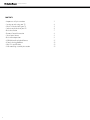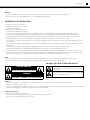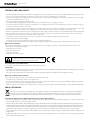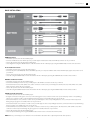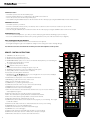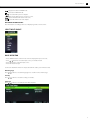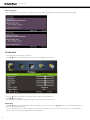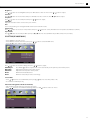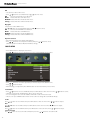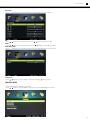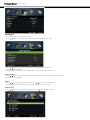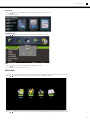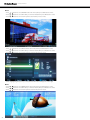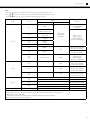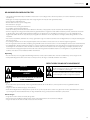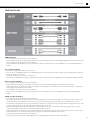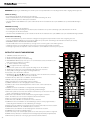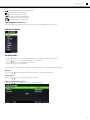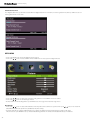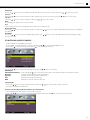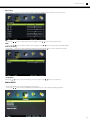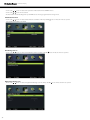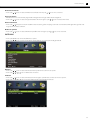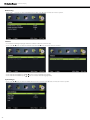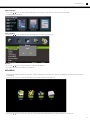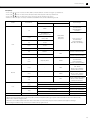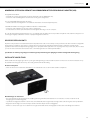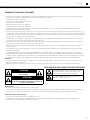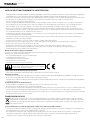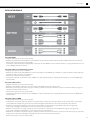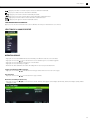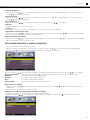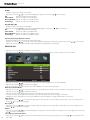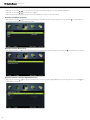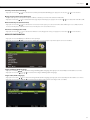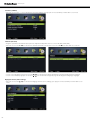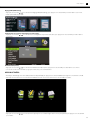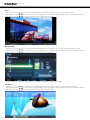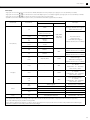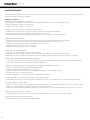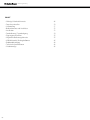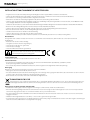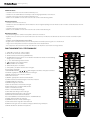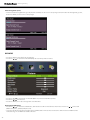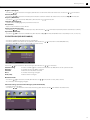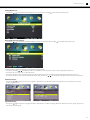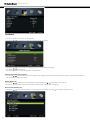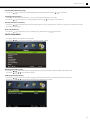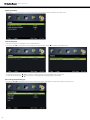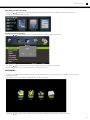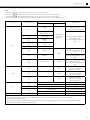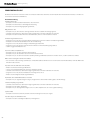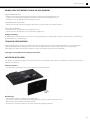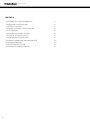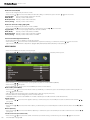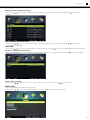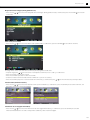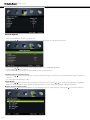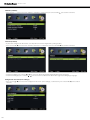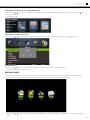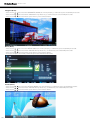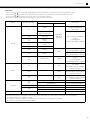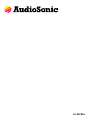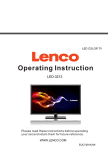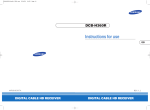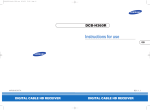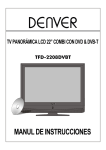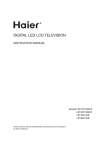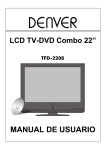Download AudioSonic LE-247802 23.6" Full HD Black LED TV
Transcript
en nl fr de es Instruction manual Gebruiksaanwijzing Mode d’emploi Bedienungsanleitung Manual de usuario LE-207836 Instruction Manual Contents • Important safety instructions • Setting up and using your TV • What' s included with your TV • Sockets on the back of your TV • Basic installation • Remote Control lnstruction • Select lnput Source • Basic menu operation • USB Multimedia playback format • If you're having problems • Your Tv's specification • Wall mounting assembly instruction 2 3 4 5 6 7 8 9 9 21 22 23 23 Instruction Manual en Warning • Do not let your TV become wet(for example, by keeping it in a dan room, leaving it outside or dripping water on it). • You must not put objects filled with water on your TV (including vases of water). Important safety instructions • • • • • • • • • • • • Read these instructions carefully. Keep these instructions in a safe place Follow all the instructions. Only clean your TV with a dry cloth. Do not block the ventilation openings. Do not put your TV near any heat source (such as radiators or stoves), or near equipment (including amplifiers) that produce heat. Your TV is either fitted with a polarized plug or grounding- type plug. A polarized plug has two blades with one wider than the other. A grounding- type plug has two blades and a third grounding prong. The wide blade or the third prong is provided for your safety. If the provided plug does not fit into your outlet, ask an electrician to replace your plug socket so that it fits your TV plug. Do not walk on, trap, pinch or damage the power cord. Take care that the cord is not pulled, especially at plug sockets and where it comes out of the TV. Do not walk on, trap, pinch or damage the power cord. Take care that the cord is not pulled, especially at plug sockets and where it comes out of the TV. Unplug your TV both power and antenna during lightning storms or when you won't be using it for a week or more. lf your TV needs repairing, use a qualified service technician. If you damage your TV, it will need to be serviced. Be careful when you plug the power cord into a socket. Do not overload wall sockets. They could damage your TV and could give you an electric shock or cause a fire. Check your TV's power cord from time to time, and unplug your TV if the power cord looks worn. Stop using it until you have had the power cord replaced by a qualified technician. Do not twist, kink or pinch the power cord. Note • If your TV is cold, there may be some small 'flickers' when you turn it on. This is normal and there is nothing wrong with your TV. • Avoid touching the LED screen with any object or holding your finger against it as this may cause damage. You will see these stickers on your TV HAZARD WARNING Risk of electric shock do not open WARNING This symbol means there are wires in your TV which are not insulated. If you touch these wires, you may get an electric shock. This symbol means you should read the servicing guide before you take further action. To reduce the risk of fire or electric shock, do not expose this product to rain or moisture. Caution • You should not service your TV unless you are qualified to do so. If your TV breaks down, contact a qualified TV engineer. • Make sure you plug in your TV securely. • If you use your TV to play video games or connect to your computer to use as a screen, keep brightness and contrast at a low level. Images with a high level of brightness or contrast may burn on to the screen permanently. How to clean your TV • Wipe the TV screen with a soft, dry cloth • Do not use solvent methyl benzene. Strong chemicals may damage your TV screen. • Make sure you switch the TV off before you clean it. 3 Instruction Manual Setting up and using your TV • C heck the voltage shown on the serial number or rating label on your TV, and make sure your TV is compatible with the voltage in your home. If you are not sure about the voltage you have in your home, please contact your distributor or an electrician. • Make sure you plug the power cable into the socket securely. If you have problems plugging in your TV, please contact the shop you bought your TV from to replace the power cable. • The plug is designed, so that it will only fit one way. • If you have problems plugging in the socket properly, please contact the shop you bought your TV from. • Do not overload power sockets or extension cords when you are setting up your TV. If you overload the power sockets or extension cords, you could receive an electric shock or cause a fire. • Do not place any objects on the power cord when you are setting up your TV. Keep your TV screen away from any sharp objects such as screw drivers or knives so that you don't scratch or damage the TV screen. Only use the correct power cord when you set up your TV. • Make sure you turn off your TV when you are not using it. lf you won't be using your TV for a week or more, unplug both power and aerial connections. • The vents at the back of your TV are to let air cool the inside of your TV. so it doesn't overheat. Please make sure the vents are not blocked. • Do not put your TV on a bed, sofa or carpet. This may block the vents. • Do not put your TV in an enclosed space, such as on a bookshelf or in a TV cabinet. Doing this may block the vents. • Keep your TV away from direct sunlight. • Do not place your TV on an unsteady shelf or desk. The TV could fall and injure you. • Do not put objects inside the TV (such as children's toys).Doing this could give you an electric shock or damage the parts inside your TV. When to call a technician If any of the following happens. unplug your TV and contact the shop you bought your TV from or a qualified technician to repair your TV. • If the power cord or plug is damaged • If liquid gets into the screen • If your TV is damp or wet • If your TV is damaged • If the TV doesn't work properly. Do not try to repair your TV yourself. There is high voltage inside it and you could receive an electric shock. The temperatures your TV will work in • Your TV will only work when the temperature is in the range of 0°C-40°C. Safety notice • Your TV has a CE marking. This means your TV meets both the EMC directive (89/336/EEC), (93/68/EEC) and the Low Voltage Directive (73/23/ EEC) that the European Community have issued. • This unit complies with European Council Directive 2006/ 95 CE (Electromagnetic Compatibility & Low Voltage Directives) When you need to throw your TV away Please contact the shop that sold you your TV when you need to throw it away. • Do not throw your old TV away with your household waste. • You can also contact your local council to see if they can collect your old TV. If you throw your TV away at a landfill site, dangerous chemicals from your TV can leak into the ground and get into the food chain. • When you replace your TV with a new one, the shop who sold you your TV are legally responsible for taking your old TV and throwing it away. END OF LIFE DISPOSAL This logo set on the product means that the recycling of this apparatus comes within the framework of the Directive 2002/96/CE of January 27, 2003 concerning the Waste of Electrical and Electronic Equipment (WEEE). This symbol means that used electrical and electronic products should not be mixed with general household waste. There is a separate collection system for these products. If you want to dispose of this equipment, please do not use the ordinary dust bin ! • The presence of dangerous substances in the electrical and electronic equipments can have potential consequences on the environment and human health in the cycle of reprocessing this product. • Therefore, at the end of its lifetime, this product shall not be disposed with other non-recycled waste. Used electrical and electronic equipment must be treated separately and in accordance with legislation that requires proper treatment, recovery and recycling of used electrical and electronic equipment. • Local authorities and resellers have set special procedures for the purpose of collecting and recycling this product (please contact your local authority for further details). You have the obligation to use the selective waste collection systems put in place by your local authority. • If your used electrical or electronic equipment has batteries or accumulators, please dispose of these separately beforehand according to local requirements. • By disposing of this product correctly you will help ensure that the waste undergoes the necessary treatment, recovery and recycling and thus prevent potential negative effects. 4 Instruction Manual en What is included with your TV What your TV should look like How to use your remote control • Take the back cover off your TV remote and put two AAA batteries into the remote control. Make sure the + and - symbols on your batteries match the diagram. • Replace the batteries. So they are facing the right way. If you won't be using the remote control for a long time, take the batteries out. Use your remote control carefully . Do not drop. Keep the remote control away from water, direct sunlight and hot surfaces. 5 Instruction Manual Sockets on the side of your TV 1. 2. 3. 4. 5. 6. 7. Press "VOL+" or "VOL-" to increase or decrease the volume. Press "CH+" or "CH-" to scan through channels. Press "MENU" to bring up the main menu on the screen. Press "SOURCE" to select the input source. Press "STANDBY" button to turn standby mode on or off. POWERINDICATOR: Show red in standby mode, show green or blue when your TV is switched on. REMOTE SENSOR: Infrared sensor for the remote control 1 2 3 4 5 6 7 Sockets on the top of your TV 1.DC12V power input for the LED TV, connects power supply adaptor here. 2.Headphone output. 3.Audio input for VGA mode, connects to your PC audio output. 4.DB15 VGA interface. 5.YPBPR/ Component input, connects your AV system. 6.Scart input interface; connects your AV system with Scart output. 7.CVBS / Composite video inputs, connects your AV system. 8.Right/Left Audio Channel input for Composite video & component mode. 9.Coaxial Output, connecting to Coaxial input of your Amplifier. 10.75 Ω aerial input, connects antenna connector or aerial interface here to receive cable / aerial signal. 11.High Quality Audio/Video input socket for connecting an external device fitted with an HDMI output. 12.Connects to portable USB device. 13.PCMCIA input, the card reader input CI (Common interface) this requires CAM (conditional access module) used for pay TV. 1 6 2 3 4 5 6 7 8 9 10 11 12 13 Instruction Manual en Basic installation HDMI Connection • Turn off the power to the LED TV and DVD player. • Connect a HDMI cable to the HDMI output of your DVD player and the other end to the HDMI input in the rear of your LED TV. • Turn on the power to the LED TV and your DVD player. • Select Digital HD using the SOURCE button on the front of the LED TV or directly by pressing the SOURCE button on the remote Control. PC and audio Connection • Turn off the power to the your LED TV and Computer. • Connect a15-pin D-sub RGB (VGA) cable to the RGB output of your computer and the other end to the VGA input (purple area) in the rear of your LED TV. • Turn on the power to the your LED TV and Computer. • Select PC using the SOURCE button on the front of the LED TV or directly by pressing the SOURCE button on the remote Control. VIDEO and audio Connection • Turn off the power to the LED TV and DVD player. • Connect the VIDEO jack on the rear of your DVD player to the VIDEO out on the rear side of your LED TV. • Connect the R (red color) and L (white color) audio connectors on the rear of your DVD player to the R (red color) and L (white color) audio input connectors in the side of your LED TV. • Turn on the power to the LED TV and DVD player. • Select AV using the SOURCE button on the front of the LED TV or directly by pressing the SOURCE button on the remote Control. YPBPR and audio Connection • Turn off the power to the LED TV and DVD player. • Using the connectors in the green color area, connect the y(green color) connector on the rear of your DVD player to the corresponding y (green color) connector in the component Analog HD group (green color band) in the rear of your LED TV. • Connect the Pb (blue color) connector on the rear of your DVD player to the corresponding Pb (blue color) connector in the Component Analog HD group (green color band) in the rear of your LED TV. • Connect the Pr (red color) connector on the rear of your DVD player to the corresponding Pr (red color) connector in the Component Analog HD group (green color band) in the rear of your LED TV. • Connect the R (red color)and L (white color) audio connectors on the rear of your DVD player to the R (red color) and L(white color) aduio connectors in the Component Analog HD group (green color band) in the rear of your LED TV. • Turn on the power to the LED TV and DVD player. • Select Component Analog HD using the SOURCE button on the remote or front of the LED TV Control. NOTE: Refer to your DVD player user manual for more information about the video output requirements of the product. 7 Instruction Manual SCART Connection • Turn off the power to the LED TV and DVD player. • Connect a SCART cable from your DVD player to the SCART socket of the TV. • Turn on the power to the LED TV and your DVD player. • Select SCART using the SOURCE button on the front of the LED TV or directly by pressing the SOURCE button on the remote Control. ANTENNA Connection • Turn off the power to your LED TV. • Connect a coaxial (RF) connector from your antenna, cable or cable box to the TV connector on the rear of your LED TV. • Turn on the power to your LED TV. • Select TV using the SOURCE button on the front of the LED TV or directly by pressing the SOURCE button on the remote Control. HEADPHONE Connection • You can connect a headphone to your TV if you wish to watch program without disturbing people around you. • Insert some standard headphone with a 3.5mm jack plug into the 3.5mm jack on the back of the TV (see diagram). NOTE: HEADPHONE VOLUME WARNING. • Connect headphones with the volume set low and increase it if required. • Prolonged listening through some headphones at high volume settings can result in hearing damage. You will not receive the sound from the TV when you connect headphones to the system. Remote control instructions 1. 2. 3. 4. STANDBY: Turns the TV on or off. MUTE:Turns the sound off from the TV. AUTO: Automatic adjustment aspect ratio. NUMBER BUTTONS(0-9):Press 0-9 to select a TV channel directly when you are watching TV. The channel will change after 2 seconds. 5. -/--:single and double numbers. : Returns to the previous channel. 6. 7. ASPECT:Press this button to change the aspect of your TV. 8. AUDIO:Press this button you can choose different audio system. 9. VOL(+)/VOL(-):Increase or decrease the sound level. 10.CH(+)/CH(-):Go through the channel list. 11.THUMBSTICK( / / / /OK):Allows you to navigate the on-screen menus and adjust the system settings to your preference. 12.DISPLAY:Press to display the source and channel’s information. 13.MENU:Brings up the main TV menu on the screen. 14.EXIT: press for leaving the current screen. 15.SOURCE:Press to cycle through the input source. 16.SLEEP:Select amount of time. Let your TV turn off automatically. 17.PMODE:Selects various preset picture settings. 18.SMODE:Select various preset sound settings. 19.FAV : Press this button to show the favorite channel menu on your TV screen when you watch digital TV programs. 20.EPG: Press this button to select the electronic program guide. 21.FAV-: Press this button to quickly delete the current favorite channel. 22.FAV+: Press this button to quickly add the current favorite channel. 23.TEXT: Press this button to switch teletext on or off. 24.SUBTITLE: Press this button to show subtitles for the program you are watching. Press again to hide the subtitles. 25.HOLD: Press this button to freeze or unfreeze the teletext screen you are viewing. 26.TV/RADIO: Press to select TV or RADIO modes. 27.INDEX: Press this button to select the teletext index page. 28.SUBPAGE: Go to sub coded pages. 29.SIZE: Press this button to expand the text size while you are in teletext 30.REVEAL: Press this button to show or hide text, for example a text quiz. 31.MEDIA: Press this button to return to the media main menu. 8 3 2 1 4 5 7 6 8 9 10 12 11 13 14 SOURCE 15 17 16 18 19 21 23 25 27 29 31 20 22 24 26 28 30 Instruction Manual en : Play/pause button in MEDIAmode. : Stop button in MEDIA mode. : Select the DVD's previous chapter. : Reverse the DVD movie to a previous scene. :Fast forward the DVD to the next scene. :Select the DVD movie next chapter. RED GREEN YELLOW BLUE KEY Press the buttons according to the colour displaying on the screen to enter. Select Input Source Basic Operation • • • • Press SOURCE button on the remote control to display the input source list. Press / button to select the input source you want to watch. Press OK button to enter the input source. Press EXIT button to quit. Connect an antenna from the TV's input called "RF-ln" and to your TV Aerial socket. OSD Language Press / button to select the language to be used for menus and message. Country Press / button to select the country you want to. Auto Scan Press / button to select Mode: DTV+ATV, DTV, ATV. 9 Instruction Manual Auto Tuning Status First tuning digital, press Menu button to skip digital tuning, Second tuning analogue, press Menu button to skip analogue tuning. Picture Menu • Press MENU button to display the main menu. • Press / button to select PICTURE in the main menu.it will highlight the first option. • Press / button to select the option that you want to adjust in the PICTURE menu. • Press / button to adjust. • After finishing your adjustment, Press MENU button to return back to the previous menu. Picture Mode • Press / button to select Picture Mode, then press OK button to enter sub- menu. Press / button to select. (Available Picture mode: Dynamic, Standard, Mild, Personal). • You can change the value of contrast, brightness, color and sharpness when the picture is in Personal mode. TIPS: You can press PMODE button on the remote control to change the Picture Mode directly. 10 Instruction Manual en Brightness Press / button to select Brightness then press OK button to enter sub-menu. Press / button to adjust. Contrast Press / button to select Contrast. then press OK button to enter sub-menu. Press / button to adjust. Sharpness Press / button to select Sharpness then press / button to adjust. Saturation Adjust the saturation of the color based on your own like. Hue Use in compensating color changed with the transmission in the NTSC code. Colour Temp Press / button to select Color Temperature. then press / button to select. (Available Color Temperature: Standard, Cool, Warm). Aspect Ratio Press / button to select Aspect Ratio ,then press / button to select. (Available Aspect Ratio:Full,Zoom1,Zoom2,4:3). PC Setting(PC Mode only) • Press SOURCE to select PC source. • Press MENU to enter the main menu, then press / button to select PICTURE menu. • Press OK/ to enter and press to select PC Setting. Press / button to select PC Settings, then press / button to adjust. Auto Adjust Press MENU / button to adjust to the screen automatically to the optimal position of the picture. H Position Adjust the horizontal position of the picture. V Position Adjust the vertical position of the picture. Phase Minimize horizontal distortion. Clock Minimize vertical stripes in the screen image. Screen Mode • Press / button to select HDMI Mode, then press / button to select Auto, Video or PC. • It is aviliable in HDMI Input only. Advanced Settings(Not available for PC mode) • Adjust advanced video features to fine tune the picture. • Press / button to select Advanced Settings, then press OK/ button to enter sub -menu. 11 Instruction Manual NR • Set options to reduce video noise. • Press / button to select NR, then press / button to select. Off Select to turn off video noise detection. Weak Detect and reduce low video noise. Medium Detect and reduce moderate video noise. Strong Detect and reduce enhanced video noise. Mpeg NR Set options to reduce MPEG noise. Press / button to select Mpeg NR, then press / button to select. Off Select to turn off MPEG noise detection. Weak Detect and reduce low MPEG noise. Medium Detect and reduce moderate MPEG noise. Strong Detect and reduce enhanced MPEG noise. Dynamic Contrast • Automatically adjust picture detail and brightness. • Press / button to select Dynamic Contrast, then press / button to select. (Available Dynamic Contrast: Off, Weak .Medium, Strong ). Sound Menu • Press MENU button to display the main menu. • Press / button to select Sound in the main menu.it will highlight the first option. • Press / button to select the option that you want to adjust in the SOUND menu. • Press / button to adjust. • After finishing your adjustment, Press MENU button to return back to the previous menu. Sound Mode • Press / button to select Sound Mode, then press OK button to enter sub-menu. Press / • (Available Sound mode: Standard, Music, Movie, Sports, Personal). • You can change the value of Treble and Bass when the sound is in Personal mode. • TIPS: You can press SMODE button on the remote control to change the Sound Mode directly. button to select. Treble Press / button to select Treble. then press OK button to enter sub-menu. Press / button to adjust. Bass Press / button to select Bass. then press OK button to enter sub-menu. Press / button to adjust. Balance Press / button to select Balance then press OK button to enter sub-menu. Press / button to adjust. Surround Sound Press / button to select Surround Sound ,then press Press / button to select On or Off. 12 Instruction Manual EQ Setting • Press / en button to select EQ Setting, then press OK/ button to enter submenu. AVL • Press / button to select AVL ,then press Press / button to select On or Off. SPDIF • Press / button to select SPDIF ,then press Press / button to select Off, Auto, PCM. Audio Description • Press / button to select Audio Description, then press OK/ button to enter submenu. Sound Type • Press / button to select Sound Type ,then press Press / button to select. Channel Menu • Press MENU button to display the main menu. • Press / button to select CHANNEL in the main menu.it will highlight the first option. 13 Instruction Manual • Press / button to select the option that you want to adjust in the CHANNEL menu. • Press / button to adjust. • After finishing your adjustment. Press MENU button to return back to the previous menu. Auto Scan • Press / button to select Auto Scan, then press OK/ button to enter submenu. (The default password is 0000) Manual Scan • Press / button to select Manual Scan, then press OK/ button to enter submenu. Digital Manual Scan • Press / button to select Digital Manual Scan, then press OK/ button to enter submenu. 14 Instruction Manual en Analog Manual Scan • Press / button to select Analog Manual Scan, then press OK/ button to enter submenu. Channel Edit • Press / button to select Channel Edit, then press OK/ button to enter submenu. The three colored key is the shortcut key for programming the channel. • First press / to highlight the channel you want to delete or move or skip, then: • Press the Red button to delete the channel. • Press the Green button to skip the select channel. • (Your TV set will skip the channel automatically when using CH+/- to view the channels.) • Press the Blue button to to set the channel to moving state, then press / to move it to the position you want to put. Common interface • Press / button to select Common interface, then press OK button to enter sub-menu. Only available when there is CI card under DTV. Signal Information • Press / button to select Signal Information, then press the OK button to see the detail information about the signal. Only available when there is signal under DTV. 15 Instruction Manual Lock Menu • Press MENU button to display the main menu. • Press / button to select LOCK in the main menu.it will highlight the first option. • Press / button to select the option that you want to adjust in the LOCK menu. • Press / button to adjust. • After finishing your adjustment, Press MENU button to return back to the previous menu. Enter Password • Press / button to select Enter Password, then press OK button to make the following 4 options valid. • (Default password is ‘0000’.) Enable • Press / button to select Enable. then press Press / button to select On or Off. • Channel Locks. Parental Rating and Lock Keypad are available when Enable is On Channel Locks • Press / button to select Channel Locks, then press OK/ button to enter submenu 16 Instruction Manual en Parental Rating • Press / button to select Parental Rating , then press / button to select. Lock Keypad • Set to prevent it from being used by young child ren. or other unexpected usage. • Press / button to select Lock Keypad , then press- / button to select On or Offt. New Password • Press / button to select new Password, then enter a 4 digit number you want to set as your new password, confirm your new password by enter it again. Clear Lock • Press / button to select Clear Lock , then press / button to select. Setup Menu • Press MENU button to display the main menu. • Press / button to select SETUP in the main menu, it will highlight the first option. OSD Language • Press / button to select OSD Language, then press OK button to enter sub-menu. • Press / / / button to select OSD Language. Audio Language • Press / button to select Audio Language, then press OK button to enter submenu. • Press / / / button to select the Audio Primary Language and Audio Secondary Language 17 Instruction Manual Subtitle • Press / button to select Subtitle, then press OK button to enter submenu. Teletext • Adjust Teletext settings. Only available under DTV and ATV source. • Press / button to select Teletext, then press OK/ button to enter submenu. • Under DTV source, press / button to select Digital Teletext Language. • Under ATV source, press / button to select Decoding Page Language. Time Settings • Press / button to select Time Settings, then press OK button to enter submenu. 18 Instruction Manual en PVR Setting • Press / button to select PVR Setting .then press OK button to enter submenu. • It will check the USB. First Time Setup • Press / button to select First time Setup, then press OK button to enter. Reset • Press / button to select Reset, then press OK button to enter. • If you are sure to reset. press Yes to reset. Media Menu • Note: Before operating USB menu, Plug in USB device, then press SOURCE button to set the Input Source to USB . • Press / button to select USB in the Source menu, then press OK button to enter. • Press / button to select the option you want to adjust in the main USB menu, then press OK button to enter. 19 Instruction Manual Photo • Press / button to select PHOTO in the main menu, then press OK button to enter. • Press / button to select drive disk you want to watch, then press OK button to enter. • Press / button to select return option to back to the previous menu. Music • Press / button to select MUSIC in the main menu, then press OK button to enter. • Press / button to select drive disk you want to watch, then press OK button to enter. • Press / button to select return option to back to the previous menu. • When highlighting the option you select, the file information will appear on the right. Movie • Press / button to select MOVIE in the main menu, then press OK button to enter. • Press / button to select drive disk you want to watch, then press OK button to enter. • Press / button to select return option to back to the previous menu. 20 Instruction Manual en Text • Press / button to select TEXT in the main menu, then press OK button to enter. • Press / button to select drive disk you want to watch, then press OK button to enter. • Press / button to select return option to back to the previous menu. Media File Ext. Codec Video Audio Remark Max resolution and frame rate: 640x480@30fps Max data MPEG .avi Xvid, MPEG-2, MPEG-4, DivX, H.264 Movie MP3, WMA, AAC, MP2, PCM, AC3 .mp4 MPEG-2, MPEG-4, DivX, H.264 .ts .trp MPEG-2, H.264 .mkv .mov MPEG-4, H.264 .mpg MPEG-1, MPEG-2 .dat MPEG-1 .vob MPEG-2 Max resolution: 720x576 Max data rate: 20Mbps .rm .rmvb RV8, RV9, RV10 COOK Max resolution and frame rate: 1280x720@30fps Max data rate: 10Mbps .mp3 - MP3 Sample rate: 32K~48Khz Bit rate: 32K~320Kbps Channel: Mono/Stereo .wma - WMA Sample rate: 8K~48Khz Bit rate: 128K~320Kbps Channel: Mono/Stereo .m4a .aac - AAC Sample rate: 8K~48Khz Bit rate: 128K~442Kbps Channel: Mono/Stereo MP2 Music Photo Max resolution: 352x288 Max data rate: 20Mbps .jpg .jpeg Progressive JPEG Max resolution: 1024x768 Baseline JPEG Max resolution: 15360x8640 .bmp -- Max resolution: 9600x6400 Non interlaced Max resolution: 9600x6400 Interlaced Max resolution: 1200x800 ANSI/UNICODE GB/UTF8 File size: max 1MB .png Text Max resolution and frame rate: 1920x1080@30fps Max data rate: 20Mbps .txt Note: 1.Supported file systems are Hi Speed FS, FAT32, FAT16, NTFS (NTFS compressed file is not supported) 2.MP4 codec cannot support GMC. 3.If files meet the above requirements but will not playback the file is probably damaged. 4.We don’t give support on downloaded files. 21 Instruction Manual If you're having general problems If you are having problems with your TV, carry out the following checks first. If you are still having problems, unplug your TV and contact the service centre. Problems and how to fix them There is no sound and no picture coming from my TV. • Check that you have connected the TV power cord properly to the wall socket. • Check the picture contrast and brightness setting. • Check which input source you selected. There is a normal picture but no sound coming from my TV. • Check that your TV is not muted or has the volume down. • Switch the channel, the problem may be with the channel you're on, not the TV. • Check that your audio cable input has been plugged in properly. If you are using an external amplifier. The remote control does not work. • Check to see if there is any object between your TV (such as a piece of furniture) that could block the remote control from connecting with the sensor on your TV. • Have you put the batteries into the remote control the right way? ( So + to + and - to -) • Correct remote operating mode was set (such as TV or VCR). • The TV is not positioned in bright sunlight. • Try fitting new batteries if none of the above work. The TV has turned off suddenly. • Check that you have not set the sleep timer. • Check that you have not set the timer to control the socket which has your TV power cord on. • Check that you have not selected the auto standby mode which will turn of your TV after 2, 3 or 4 hours. The picture on my TV appears slowly after I have switched it on. • This is normal. The image takes a few seconds to appear after you have switched the TV on. Please contact your service centre if picture has not appeared after five minutes. There is no or poor quality colour ora poor picture on my TV. • Change the colour setting on the PICTURE MENU. • Keep a distance between your TV and any VCR you may be using • Try watching another channel. The problem may be with the channel you're watching. • Are the video cables installed properly? • Change the setting of picture brightness on PICTURE MENU. There are horizontal and vertical bars on the screen, the picture is shaking. • Check if any signal interference activities is going on nearby, such as an electrical appliance or power tool is in operation. The reception is poor on some channels. • The TV channel you're watching may be having problems. Change to another channel and see if the same is happening. • Check if the signal cable not contains bad plugs or fractures. • Check that if the signal cable is not longer than 10 meters, we recommend to strengthen the signal after every 10 meters. There are lines or streaks on the pictures. • Check if there is any damage to the aerial on the roof, try to change the direction of the aerial to receive a better signal. One of the TV's speakers does not work. • Check the sound balance setting on SOUND MENU. If you're having Video Graphics adaptor (VGA) problems The signal is out of range. • Change the resolution, horizontal or vertical frequency of your source (PC etc.). • Check whether the signal cable is connected from the PC to your TV properly. • Check the signal input source is connected properly. 22 Instruction Manual en There is a vertical bar or stripe on my TV screen. • Turn on the auto configure or change the horizontal or vertical frequency position. Screen colours aren't appearing as they should be or single colour. • Check if the video signal cable is connected properly. • Reinstall your PC video card if the signal source is from your computer. If you are not going to use your TV for a while (such as when you go on holiday), you should unplug the power cord from the socket and disconnect your aerial to protect your TV against possible damage from lightning or power surges. Your TV's specification We want to improve our products all the time. We have the right to change the design and the specifications of this TV without telling you. The symbol below on the product or in the instructions means that you should throw your electrical and electronic equipment away separately from your household waste. There are separate collection systems for recycling in the European Union (EU). For more information, please contact your local authority or your retailer where you bought your TV. Specifications and design are subject to possible modifications without notice due to improvements INSTALLING THE STAND To attach the stand lay the TV down on a non-abrasive suface, then place the TV stand on the neck of TV and insert the screws in the circled area. Remove the Stand • To remove the stand remove the screws in the circled area and the neck will come off. Wall-mounting the device • If you are mounting the device. Please consult a qualified installer for further instructions on bracket support and wall support. • Mounting Specification:100 mm x 100 mm using screw size M5x10 (not supplied). Length of screw should not exceed 8 mm. • Please Note: The 18 mm length of screw refers to how deep the screw can go inside the mounting holes. • When you're buying screws. you should add the original 8 mm to the thickness of your mounting plate in order to get the total screw length. 23 Gebruiksaanwijzing Inhoud • Belangrijke veiligheidsinstructies • Instellen en gebruik van uw TV • Wat is meegeleverd met uw TV • Aansluitingen op de achterkant van uw TV • Eerste installatie • Instructies voor afstandsbediening • Kies invoerbron • Gebruik van het menu • USB multimedia weergaveformaat • Oplossen van problemen • De specificaties van uw TV • Aanwijzingen voor wandmontage 24 25 26 27 28 29 30 31 31 41 44 45 45 Gebruiksaanwijzing nl Belangrijke veiligheidsinstructies • Laat uw TV niet nat worden (bijvoorbeeld door het toestel in een vochtige ruimte of buiten te plaatsen, en voorkom dat water op het toestel terecht komt). • Plaats geen voorwerpen gevuld met water in de omgeving van uw TV (zoals vazen gevuld met water). • Deze instructies aandachtig lezen. • Bewaar deze instructies op een veilige plaats. • Alle instructions opvolgen. • Uw TV alleen met een droge doek afnemen. • De ventilatie-openingen niet blokkeren. • Plaats de TV niet bij een warmtebron (zoals radiatoren of kachels), of bij apparatuur (zoals versterkers) die warmte afgeven. • Uw TV is uitgerust met een gepolariseerde stekker of geaarde stekker. Een gepolariseerde stekker heeft twee pennen, waarvan de ene breder is dan de andere. Een geaarde stekker heeft twee bladen en een derde pen voor de aarding. De bredere pen is voor uw veiligheid. Als de bijgeleverde stekker niet in uw stopcontact past, vraag dan een elektricien om uw stopcontact te vervangen, zodat deze geschikt is voor de TV-stekker. • Het netsnoer niet knikken, beknellen en er niet op gaan staan. Zorg ervoor dat niet aan het snoer wordt getrokken, vooral bij de aansluiting van het snoer op de TV. • De voeding en antenne van uw TV loskoppelen tijdens onweer of wanneer u het toestel voor een week of langer niet gebruikt. • Als uw TV gerepareerd moet worden, raadpleeg een gekwalificeerde servicemonteur. Als u TV is beschadigd, moet het toestel worden hersteld. • Voorzichtigheid is geboden wanneer het netsnoer op een stopcontact wordt aangesloten. Het stopcontact niet overbelasten. Dit kan uw TV beschadigen en een elektrische schok of brand veroorzaken. Controleer het netsnoer van uw TV regelmatig en verwijder de stekker van uw TV als het netsnoer slijtageverschijnselen vertoond. Het toestel niet gebruiken totdat het netsnoer is vervangen door een gekwalificeerde technicus. Het netsnoer niet verdraaien, knikken of beknellen. Opmerking • Als uw TV koud is, ziet u mogelijk korte flikkeringen wanneer u het toestel inschakelt. Dit is normaal en duidt niet op een storing in uw TV. • Vermijd aanraking van het LED-scherm met voorwerpen of met uw vingers omdat dit schade kan veroorzaken. Opgelet Risico voor elektrische schok Niet openen Opgelet Deze stickers zijn op uw TV aangebracht Dit symbool betekent dat er draden in de TV aanwezig zijn die niet zijn geïsoleerd. Als u deze draden aanraakt, kunt u een elektrische schok krijgen. Dit symbool betekent dat u het onderhoudshandboek moet raadplegen voordat u overgaat tot reparatie. Het toestel niet blootstellen aan regen of vocht om het risico op brand of elektrische schok te voorkomen. Opgelet • U moet de TV niet repareren tenzij u hiervoor gekwalificeerd bent. Als uw TV defect is, contact opnemen met een gekwalificeerde TVinstallateur. • Zorg ervoor dat u de stekker stevig op uw TV aansluit. • Als de TV wordt gebruikt om videospellen te spelen of om op uw computer aan te sluiten voor gebruik als monitor, de helderheid en contrast op een laag niveau instellen. Beelden met een hoge helderheid of hoog contrast kunnen inbranden op het scherm. Uw TV reinigen • Veeg het TV-scherm af met een zachte, droge doek • Gebruik geen oplosmiddelen methyl benzeen. Sterke chemicaliën kunnen uw TV-scherm beschadigen. • Zorg ervoor dat u de TV uitzet voordat u het toestel schoonmaakt. 25 Gebruiksaanwijzing Installeren en gebruik van uw TV • Controleer de spanning op het rating label van de adapter, en controleer of de adapter compatibel is met de netspanning in uw huis. Als u niet zeker bent over de netspanning u in uw huis, neem dan contact op met uw leverancier of een elektricien. • Zorg ervoor dat de adapter goed op het stopcontact is aangesloten. • De stopcontacten of verlengsnoeren niet overbelasten tijdens het installeren van uw TV. Als u de stopcontacten of verlengsnoeren overbelast, kunt u een elektrische schok krijgen of er kan brandgevaar optreden. • Plaats geen voorwerpen op het netsnoer tijdens het installeren van uw TV. Houd uw TV-scherm uit de buurt van scherpe voorwerpen, zoals schroevendraaiers of messen, zodat er geen risico is dat het TV-scherm wordt bekrast of beschadigd. Gebruik de juiste adapter bij het installeren van uw TV. • Uw TV uitschakelen als u het toestel niet gebruikt. De adapter en de antenne loskoppelen als u de TV een week of langer niet gebruikt. • De ventilatieopeningen aan de achterkant van uw TV zijn bedoeld om uw TV af te koelen zodat de TV niet oververhit raakt. Zorg ervoor dat de ventilatieopeningen niet worden geblokkeerd. • Plaats uw TV niet op een bed, bank of tapijt. Dit kan de ventilatieopeningen blokkeren. • Plaats de TV niet in een afgesloten ruimte, zoals op een boekenplank of in een TV-meubel. Dit kan de ventilatieopeningen blokkeren. • Plaats de TV niet in direct zonlicht. • Plaats de TV niet op een onstabiele plank of tafel. De TV kan vallen en letsel veroorzaken. • Steek geen voorwerpen in de tv (bijvoorbeeld kinderspeelgoed). Dit kan een elektrische schok of schade aan de onderdelen in uw TV veroorzaken. Wanneer moet u een monteur bellen Verwijder de adapter uit uw TV en neem contact op met uw leverancier of met een gekwalificeerde technicus in de onderstaande gevallen. • Als het netsnoer of de stekker is beschadigd • Als een vloeistof het scherm binnendringt • Als uw TV vochtig of nat is • Als uw TV is beschadigd • Als de TV niet goed werkt. Probeer niet om uw TV zelf te repareren. Binnenin het toestel bevindt zich hoge spanning waardoor u een elektrische schok kunt krijgen. De bedrijfstemperatuur van uw TV • Uw TV heeft een bedrijfstemperatuur van 0°C tot 40°C. Veiligheidsvoorschriften • Uw TV heeft een CE-markering. Dit betekent dat uw TV voldoet aan zowel de EMC-richtlijn (89/336/EEG), (93/68/EEG) en de laagspanningsrichtlijn (73/23/EEG) van de Europese Gemeenschap. • Dit apparaat voldoet aan de Europese richtlijn 2006 / 95 EG (Elektromagnetische compatibiliteit en Laagspanningsrichtlijnen) Wanneer uw TV aan het einde is van zijn levenduur Neem contact op uw leverancier voor informatie over verwijdering van uw TV. • Uw TV niet meegeven met het normale huishoudelijk afval. • U kunt ook contact opnemen met uw gemeente om te vragen of zij uw oude TV kunnen ophalen. Als u de TV op een stortplaats achterlaat, kunnen gevaarlijke chemische stoffen uit uw TV in de grond lekken en in de voedselketen terechtkomen. • Wanneer u de TV door een nieuw toestel vervangt, is uw leverancier wettelijk verantwoordelijk om uw oude TV terug te nemen en het te verwijderen. VERWIJDERING AAN EINDE VAN LEVENSDUUR Dit logo op het product betekent dat het recyclen van dit apparaat in het kader valt van de Richtlijn 2002/96/EG van 27 januari 2003 betreffende afval van elektrische en elektronische apparatuur (AEEA). Dit symbool geeft aan dat afgedankte elektrische en elektronische producten niet mogen worden gemengd met algemeen huishoudelijk afval. Er zijn afzonderlijke inzamelingssystemen voor deze producten. 26 Als u dit apparaat wilt weggooien, geeft het niet mee met het normale huishoudelijk afval ! • De aanwezigheid van gevaarlijke stoffen in elektrische en elektronische apparatuur kunnen gevolgen hebben voor het milieu en menselijke gezondheid in de verwerking van dit product. • Daarom mag dit product aan het eind van zijn levensduur niet worden afgevoerd met ander niet gerecycleerd afval. Afgedankte elektrische en elektronische apparatuur moet afzonderlijk en in overeenstemming met de wetgeving worden behandeld. Deze wetgeving vereist correcte behandeling, terugwinning en recycling van gebruikte elektrische en elektronische apparatuur. • Lokale overheden en wederverkopers hebben speciale procedures voor het verzamelen en recycleren van dit product (neem contact op met uw gemeente voor bijzonderheden). U heeft de verplichting om de systemen van gescheiden inzameling van afval van uw gemeente te gebruiken. • Als uw elektrische of elektronische apparatuur batterijen of accumulatoren bevat, dan moet u deze afzonderlijk en conform de plaatselijke voorschriften verwijderen. • Met correcte verwijdering van dit product zorgt u ervoor dat het afval de juiste verwerking, terugwinning en recycling ondergaat en voorkomt u potentiële negatieve effecten op het milieu en de menselijke gezondheid die anders zouden ontstaan door het verkeerd verwerken van het afval. Gebruiksaanwijzing nl Wat is meegeleverd met uw TV Hoe uw TV eruit ziet Gebruik van de afstandsbediening • Verwijder de achterkant van de afstandsbediening en plaats twee AAA-batterijen in de afstandsbediening. Zorg ervoor dat de + en - symbolen op de batterijen corresponderen met het diagram. • Verwijder de batterijen als u de afstandsbediening langere tijd niet gebruikt. Wees voorzichtig met uw afstandsbediening. Niet laten vallen. Houd de afstandsbediening uit de buurt van water, direct zonlicht en hete oppervlakken. Wanneer de afstandbediening slecht reageert dient u de batterijen te vervangen. 27 Gebruiksaanwijzing Bediening op de zijkant van uw TV 1. 2. 3. 4. 5. 6. 7. Druk op "VOL+" of "VOL-" om het volume te verhogen of verlagen. Druk op "CH+" of "CH-" om door de kanalen te scannen. Druk op "MENU" om het hoofdmenu op het scherm te openen. Druk op "SOURCE" om de ingangsbron te selecteren. Druk op de "STANDBY"-toets om de stand-bymodus in- of uit te schakelen. VOEDINGSINDICATOR: De indicator is rood in de standby-modus en blauw als de TV is ingeschakeld. SENSOR VAN AFSTANDSBEDIENING Infraroodsensor voor de afstandsbediening. 1 2 3 4 5 6 7 Aansluitingen op de achterkant van uw TV 1.DC12V-voedingsingang voor de LED-TV. De voedingsadapter hier aansluiten. 2.Hoofdtelefoonuitgang 3.Audio-ingang voor VGA-modus voor aansluiting op de audio-uitgang van uw PC. 4.DB15 VGA-interface. 5.YPBPR/Component-ingang voor aansluiting van uw AV-systeem. 6. Scart inganginterface voor aansluiting van uw AV-systeem met Scart-uitgang. 7. CVBS / Component-video-ingang voor aansluiting van uw AV-systeem. 8. Rechts/Links audiokanaalingang voor Composiet video & component-modus. 9. Coaxiale uitgang voor aansluiting op de coax-ingang van uw versterker. 10.75 Ω aerial antenne-ingang voor aansluiting van antenne of antenne-interface voor ontvangst van kabel / antenne-signaal. 11.Hoge kwaliteit audio/video-ingang voor aansluiting van een extern apparaat voorzien van HDMI-uitgang. 12.Voor aansluiting op draagbaar USB-apparaat. 13.PCMCIA-ingang voor de kaartlezeringang CI (Common Interface). Dit vereist CAM (Conditional Access Module) voor betaaltelevisie. 1 28 2 3 4 5 6 7 8 9 10 11 12 13 Gebruiksaanwijzing nl eerste installatie HDMI-aansluiting • De voeding naar de LED-TV en DVD-speler uitschakelen. • Sluit een HDMI-kabel aan op de HDMI-uitgang van de DVD-speler en het andere uiteinde op de HDMI-ingang aan de achterkant van uw LED-TV. • De voeding naar de LED-TV en DVD-speler inschakelen. • Selecteer HDMI met de SOURCE-toets op de voorkant van de LED-TV of rechtstreeks door op de SOURCE-toets op de afstandsbediening te drukken. PC- en audio-aansluiting • Schakel de voeding naar uw LED-TV en computer uit. • Sluit a 15-pins D-sub RGB (VGA)-kabel aan op de RGB-uitgang van uw computer en het andere uiteinde op de VGA-ingang (paars gekleurd) aan de achterkant van uw LED-TV. • Schakel de voeding van uw LED-TV en computer aan. • Selecteer PC met de SOURCE-toets op de voorkant van de LED-TV of rechtstreeks door op de SOURCE-toets op de afstandsbediening te drukken. Video- en audio-aansluiting • De voeding naar de LED-TV en DVD-speler uitschakelen. • Sluit de VIDEO-aansluiting aan de achterzijde van de DVD-speler aan op de VIDEO-uitgang op de achterkant van uw LED-TV. • Sluit de R (rode kleur) en L (witte kleur) audio-aansluitingen aan de achterkant van uw DVD-speler aan op de R (rode kleur) en L (witte kleur) audio-ingangen aan de zijkant van uw LED-TV. • De voeding naar de LED-TV en DVD-speler inschakelen. • Selecteer AV met de SOURCE-toets op de voorkant van de LED-TV of rechtstreeks door op de SOURCE-toets op de afstandsbediening te drukken. YPBPR- en Audio-aansluiting • De voeding naar de LED-TV en DVD-speler uitschakelen. • Gebruik de connectoren in het groene gebied om de y-aansluiting (groene kleur) op de achterzijde van uw DVD-speler aan te sluiten op de corresponderende y-aansluiting (groene kleur) in de component analoge HD-groep (groene band) aan de achterkant van uw LED-TV. • Sluit de Pb-aansluiting (blauwe kleur) op de achterzijde van uw DVD-speler aan op de corresponderende Pb-aansluiting (blauwe kleur) op de component analoge HD-groep (groene band) aan de achterkant van uw LED-TV. • Sluit de Pr-aansluiting (rode kleur) op de achterzijde van uw DVD-speler aan op de corresponderende Pr-aansluiting (rode kleur) op de component analoge HD-groep (groene band) aan de achterkant van uw LED-TV. • Sluit de R (rode kleur) en L (witte kleur) audio-aansluitingen aan de achterzijde van uw DVD-speler aan op de R (rode kleur) en L (witte kleur) audio-aansluitingen in de component analoge HD-groep (groene band) aan de achterkant van uw LED-TV. • De voeding naar de LED-TV en DVD-speler inschakelen. • Selecteer Component Analoge HD met de SOURCE-toets op de afstandsbediening of de voorkant van de LED-TV. 29 Gebruiksaanwijzing OPMERKING: Raadpleeg de handleiding van uw DVD-speler voor bijzonderheden over instellingen van de video-uitgang van het apparaat. SCART-aansluiting • De voeding naar de LED-TV en DVD-speler uitschakelen. • Plaats een SCART kabel tussen uw Dvd-speler en de SCART aansluiting van uw TV. • De voeding van de LED-TV en DVD-speler inschakelen. • Selecteer SCART met de SOURCE-toets op de voorkant van de LED-TV of rechtstreeks door op de SOURCE-toets op de afstandsbediening te drukken. ANTENNE-aansluiting • De voeding van uw LED-TV uitschakelen. • Sluit een coaxiale (RF)-aansluiting van uw antenne, kabel of kabelbox aan op de TV-aansluiting op de achterkant van uw LED-TV. • De voeding van uw LED-TV inschakelen. • Selecteer TV met de SOURCE-toets op de voorkant van de LED-TV of rechtstreeks door op de SOURCE-toets op de afstandsbediening te drukken. Hoofdtelefoonaansluiting • U kunt een hoofdtelefoon op uw TV aansluiten en desgewenst programma’s kijken zonder mensen in de omgeving te storen. • Sluit een standaard hoofdtelefoon met een 3,5mm stekker aan op de 3,5mm-aansluiting op de achterkant van de TV (zie schema). • OPMERKING: OPGELET MET VOLUME HOOFDTELEFOON. • Zet het hoofdtelefoon voor het aansluiten op een laag volume en verhoog het volume indien gewenst. • Langdurig luisteren via een hoofdtelefoon met een hoog volume kan gehoorschade veroorzaken. • Er komt geen geluid uit de luidsprekers van de TV wanneer u een hoofdtelefoon aansluit op het systeem. Instructies van afstandsbediening 1. 2. 3. 4. STANDBY: Schakelt de TV aan of uit. MUTE: Schakelt het geluid van de TV uit. AUTO: Automatisch aanpassen beeldinstelling. GENUMMERDE TOETSEN (0-9): Druk op 0-9 om een TV-kanaal te selecteren wanneer u TV kijkt. Het kanaal verandert na 2 seconden. 5. -/--: Enkel en dubbele nummering. : Terugkeren naar het vorige kanaal. 6. 7. ASPECT: Druk op deze toets om de aspectverhouding van uw TV veranderen. 8. AUDIO: Druk op deze toets om verschillende audiosystemen te selecteren. 9. VOL(+)/VOL(-): Verhogen en verlagen van het geluidsniveau. 10.CH(+)/CH(-): Door de kanalen schakelen. 11.THUMBSTICK ( / / / /OK): Hiermee navigeert u door de schermmenu's en kunt u de instellingen van het systeem naar voorkeur instellen. 12.DISPLAY: Druk op deze toets voor SOURCE- en kanaalinformatie. 13.MENU: Deze toets opent het hoofdmenu van de TV. 14.EXIT: Druk deze toets om het huidige scherm te verlaten. 15.SOURCE: Indrukken om door de ingangsbronnen te schakelen. 16.SLEEP: De duur van de uitschakeltijd instellen. Hiermee kun u de TV automatische uitschakelen. 17.PMODE: Selecteert verschillende vooraf ingestelde scherminstellingen. 18.SMODE: Selecteert verschillende vooraf ingestelde geluidsinstellingen. 19.FAV: Druk op deze toets om het menu van favoriete kanalen op uw TV-scherm te tonen terwijl u naar digitale TV-programma's kijkt. 20.EPG: Deze toests indrukken om de elektronische programmagids te selecteren. 21.FAV-: Druk deze toets voor het snel verwijderen van favoriete kanalen. 22.FAV+: Voor het toevoegen van favoriete kanalen. 23.TEXT: Deze toets indrukken om teletekst in en uit te schakelen. 24.SUBTITLE: Deze toets indrukken om de ondertiteling te tonen voor het programma dat u bekijkt. Nogmaals indrukken om de ondertiteling te verbergen. 25.HOLD: Deze toets indrukken om het teletekst op het scherm stil te zetten en weer te starten. 26.TV/RADIO: Indrukken om TV- of RADIO-modus te selecteren. 27.INDEX: Deze toets indrukken om de indexpagina van teletekst te selecteren. 28.SUBPAGE: Ga naar Sub-Gecodeerde pagina's. 29.SIZE: Druk terwijl u naar teletekst kijkt op deze toets om de tekst op het scherm te vergroten. 30.REVEAL: Druk op deze toets om tekst te tonen of te verbergen, bijvoorbeeld bij een quiz met tekst. 31.MEDIA: Druk op deze toets om terug te gaan naar het media hoofdmenu. 30 3 2 1 4 5 7 6 8 9 10 12 11 13 14 SOURCE 15 17 16 18 19 21 23 25 27 29 31 20 22 24 26 28 30 Gebruiksaanwijzing nl : Afspelen of pauzeren van een mediabestand. : Stopzetten van een mediabestand. : Naar het vorige mediabestand. : Terugspoelen in het mediabestand. : Vooruitspoelen in het mediabestand. :Naar het volgende mediabestand. ROOD GROEN GEEL BLAUW-toets De toetsen indrukken volgens de kleur op het scherm om het onderliggende menu te openen. Kies ingangsbron Basisbediening • • • • Druk op de SOURCE-toets op de afstandsbediening om de ingangsbronnenlijst weer te geven. Druk op / -toets om de gewenste ingangsbron te selecteren. Druk op de OK-toets om de ingangsbron te openen. Druk op de EXIT-toets om af te sluiten. Sluit een antenne-kabel aan op de TV-ingang gemarkeerd met "RF-ln" en op uw TV antenne-aansluiting. OSD-taal Druk op de / toets om de gewenste taal voor de menu's en berichten te selecteren. Country (Land) Druk op de / toets om het gewenste land te selecteren. Auto Scan (Automatisch scannen) Druk op de / toets om Modus te selecteren: DTV+ATV, DTV, ATV. 31 Gebruiksaanwijzing Automatisch scannen Voor digitaal afstemmen, op de Menu-toets drukken en digitaal afstemmen overslaan; voor analoog afstemmen, druk op de Menu-toets om analoog afstemmen over te slaan. Beeldmenu • Druk op de MENU-toets om het hoofdmenu weer te geven. • Druk op de / toets en selecteer BEELD in het hoofdmenu. De eerste optie wordt gemarkeerd. • Druk op de / toets en selecteer de optie die u wilt gebruiken om het BEELD-menu in te stellen. • Druk op de / toets om de instelling te maken. • Na het maken van de instelling drukt u op de MENU-toets om terug te keren naar het vorige menu. Beeldmodus • Druk op de / toets en selecteer Beeldmodus en druk op OK om het submenu te openen. Druk op de / toets om te selecteren. (Beschikbaar Beeldmodus: Dynamisch, Standaard, Licht, Persoonlijk). • U kunt de waarde van contrast, helderheid, kleur en scherpte veranderen als het beeld in de Persoonlijke modus staat. TIPS: U kunt ook op de PMODE-toets op de afstandsbediening drukken om de Picture Mode (Beeldmodus) te veranderen. 32 Gebruiksaanwijzing nl Helderheid Druk op de / toets en selecteer Helderheid en druk op OK om het sub-menu te openen. Druk op de / toets om in te stellen. Contrast Druk op de / toets en selecteer Contrast en druk op OK om het sub-menu te openen. Druk op de / toets om in te stellen. Scherpte Druk op de / toets en selecteer Scherpte en druk op de / toets om in te stellen. Kleur De verzadiging van de kleur naar voorkeur instellen. Tint Hiermee compenseert u kleurveranderingen met de transmissie in de NTSC-code. Kleurtemperatuur Druk op de / toets en selecteer Kleurtemperatuur en druk op de / toets om in te stellen. (Beschikbare Kleurtemperatuur: Standaard, Koel, Warm). Beeld Ratio Druk op de / toets en selecteer beeldverhouding en druk op de / toets om in te stellen. (Beschikbare beeldverhouding: Volledig, Zoom1, Zoom2, 4:3). PC-instelling (alleen PC-modus) • Druk op SOURCE om PC-SOURCE te selecteren. • Druk op MENU om het hoofdmenu te openen en druk dan op / en selecteer PICTURE (BEELD)-menu. • Druk op OK / om het menu te openen en druk op om PC-instelling te selecteren. Druk op de / toets en selecteer PC-instellingen en druk op de / toets om in te stellen. Auto Adjust (Automatisch instellen) Druk op de MENU / toets om het scherm automatisch on de optimale stand van het beeld in te stellen. H-positie Instellen van de horizontale positie van het beeld. V-positie Instellen van de vertikale positie van het beeld. Fase Minimaliseer horizontale vervorming. Klok Minimaliseer verticale strepen in het beeld. Schermmodus • Druk op de / toets en selecteer HDMI-modus en druk op de / toets om Auto, Video of PC te selecteren. • Dit is alleen beschikbaar in HDMI-invoer. Geavanceerde instellingen (Niet beschikbaar voor de PC-modus) • Gebruik geavanceerde videofuncties om het beeld in te stellen. • Druk op de / toets en selecteer geavanceerde instellingen en druk op de OK / toets om het sub-menu te openen. 33 Gebruiksaanwijzing NR (RUISONDERDRUKKING) • Gebruik deze instelling om videoruis te verminderen. • Druk op de / toets en selecteer NR. Druk vervolgens op de / toets om te selecteren. Uit Selecteer deze optie om videoruisdetectie uit te schakelen. Zwak Detecteer en verminder laag videoruis. Midden Detecteer en verminder licht videoruis. Sterk Detecteer en verminder sterk videoruis. Mpeg NR (Mpeg ruisonderdrukking) • Gebruik deze instelling om MPEG-ruis te verminderen. • Druk op de / toets en selecteer Mpeg NR. Druk vervolgens op de / toets om te selecteren. Uit Selecteren om MPEG-ruisdetectie uit te schakelen. Zwak Detecteer en verminder laag MPEG-ruis. Midden Detecteer en verminder licht MPEG-ruis. Sterk Detecteer en verminder sterk MPEG-ruis. Dynamic Contrast (Dynamisch contrast) • Automatisch instellen van beelddetail en helderheid. • Druk op de / toets en selecteer Dynamisch contract. Druk vervolgens op de / toets om te selecteren. (Beschikbaar Dynamisch contrast: Uit, Zwak, Midden, Sterk). Geluidsmenu • Druk op de MENU-toets om het hoofdmenu weer te geven. • Druk op de / toets en selecteer Geluid in het hoofdmenu. De eerste instelling wordt gemarkeerd. • Druk op de / toets en selecteer de optie die u wilt instellen in het GELUID-menu. • Druk op de / toets om in te stellen. • Na het maken van de instelling drukt u op de MENU-toets om terug te keren naar het vorige menu. Geluid modus • Druk op de / toets en selecteer Geluid modus en druk op de OK-toets om het sub-menu te openen. Druk op de selecteren. (Beschikbaar in Geluid modus): Standaard, Muziek, Film, sport, Persoonlijk). • U kunt de waarde van Treble en Bas veranderen wanneer het geluid in de Persoonlijke modus staat. • TIPS: U kunt ook op de SMODE-toets op de afstandsbediening drukken om de Geluidsmodus in te stellen. Hoge tonen • Druk op de / Lage tonen • Druk op de / Balans • Druk op de / Surround Sound • Druk op de / 34 / toets om te toets en selecteer Hoge tonen en druk op OK om het sub-menu te openen. Druk op de / toets om in te stellen. toets en selecteer Lage tonen en druk op OK om het sub-menu te openen. Druk op de / toets om in te stellen. toets en selecteer Balans en druk dan op OK om het sub-menu te openen. Druk op de / toets om in te stellen. toets en selecteer Surround Sound. Druk vervolgens op de / toets en selecteer Aan of Uit. Gebruiksaanwijzing EQ-instelling • Druk op de / nl toets en selecteer (EQ-instelling) en druk op de OK/ toets om het sub-menu te openen. AVL • Druk op de / toets en selecteer AVL. Druk vervolgens op de / toets en selecteer Aan of Uit. SPDIF • Druk op de / toets en selecteer SPDIF. Druk vervolgens op de / toets en selecteer Uit, Automatisch, PCM. Audio-beschrijving • Druk op de / toets en selecteer Audiobeschrijving en druk op de OK/ toets om het submenu te openen. • Geluidstype Druk op de / toets en selecteer Geluidstype. Druk vervolgens op de / toets om te selecteren. Kanaalmenu • Druk op de MENU-toets om het hoofdmenu weer te geven. • Druk op de / toets en selecteer KANAAL in het hoofdmenu. De eerste instelling wordt gemarkeerd. 35 Gebruiksaanwijzing • Druk op de / toets en selecteer de optie die u wilt instellen in het KANAAL-menu. • Druk op de / toets om in te stellen. • Na het maken van de instelling. Druk op de MENU-toets om terug te gaan naar het vorige menu. Automatisch scannen • Druk op de / toets en selecteer Automatisch scannnen en druk op de OK/ toets om het sub-menu te openen. (Het standaard wachtwoord is 0000) Handmatig scannen • Druk op de / toets en selecteer Handmatig scannen en druk op de OK/ toets om het sub-menu te openen. Digitaal handmatige scan • Druk op de / toets en selecteer Digitale handmatige scan en druk op de OK/ toets om het submenu te openen. 36 Gebruiksaanwijzing nl Analoog handmatige scan • Druk op de / toets en selecteer Analoge Manual Scan (Analoge handmatige scan) en druk op de OK/ toets om het sub-menu te openen. Kanaal bewerken • Druk op de / toets en selecteer Kanaal bewerken en druk op de OK/ toets om het submenu te openen. De driekleurige toets is de sneltoets voor het programmeren van het kanaal. • Druk eerst op / om het kanaal dat u wilt verwijderen, verplaatsen of overslaan te markeren en: • Druk op de Rode toets om het kanaal te verwijderen. • Druk op de Groene toets om het geselecteerde kanaal over te slaan. • (Uw TV-toestel slaat het kanaal automatisch over wanneer u CH +/- gebruikt om de kanalen te bekijken.) • Druk op de Blauwe toets om het kanaal te markeren en druk dan op / om het kanaal naar de gewenste positie te plaatsen. Common interface • Druk op de / toets en selecteer Common interface en druk dan op OK om het sub-menu te openen. Alleen beschikbaar bij gebruik van een CI-kaart in DTV. Common interface • Druk op de / toets en selecteer Common interface en druk dan op OK om het sub-menu te openen. Alleen beschikbaar bij gebruik van een CI-kaart in DTV. 37 Gebruiksaanwijzing Systeem blokkeren • Druk op de MENU-toets om het hoofdmenu te openen. • Druk op de / toets en selecteer Systeem blokkeren in het hoofdmenu. De eerste optie wordt gemarkeerd. • Druk op de / toets en selecteer de optie die u wilt instellen in het Systeem blokkeren-menu. • Druk op de / toets om in te stellen. • Na het maken van de instelling drukt u op de MENU-toets om terug te keren naar het vorige menu. Voer wachtwoord in • Druk op de / toets en selecteer Voer wachtwoord in en druk op OK. U krijgt 4 opties. • (Standaard wachtwoord is ‘0000'.) Inschakelen • Druk op de / toets en selecteer Ingeschakelen. Druk vervolgens op de / toets en selecteer Aan of Uit. • Kanaalslot Kinderslot en Toetsenbordslot zijn beschikbaar als Inschakelen op Aan staat. Kanaal vergrendelingen • Druk op de / toets en selecteer Kanaal vergrendelingen. Druk vervolgens op de OK/ toets om het sub-menu te openen. 38 Gebruiksaanwijzing nl Kinderslot classificatie • Druk op de / toets en selecteer Kinderslot classificatie en druk op de / toets om te selecteren. Keypad vastzetten • Inschakelen om te voorkomen dat jonge kinderen het gebruiken of tegen ander onbedoeld gebruik. • Druk op de / toets en selecteer Keypad vastzetten. Druk vervolgens op de / toets en selecteer Aan of Uit. Nieuw wachtwoord • Druk op de / knoppen om Nieuw wachtwoord te selecteren, geef de 4-cijferig code in die u als wachtwoord wilt gebruiken, geef de code nogmaals in om deze te verifiëren. Blokkeren opheffen • Druk op de / toets en selecteer Blokkeren opheffen. Druk vervolgens op de / toets om te selecteren. Instelling • Druk op de MENU-toets om het hoofdmenu te openen. • Druk op de / toets en selecteer Instelling in het hoofdmenu. De eerste optie wordt gemarkeerd. OSD-taal • Druk op de • Druk op de / / toets en selecteer OSD-taal en druk op OK om het sub-menu te openen. / / toets om OSD-taal te selecteren. Audiotaal • Druk op de • Druk op de / / toets en selecteer Audiotaal. Druk vervolgens op de OK-toets om het sub-menu te openen. / / toets en selecteer Audio primaire taal en Audio tweede taal. 39 Gebruiksaanwijzing Ondertiteling • Druk op de / toets en selecteer Ondertiteling en druk op de OK-toets om het sub-menu te openen. Teletekst • De Teletekst-instellingen wijzingen. Alleen beschikbaar onder DTV en ATV modus. • Druk op de / toets en selecteer Teletekst en druk op OK/ toets om het sub-menu te openen. • Druk onder de DTV-SOURCE op de / toets en selecteer Digitale Teleteksttaal • Druk onder de ATV-SOURCE op de / toets en selecteer Decodering paginataal) Tijdinstellingen • Druk op de / 40 toets en selecteer Tijdinstellingen. Druk vervolgens op de OK-toets om het sub-menu te openen. Gebruiksaanwijzing nl (PVR-instellingen • Druk op de / toets en selecteer PVR-instellingen. Druk vervolgens op de OK-toets om het sub-menu te openen. • De USB wordt gecontroleerd. Eerste instelling • Druk op de / toets en selecteer Eerste instelling. Druk vervolgens op de OK-toets. Resetten • Druk op de / toets en selecteer Resetten en druk op de OK-toets. • Als u zeker weet dat u wilt resetten, op Ja drukken. Mediamenu • Opmerking: Voordat u het USB-menu gebruikt, eerst het USB-apparaat aansluiten. Vervolgens op de SOURCE toets drukken en de invoerbron op USB zetten. • Druk op de / toets en selecteer USB in het menu en druk vervolgens op de OK-toets. • Druk op de / toets en selecteer de optie die u wilt instellen in het USB hoofdmenu en druk vervolgens op de OK-toets. 41 Gebruiksaanwijzing Foto • Druk op de / toets en selecteer PHOTO (FOTO) in het hoofdmenu en druk vervolgens op de OK-toets. • Druk op de / toets en selecteer het disk station dat u wilt afspelen en druk op de OK-toets. • Druk op de / toets om de optie te kiezen om terug te gaan naar het vorige menu. Muziek • Druk op de / toets en selecteer MUSIC (MUZIEK) in het hoofdmenu en druk vervolgens op de OK-toets. • Druk op de / toets en selecteer het disk station dat u wilt afspelen en druk op de OK-toets. • Druk op de / button toets en selecteer de optie om terug te keren naar het vorige menu. • Wanneer u een een optie selecteert, wordt de bestandsinformatie aan de rechterkant getoond. Movie (Film) • Druk op de / toets en selecteer MOVIE (FILM) in het hoofdmenu en druk vervolgens op de OK-toets. • Druk op de / toets en selecteer het disk station dat u wilt afspelen en druk op de OK-toets. • Druk op de / toets en selecteer de optie om terug te keren naar het vorige menu. 42 Gebruiksaanwijzing nl Text (Tekst) • Druk op de / toets en selecteer TEXT (TEKST) in het hoofdmenu en druk vervolgens op de OK-toets. • Druk op de / toets en selecteer het disk station dat u wilt afspelen en druk op de OK-toets. • Druk op de / toets en selecteer de optie om terug te keren naar het vorige menu. • Wanneer u een een optie selecteert, wordt de bestandsinformatie aan de rechterkant getoond. Media Bestand Ext. Codec Video Audio Max resolutie en beeldsnelheid: 640x480@30fps Max data MPEG .avi Xvid, MPEG-2, MPEG-4, DivX, H.264 Film .mp4 MPEG-2, MPEG-4, DivX, H.264 .ts .trp MPEG-2, H.264 .mkv .mov MPEG-4, H.264 .mpg MPEG-1, MPEG-2 .dat MPEG-1 MP3, WMA, AAC, MP2, PCM, AC3 MP2 .vob .rm .rmvb Muziek Foto Max resolutie en beeldsnelheid: 1920x1080@30fps Max data rate: 20Mbps Max resolutie: 352x288 Max data snelheid: 20Mbps MPEG-2 Max resolutie: 720x576 Max data snelheid: 20Mbps RV8, RV9, RV10 COOK Max resolutie en beeldsnelheid: 1280x720@30fps Max data snelheid: 10Mbps .mp3 - MP3 Sample snelheid: 32K~48Khz Bit rate: 32K~320Kbps Channel: Mono/Stereo .wma - WMA Sample snelheid: 8K~48Khz Bit rate: 128K~320Kbps Kanaal: Mono/Stereo .m4a .aac - AAC Sample snelheid: 8K~48Khz Bit rate: 128K~442Kbps Kanaal: Mono/Stereo .jpg .jpeg Progressive JPEG Max resolutie: 1024x768 Baseline JPEG Max resolutie: 15360x8640 .bmp -- Max resolutie: 9600x6400 Non interlaced Max resolutie: 9600x6400 Interlaced Max resolutie: 1200x800 ANSI/UNICODE GB/UTF8 Bestand grootte: max 1MB .png Tekst Opmerkingen .txt Notitie: 1.Ondersteunde bestandssystemen zijn; Hi Speed FS, FAT32, FAT16, NTFS (NTFS gecomprimeerde bestanden worden niet ondersteund.) 2.MP4 codec ondersteund geen GMC. 3.Wanneer een media bestand voldoet aan de bovenstaande eisen maar niet afspeelt is het bestand waarschijnlijk beschadigd. 4.Er wordt geen ondersteuning verleend op bestanden die zijn gedownload. 43 Gebruiksaanwijzing Oplossen van problemen Als u problemen hebt met uw TV, probeer eerst de onderstaande controles uit te voeren. Als u de problemen niet kunt verhelpen, het netsnoer van de TV loskoppelen en contact opnemen met uw leverancier Problemen en mogelijke oplossingen Mijn TV heeft geen geluid en geen beeld. • Controleer of u het adapter van de TV goed hebt aangesloten en dat het stopcontact werkt. • Controleer de instellingen van het beeldcontrast en de helderheid. • Controleer welke invoerbron u geselecteerd heeft. Mijn TV heeft wel beeld maar geen geluid. • Controleer of het geluid van uw TV niet is gedempt of dat het volume laag staat. • Schakel over naar een ander kanaal. Mogelijk is er een probleem met het kanaal en niet met de TV. • Controleer of uw audio-invoerkabel goed is aangesloten. D.w.z. wanneer u gebruik maakt van een externe versterker of van een hoofdtelefoon. De afstandsbediening werkt niet. • Zorg ervoor dat er geen objecten zijn tussen uw TV (b.v. van meubilair) die het signaal van de afstandsbediening blokkeren waardoor de sensor op uw TV niet kan worden bereikt . • Hebt u de batterijen in de afstandsbediening op de juiste manier geplaatst? (De + moet op de + en de - op de -) • Controleer of de juiste functie op de afstandsbediening is geselecteerd (b.v. TV of videorecorder). • De TV mag niet in direct zonlicht worden geplaatst. • Probeer nieuwe batterijen te plaatsen als bovenstaande niet werkt. De TV wordt plotseling uitgeschakeld. • Controleer of u de sluimer-timer niet hebt ingesteld. • Controleer of u eventueel de timer op het stopcontact heeft aangesloten waar de TV op aangesloten is. • Controleer of u geen automatische stand-by hebt ingesteld na 2, 3 of 4 uur. Het beeld op mijn TV verschijnt langzaam nadat ik het toestel heb ingeschakeld. • Dit is normaal. Het duurt enkele seconden voordat het beeld verschijnt nadat u de TV hebt ingeschakeld. Neem contact op met uw leverancier als het beeld binnen vijf minuten niet verschijnt. Er is geen beeld op mijn TV of er zijn geen of slechte kleuren. • De kleurinstelling aanpassen in het BEELDMENU. • Als u een VCR gebruikt, zorg dat deze op voldoende afstand staat van uw TV. • Probeer een andere kanaal in te schakelen. Er kan een probleem zijn met het kanaal waar u naar kijkt. • Zijn de videokabels correct geïnstalleerd? • Wijzig de instelling van de helderheid van het beeld in het BEELDMENU. Er zijn horizontale en verticale balken op het scherm en het beeld trilt. • Controleer of er signaalstoringen zijn van andere apparatuur, zoals elektrische apparaten of elektrisch gereedschap. Het ontvangst op sommige kanalen is slecht. • De TV-zender waar u naar kijkt kan problemen hebben. Schakel naar een ander kanaal om te controlen of het beeld dezelfde symptomen heeft. • Controleer of de signaalkabel geen slechte stekkers of breuken bevat • Controleer of de signaalkabel niet langer dan 10 meter is, wij raden aan het signaal na iedere 10 meter te versterken. Er zijn lijnen of strepen in het beeld. • Controleer of er geen open splitters gebruikt worden die te dicht bij een Wi-Fi router of een DECT telefoon in de buurt zitten. Een van de luidsprekers van de TV werkt niet. • Controleer de instelling van de geluidsbalans in het GELUIDSMENU. 44 Gebruiksaanwijzing nl Opmerking: Deze pagina verwijst naar problemen met de Video Graphics Adapter (VGA) Het signaal is buiten bereik. • Verander de resolutie, de horizontale of verticale frequentie van uw SOURCE (PC enz.). • Controleer of de verbindingskabel van de PC naar uw TV goed is aangesloten. Er is een verticale balk of streep op mijn TV-scherm. • Schakel automatisch configureren in of verander de horizontale of verticale frequentiepositie. Schermkleuren worden niet weergegeven zoals het moet of er is maar één kleur. • Controleer of de videokabel op de juiste manier is aangesloten. • De videokaart van uw PC opnieuw installeren als het signaal afkomstig is van uw computer. Als u de TV enige tijd niet gebruikt (wanneer u b.v. op vakantie gaat), de stekker uit het stopcontact verwijderen en de antenne loskoppelen om uw TV tegen mogelijke schade door onweer of piekspanningen te beschermen. De specificaties van uw TV Wij willen onze producten voortdurend verbeteren. Wij hebben het recht om het ontwerp en de specificaties van deze TV zonder voorafgaande kennisgeving te veranderen. Het symbool op het product of in de gegeven aanwijzingen betekenen dat u elektrische en elektronische apparatuur niet met huishoudelijk afval mag weggooien. Er zijn aparte inzamelsystemen voor recycling in de Europese Unie (EU). Neem contact op met uw lokale overheid of de leverancier waar u uw TV hebt gekocht voor nadere bijzonderheden. Specificaties en ontwerp als gevolg van verbeteringen zijn onderhevig aan wijzigingen zonder voorafgaande kennisgeving INSTALLATIE VAN DE STAND Om de stand aan te brengen, legt u de TV op een egale ondergrond leg een doek onder het scherm om krassen te voorkomen. Plaats de TV op de staander en bevestig de schroeven op de locatie gemarkeerd in de afbeelding. De stand verwijderen • Draai de schroeven omcirkeld in de afbeelding los en verwijder de voet om de TV van de stand te verwijderen. Wandmontage van het toestel • Als u het apparaat aan de wand monteert, raadpleeg dan een gekwalificeerde installateur voor instructies over met monteren van de draagbeugel en wandmontageplaat. • Specificatie montageplaat: 100mm x 100mm met schroefmaat M4 (niet meegeleverd). De lengte van de schroef mag niet meer zijn dan 8mm. • Opgelet: De 8mm lengte van schroef verwijst naar de maximale diepte van de montagegaten. • Wanneer u schroeven koopt, moet u de 8mm toevoegen aan de dikte van de montageplaat om de totale schroeflengte te berekenen. 45 Mode d’emploi Table des matières • Importantes consignes de sécurité • Installation et fonctionnement de votre téléviseur • Accessoires fournis avec votre téléviseur • Connexions à l'arrière de votre téléviseur • Installation de base • Fonctionnement de la télécommande • Sélection de la source d'entrée • Fonction du menu de base • Format de reproduction multimédia USB • Guide de dépannage • Spécifications de votre téléviseur • Instructions de montage mural 46 47 48 49 50 51 52 53 53 63 66 67 67 Mode d’emploi FR Importantes consignes de sécurité • • • • • • • • N’exposez pas votre téléviseur à l'humidité (par exemple, en l'installant dans une pièce humide, en le laissant à l'extérieur ou en renversant de l'eau). Ne placez aucun objet contenant de l'eau su votre téléviseur (y compris des vases). Lisez attentivement ces instructions. Conservez ces instructions dont un endroit sûr. Respectez toutes les instructions. Nettoyez votre téléviseur avec un chiffon sec. N'obstruez pas les ouvertures de ventilation. N'installez pas votre téléviseur près de sources de chaleur (comme des radiateurs ou des poêles), ou près d'équipements (y compris les amplificateurs) qui produisent de la chaleur. • Votre téléviseur est muni d'une prise polarisée ou avec une borne de mise à la terre. Une fiche polarisée possède deux bornes dont l'une est plus large que l'autre. Une fiche de mise à la terre possède deux bornes et une troisième de mise à la terre. La borne large ou la troisième borne sont présentes pour votre sécurité. Si la prise fournie ne s'adapte pas à votre prise électrique, consultez un électricien pour remplacer la prise de façon à ce qu'elle s'adapte à votre prise de téléviseur. • Ne piétinez pas, ne coincez pas, ne pincez pas ou n'endommagez pas le cordon d'alimentation. Prenez soin de ne pas tirer sur le cordon, en particulier au niveau de la sortie des connecteurs de votre téléviseur. • Ne piétinez pas, ne coincez pas, ne pincez pas ou n'endommagez pas le cordon d'alimentation. Prenez soin de ne pas tirer sur le cordon, en particulier au niveau de la sortie des connecteurs de votre téléviseur. • Débranchez votre téléviseur à la prise d'alimentation et d'antenne pendant les orages ou si vous envisagez de ne pas l'utiliser pendant une semaine ou plus. • Si votre téléviseur nécessite des réparations, consultez un technicien de réparation qualifié. Si vous endommagez votre téléviseur, il faudra procéder à sa réparation. • Soyez prudent lorsque vous insérez le cordon d'alimentation dans une prise électrique. Ne surchargez pas les prises murales. Vous risqueriez d'endommager votre téléviseur et des décharges électriques ou des incendies sont possibles. Vérifiez le cordon d'alimentation de votre téléviseur de temps en temps, et débranchez votre téléviseur si le cordon d'alimentation semble défectueux. N'utilisez pas le téléviseur tant que vous n'avez pas procédé au remplacement du cordon par un technicien qualifié. Ne tordez pas, ne pliez pas ou ne pincez pas le cordon d'alimentation. Remarque • Si votre téléviseur est froid, de faibles "clignotements" peuvent se produire quand vous l'allumez. C'est un comportement normal et votre téléviseur fonctionne correctement. • Évitez de toucher avec des objets ou d'exercer des pressions avec votre doigt sur votre téléviseur car vous risqueriez de l'endommager. Attention Risque d'électrocution. Ne pas ouvrir. Attention Ces étiquettes sont collées sur votre téléviseur Ces symboles indiquent la présence de fils non isolés dans votre téléviseur. Si vous touchez ces fils, vous risquez de recevoir des décharges électriques. Ce symbole indique que vous devez lire le manuel d'entretien avant de poursuivre. Pour réduire tout risque d'incendie ou de décharge électrique, protéger cet appareil de la pluie et de l'humidité. Avertissement • Assurez-vous de brancher votre téléviseur en toute sécurité. • Si vous utilisez votre téléviseur pour jouer à des jeux vidéo ou comme moniteur de votre ordinateur, réglez la luminosité et le contraste à un faible niveau. Des images avec un niveau de contraste et de luminosité élevé peuvent détériorer de façon permanente votre écran. Comment nettoyer votre téléviseur • Essuyez votre écran de téléviseur avec un chiffon doux et sec • N'utilisez pas des solvants de type méthylbenzène. Des produits chimiques agressifs peuvent endommager votre écran de téléviseur. • Vérifiez d'avoir éteint votre téléviseur avant de le nettoyer. 47 Mode d’emploi Installation et fonctionnement de votre téléviseur • Vérifiez que la tension électrique, indiquée sur l'étiquette signalétique ou du numéro de série de votre téléviseur, corresponde à la tension électrique de votre habitation. Si vous ne connaissez pas la tension électrique de votre habitation, veuillez contact votre distributeur ou un électricien. • Assurez-vous de brancher en toute sécurité le câble d'alimentation à la prise électrique. Si vous rencontrez des difficultés avec le branchement de votre téléviseur, veuillez contacter le magasin où vous avez acheté votre téléviseur pour procéder à son remplacement. • La prise est conçue pour s'insérer d'une seule façon. • Si vous rencontrez des difficultés de branchement avec la prise électrique, veuillez contacter le magasin où vous avez acheté votre téléviseur. • Ne surchargez pas les prises électriques et les cordons prolongateurs lors de l'installation de votre téléviseur. Si vous surchargez de trop les prises électriques et les cordons prolongateurs, vous risquez de recevoir des décharges électriques ou de provoquer un incendie. • Ne placez aucun objet sur le cordon d'alimentation lors de l'installation de votre téléviseur. Gardez éloigné de votre écran de téléviseur les objets pointus comme des tournevis ou des couteaux de façon à ne pas rayer ou endommager l'écran du téléviseur. Utilisez exclusivement le bon cordon d'alimentation lors de l'installation de votre téléviseur. • Vérifiez d'avoir éteint votre téléviseur lorsque vous ne l'utilisez pas. Si vous n'envisagez pas de l'utiliser pour une semaine ou plus, débranchez le cordon d'alimentation et le câble d'antenne. • Les aérations à l'arrière de votre téléviseur permettent de faire circuler l'air frais à l'intérieur de votre téléviseur afin qu'il ne surchauffe pas. Vérifiez que les aérations ne sont pas bloquées. • Ne placez pas votre téléviseur sur un lit, un sofa ou un tapis. L'aération risque d'être bloquée. • Ne placez pas votre téléviseur dans un espace clos, comme une étagère ou un meuble TV. Vous risquez de bloquer les aérations. • N'exposez pas votre téléviseur à la lumière directe du soleil. • Ne placez pas votre téléviseur sur une étagère ou un bureau instable. Le téléviseur risque de tomber ou de vous blesser. • N'introduisez aucun objet à l'intérieur du téléviseur (comme des jouets pour enfant). Vous risquez des décharges électriques ou d'endommager des pièces à l'intérieur de votre téléviseur. Quand devez-vous faire appel à un technicien Si l'un des cas suivants se présente, débranchez votre téléviseur et contactez le magasin où vous avez acheté votre téléviseur ou un technicien qualifié pour la réparation de votre téléviseur. • Si le cordon d'alimentation ou sa prise est endommagé • Si des liquides ont pénétré l'écran. • Si votre téléviseur est mouillé ou humide • Si votre téléviseur est endommagé • Si le téléviseur ne fonctionne pas correctement. N'essayez pas de réparer l'appareil par vous-même. Des tensions élevées sont présentes à l'intérieur et vous risquez de recevoir des décharges électriques. Températures de fonctionnement de votre téléviseur • Votre téléviseur fonctionne normalement lorsque la température est comprise entre 0°C et 40 °C. Remarque de sécurité • Votre téléviseur est marqué CE. Cela signifie que votre téléviseur satisfait aux directives EMC (89/336/EEC), (93/68/EEC) et à la directive sur les tensions basses (73/23/EEC) que la Communauté Européenne a promulgué. • Cet appareil est conforme à la directive du Conseil de l'Union Européen 2006/95/CE (Directives en matière de compatibilité électromagnétique et de basses tensions) Si vous devez jeter au rebut votre téléviseur • Veuillez contacter le magasin qui vous a vendu votre téléviseur si vous devez le jeter au rebut. • Ne jetez pas votre ancien téléviseur avec vos déchets domestiques. • Vous pouvez aussi contacter votre municipalité pour connaître les points de collecte pour votre ancien téléviseur. Si vous vous débarrassez de votre téléviseur auprès d'une décharge, des produits chimiques issus de votre téléviseur peuvent polluer le sol et entrer dans la chaîne alimentaire. • Quand vous remplacez votre téléviseur par un appareil neuf, le magasin qui vous a vendu votre téléviseur est légalement responsable du retrait de votre ancien appareil et de sa mise au rebut. ÉLIMINATION EN FIN DE VIE Avertissement ! La présence de ce logo sur le produit indique que le recyclage de cet appareil est prévu dans le cadre de la directive 2002/96/CE du 27 janvier 2003 sur les déchets d'équipements électriques et électroniques (DEEE). Ce symbole signifie que les produits électriques ou électroniques ne doivent pas être éliminés avec les déchets domestiques habituels. Un système de collecte séparée de ces produits est prévu. Si vous souhaitez jeter au rebut cet équipement, veuillez ne pas utiliser la poubelle ordinaire ! • La présence de substances dangereuses dans les équipements électriques et électroniques peut avoir des conséquences sur l'environnement et la santé humaine au cours du cycle de retraitement de ces appareils. • Par conséquent, à la fin de la vie utile, cet appareil ne doit pas être jeté au rebut avec d'autres déchets non-recyclables. Les équipements électriques et électroniques usagés doivent être traités séparément et dans le respect de la législation qui exige un traitement, une récupération et un recyclage correct des équipements électriques et électroniques. 48 Mode d’emploi FR • Les autorités et les revendeurs locaux ont mis en place des procédures spéciales afin de collecter et recycler cet appareil (veuillez contacter votre autorité locale pour d'ultérieurs détails). Vous êtes dans l'obligation d'utiliser les systèmes de collecte des déchets différenciés mis en place par votre autorité locale. • Si vous utilisez des équipements électriques ou électroniques fonctionnant sur piles ou sur accumulateurs, veuillez les éliminer séparément à l'avance en respectant les obligations locales. • En jetant au rebut cet appareil de manière correcte, vous contribuerez à garantir que les déchets subiront le traitement, la récupération et le recyclage nécessaire, et ainsi prévenir les effets potentiellement négatifs sur l'environnement et la santé humaine qui pourraient advenir en raison d'une gestion inadéquate des déchets. • Met correcte verwijdering van dit product zorgt u ervoor dat het afval de juiste verwerking, terugwinning en recycling ondergaat en voorkomt u potentiële negatieve effecten op het milieu en de menselijke gezondheid die anders zouden ontstaan door het verkeerd verwerken van het afval. Accessoires fournis avec votre téléviseur À quoi ressemble votre téléviseur Comment utiliser la télécommande • Retirez le couvercle à l'arrière de la télécommande de votre téléviseur et insérez deux piles de type AAA. Vérifiez que les symboles + et - de vos piles correspondent au schéma. • Remplacez les piles de façon à qu'elles soient installées correctement. Si vous ne désirez pas utiliser la télécommande pour une période prolongée, retirez les piles. Utilisez votre télécommande avec précaution. Ne la faites pas tomber. Tenez la télécommande à l'abri de l'eau, de la lumière directe du soleil et des surfaces chaudes. 49 Mode d’emploi Connexions à l'arrière de votre téléviseur 1. 2. 3. 4. 5. 6. 7. Appuyez sur «VOL+" et "VOL-" pour augmenter ou diminuer le volume. Appuyez sur "CH+" ou "CH-" pour faire défiler les chaînes. Appuyez sur "MENU" pour amener le menu principal à l'écran. Appuyez sur "SOURCE" pour sélectionner la source d'entrée. Appuyez sur la touche "STANDBY" pour activer ou désactiver le mode de mise en veille. INDICATEUR D'ALIMENTATION : Il est rouge en mode de mise en veille, il est vert ou bleu quand votre téléviseur est allumé. CAPTEUR DE LA TÉLÉCOMMANDE : Capteur infrarouge de la télécommande. 1 2 3 4 5 6 7 1.Entrée d'alimentation de 12 V DC du téléviseur : branchez ici l'alimentation électrique. 2.Sortie de casque à écouteurs. 3. Entrée audio en mode VGA : branchez ici la sortie audio de votre ordinateur personnel. 4.Interface VGA DB15. 5.YPBPR/Entrée des composantes : branchez ici votre système Audio/Vidéo. 6.Interface d'entrée Péritel (Scart) : branchez ici votre système Audio/Vidéo avec une sortie Péritel. 7.CVBS/Entrées vidéo composites : branchez ici votre système Audio/Vidéo. 8.Entrée de voie Droite (R)/Gauche (L) en mode vidéo composites et de composantes vidéo. 9.Sortie Coaxiale : connexion à l'entrée coaxiale de votre amplificateur. 10.Entrée d'antenne de 75 Ω, branchez ici le connecteur du câble ou la prise de l'antenne pour recevoir le signal du câble/de l'antenne. 11.Connecteur d'entrée Audio/Vidéo de haute qualité pour la connexion d'un appareil externe muni d'une sortie HDMI. 12.Branchez ici un dispositif mobile USB. 13.Entrée PCMCIA : entrée du lecteur de carte CI (Interface commune) qui exige un module d'accès conditionnel (CAM) utilisé par la télévision payante. 1 50 2 3 4 5 6 7 8 9 10 11 12 13 Mode d’emploi FR Installation de base Connexion HDMI • Éteignez votre téléviseur et votre lecteur de DVD. • Branchez une extrémité d'un câble HDMI à la sortie HDMI de votre lecteur DVD et l'autre extrémité à l'entrée HDMI à l'arrière de votre téléviseur. • Allumez votre téléviseur et votre lecteur de DVD. • Sélectionnez l'option Numérique HD (Digital HD) en utilisant le bouton SOURCE sur la face avant du téléviseur ou appuyant directement sur le bouton SOURCE de la télécommande. Connexion audio et à un ordinateur personnel • Éteignez votre téléviseur et votre ordinateur. • Branchez une extrémité d'un câble RGB Sub-D à 15 broches (VGA) à la sortie RGB de votre ordinateur et l'autre extrémité à l'entrée VGA (zone marquée en violet) à l'arrière de votre téléviseur. • Allumez votre téléviseur et votre ordinateur. • Sélectionnez l'option PC en utilisant le bouton SOURCE sur la face avant du téléviseur ou appuyant directement sur le bouton SOURCE de la télécommande. Connexion audio et vidéo • Éteignez votre téléviseur et votre lecteur de DVD. • Branchez la prise VIDEO à l'arrière de votre lecteur DVD à sortie VIDEO à l'arrière de votre téléviseur. • Branchez les connecteurs audio R (en rouge) et L (en blanc) à l'arrière de votre lecteur DVD aux connecteurs d'entrée audio R (en rouge) et L (en blanc) à l'arrière de votre téléviseur. • Allumez votre téléviseur et votre lecteur de DVD. • Sélectionnez l'option AV en utilisant le bouton SOURCE sur la face avant du téléviseur ou appuyant directement sur le bouton SOURCE de la télécommande. Connexion audio et YPBPR • Éteignez votre téléviseur et votre lecteur de DVD. • En utilisant les connecteurs de la zone marquée en vert, branchez le connecteur Y (en vert) à l'arrière de votre lecteur DVD au connecteur Y correspondant (en vert) de votre groupe de composantes analogiques HD (bande de couleur verte) à l'arrière de votre téléviseur. • Branchez le connecteur Pb (en bleu) à l'arrière de votre lecteur DVD au connecteur Pb correspondant (en bleu) de votre groupe de composantes analogiques HD (bande de couleur verte) à l'arrière de votre téléviseur. • Branchez le connecteur Pr (en rouge) à l'arrière de votre lecteur DVD au connecteur Pr correspondant (en rouge) de votre groupe de composantes analogiques HD (bande de couleur verte) à l'arrière de votre téléviseur. • Branchez les connecteurs audio R (en rouge) et L (en blanc) à l'arrière de votre lecteur DVD aux connecteurs audio R (en rouge) et L (en blanc) du groupe de composantes analogiques HD (bande de couleur verte) à l'arrière de votre téléviseur. • Allumez votre téléviseur et votre lecteur de DVD. 51 Mode d’emploi • Sélectionnez l'option Composant analogique HD (Component Analog HD) en utilisant le bouton SOURCE sur la face avant ou sur la télécommande du téléviseur. • REMARQUE :Consultez le mode d'emploi de votre lecteur DVD pour plus d'information sur les sorties vidéo de l'appareil. Connexion PÉRITEL (SCART) • Éteignez votre téléviseur et votre lecteur de DVD. • Branchez un cordon PÉRITEL (SCART) de votre lecteur DVD à la prise PÉRITEL (SCART) de votre téléviseur. • Allumez votre téléviseur et votre lecteur de DVD. • Sélectionnez l'option PÉRITEL (SCART) en utilisant le bouton SOURCE sur la face avant du téléviseur ou appuyant directement sur le bouton SOURCE de la télécommande. Connexion de l'ANTENNE • Éteignez votre téléviseur. • Branchez le connecteur coaxiale (RF) de votre antenne, de la prise du câble ou du boîtier du câble au connecteur de votre téléviseur à l'arrière. • Allumez votre téléviseur. • Sélectionnez l'option TV en utilisant le bouton SOURCE sur la face avant du téléviseur ou appuyant directement sur le bouton SOURCE de la télécommande. Connexion d'un CASQUE À ÉCOUTEURS • Il est possible de brancher un casque d'écoute à votre téléviseur si vous souhaitez regarder un programme sans déranger les personnes autour de vous. • Insérez un casque d'écoute standard muni d'une prise de 3,5 mm dans la prise de 3,5 mm à l'arrière de votre téléviseur (voir schéma). • REMARQUE :AVERTISSEMENT SUR LE VOLUME D'ÉCOUTE AVEC UN CASQUE. • Branchez le casque d'écoute avec un niveau de volume bas et augmentez le volume si nécessaire. • Une écoute prolongée avec un casque à des niveaux de volume élevés peut provoquer des troubles de l'audition. • Le son des haut-parleurs de votre téléviseur sera coupé lors de la connexion d'un casque. Fonctionnement de la télécommande 1. 2. 3. 4. STANDBY: Allumer ou éteindre le téléviseur. MUTE: Couper le son du téléviseur. AUTO : Réglage automatique du rapport d'affichage. BOUTONS NUMÉROTÉS (0-9) : Appuyer pour sélectionner directement une chaîne lors de la reproduction d'un programme TV. Le changement de chaîne s'effectue après 2 secondes. 5. -/-- : numéro unique ou double. : Revenir à la chaîne précédente. 6. 7. ASPECT: Appuyer sur ce bouton pour changer le rapport d'affichage de votre téléviseur. 8. AUDIO: Appuyer sur ce bouton pour choisir un système audio différent. 9. VOL(+)/VOL(-) : Augmenter ou diminuer le niveau sonore. 10.:CH(+)/CH(-) : Faire défiler la liste des chaînes. 11.PAVÉ DE NAVIGATION ( / / / /OK) : Permet la navigation dans les menus à l'écran et de configurer le système. 12.DISPLAY: Appuyer pour afficher la source et les informations de la chaîne. 13.MENU: Afficher le menu TV principal. 14.EXIT : Appuyer pour quitter l'écran actuel. 15.SOURCE: Appuyer pour faire défiler les sources d'entrée. 16.SLEEP: Choisir la durée avant la mise en veille. Votre téléviseur s'éteindra automatiquement 17.PMODE: Sélectionner divers réglages d'image. 18.SMODE: Sélectionner divers réglages de son. 19.FAV : Appuyer sur ce bouton pour afficher le menu des chaînes préférées sur votre écran TV quand vous regardez des programmes TV numériques. 20.EPG: Appuyer sur ce bouton pour sélectionner le guide électronique des programmes. 21.FAV-: Appuyer sur ce bouton pour effacer rapidement la chaîne actuelle de la liste des favoris 22.FAV+ : Appuyer sur ce bouton pour ajouter rapidement la chaîne actuelle à la liste des favoris. 23.TEXT: Appuyer sur ce bouton pour activer ou désactiver le télétexte. 24.SUBTITLE: Appuyer sur ce bouton pour afficher les sous-titres pour le programme que vous regardez. Appuyer à nouveau pour désactiver les sous-titres. 25.HOLD: Appuyer sur ce bouton pour figer ou libérer l'écran de télétexte que vous regardez. 26.TV/RADIO: Appuyer sur ce bouton pour sélectionner entre le mode RADIO ou TV. 27.INDEX: Appuyer sur ce bouton pour sélectionner la page du sommaire du télétexte. 28.SUBPAGE: Aller sur les sous-pages codés. 29.SIZE: Appuyer sur ce bouton pour agrandir la taille du texte sur les pages télétexte. 30.REVEAL: Appuyer sur ce bouton pour afficher ou cacher du texte, par exemple dans un questionnaire. 31.MEDIA: Appuyer sur ce bouton pour revenir au menu principal multimédia. 52 3 2 1 4 5 7 6 8 9 10 12 11 13 14 SOURCE 15 17 16 18 19 21 23 25 27 29 31 20 22 24 26 28 30 Mode d’emploi FR : Appuyer pour lancer ou mettre en pause la lecture du fichier multimédia. : Appuyer pour arrêter la lecture du fichier multimédia. : Appuyer pour revenir au fichier multimédia précédent. : Appuyer pour revenir en arrière dans la lecture du fichier multimédia actuel : Appuyer pour avancer dans la lecture du fichier multimédia actuel : Appuyer pour ignorer le fichier multimédia suivant. TOUCHE ROUGE VERTE JAUNE BLEUE Appuyer sur ces boutons en fonction des couleurs affichées à l'écran pour entrer dans les sous-menus. Sélection de la source d'entrée Opération de base • • • • • Appuyez sur le bouton SOURCE de la télécommande pour afficher la liste des sources d'entrée. Appuyez sur le bouton / pour sélectionner la source d'entrée que vous souhaitez regarder. Appuyez sur le bouton OK pour visualiser la source d'entrée. Appuyez sur le bouton EXIT pour quitter. Branchez un câble d'antenne de l'entrée TV indiqué "RF-In" et à votre prise d'antenne TV. Langue de l'affichage (OSD Language) • Appuyez sur le bouton / pour sélectionner la langue utilisée dans les menus et les messages. Pays (Country) • Appuyez sur le bouton / pour sélectionner le pays souhaité. Recherche automatique (Auto Scan) • Appuyez sur le bouton / pour sélectionner le mode : Chaînes analogiques et numériques (DTV+ATV), chaînes numériques (DTV), chaînes analogiques (ATV). 53 Mode d’emploi État de la recherche automatique des chaînes (Auto Tuning Status) • La recherche détecte d'abord les chaînes numériques, appuyez sur le bouton Menu pour abandonner la recherche, puis les chaînes analogiques, appuyez sur le bouton Menu pour abandonner la recherche. Menu Image • Appuyez sur le bouton MENU pour afficher le menu principal. • Appuyez sur le bouton / pour sélectionner IMAGE (PICTURE) dans le menu principal. La première option est mise en évidence. • Appuyez sur le bouton / pour sélectionner l'option que vous désirez régler dans le menu IMAGE (PICTURE). • Appuyez sur le bouton / pour effectuer les réglages. • Après avoir terminé les réglages, appuyez sur le bouton MENU pour revenir au menu précédent. Mode Image (Picture Mode) • Appuyez sur le bouton / pour sélectionner le mode d'image, puis appuyez sur le bouton OK pour entrer dans le sous-menu. Appuyez sur le bouton / pour effectuer la sélection. (Mode d'image disponible : Dynamique (Dynamic), Standard, Doux (Mild), Personnel (Personal)). • Vous êtes en mesure de changer la valeur du contraste, de luminosité, de couleur et de netteté quand le mode d'image est réglé sur Personnel. CONSEILS : Il est possible d'appuyer sur le bouton PMODE de la télécommande pour changer directement le mode d'image. 54 Mode d’emploi FR Luminosité (Brightness) • Appuyez sur le bouton / pour sélectionner la luminosité, puis appuyez sur le bouton OK pour entrer dans le sous-menu. Appuyez sur le bouton / pour effectuer les réglages. Contraste (Contrast) • Appuyez sur le bouton / pour sélectionner le contraste, puis appuyez sur le bouton OK pour entrer dans le sous-menu. Appuyez sur le bouton / pour effectuer les réglages. Netteté (Sharpness) • Appuyez sur le bouton / pour sélectionner la netteté, puis appuyez sur le bouton / pour les réglages. Saturation • Réglez la saturation des couleurs selon vos goûts. Teinte (Hue) • Utilisez cette option pour compenser le changement de couleur dans les transmissions codées NTSC. Température de couleur (Colour Temp) • Appuyez sur le bouton / pour sélectionner la température de couleur, puis appuyez sur le bouton / pour la sélection. (Température de couleur disponible : Standard, Froide (Cool), Chaude (Warm)). Rapport d'affichage (Aspect Ratio) • Appuyez sur le bouton / pour sélectionner le rapport d'affichage, puis appuyez sur le bouton / pour la sélection. (Rapport d'affichage disponible : Plein écran (Full), Zoom1, Zoom2, 4:3) Réglage pour ordinateur PC (Mode PC uniquement) • Appuyez sur SOURCE pour sélectionner la source PC. • Appuyez sur MENU pour entrer dans le menu principal, puis appuyez sur le bouton / pour sélectionner le menu IMAGE (PICTURE). • Appuyez sur OK/ pour entrer et appuyez sur pour sélectionner les réglages pour ordinateur PC. Appuyez sur le bouton / Réglage automatique H Position V Position Phase Horloge (Clock) pour sélectionner les réglages pour ordinateur PC (PC Settings), puis appuyez sur le bouton / pour les réglages. Appuyez sur le bouton MENU / pour régler automatiquement l'écran à la position optimale de l'image. pour régler la position horizontale de l'image. pour régler la position verticale de l'image. pour réduire la déformation horizontale. pour réduire les bandes verticales de l'image d'écran. Mode d'écran (Screen Mode) • Appuyez sur le bouton / pour sélectionner le mode HDMI, puis appuyez sur le bouton / pour choisir entre Automatique, Vidéo ou ordinateur PC. • Cette option n'est disponible qu'avec une entrée HDMI. Réglages avancés (Advanced Settings) (Non disponible en mode PC) • Réglez les caractéristiques vidéo avancées pour peaufiner le réglage de l'image. • Appuyez sur le bouton / pour sélectionner les réglages avancés, puis appuyez sur le bouton OK/ pour entrer dans le sous-menu. 55 Mode d’emploi RB (NR) • Réglez ces options pour réduire le bruit vidéo. • Appuyez sur le bouton / pour sélectionner RB (NR), puis appuyez sur le bouton / pour la sélection. Off Désactiver la détection de bruit vidéo. Faible (Weak) Détecter et réduire le bruit vidéo faible. Moyen (Medium) Détecter et réduire le bruit vidéo modéré. Fort (Strong) Détecter et réduire le bruit vidéo amélioré. Mpeg RB (Mpeg NR) • Réglez ces options pour réduire le bruit MPEG. • Appuyez sur le bouton / pour sélectionner Mpeg RB (Mpeg NR), puis appuyez sur / pour la sélection. Off Désactiver la détection de bruit MPEG. Faible (Weak) Détecter et réduire le bruit MPEG faible. Moyen (Medium) Détecter et réduire le bruit MPEG modéré. Fort (Strong) Détecter et réduire le bruit MPEG amélioré. Contracte dynamique (Dynamic contrast) • Réglez automatiquement la luminosité et les détails de l'image. • Appuyez sur le bouton / pour sélectionner Contraste dynamique (Dynamic Contrast), puis appuyez sur le bouton / pour la sélection. (Option de contraste dynamique disponible : Off, Faible (Weak) .Moyen (Medium), Fort (Strong)). Menu du son • Appuyez sur le bouton MENU pour afficher le menu principal. • Appuyez sur le bouton / pour sélectionner Son (Sound) dans le menu principal. La première option est mise en évidence. 56 • Appuyez sur le bouton / pour sélectionner l'option que vous désirez régler dans le menu SON (SOUND). • Appuyez sur le bouton / pour effectuer les réglages. • Après avoir terminé les réglages, appuyez sur le bouton MENU pour revenir au menu précédent. Mode de son (Sound Mode) • Appuyez sur le bouton / pour sélectionner Mode Son (Sound Mode), puis appuyez sur le bouton OK pour entrer dans le sous-menu. Appuyez sur le bouton / pour effectuer la sélection. • (Mode de son disponible : Standard, Musique (Music), Film (Movie), Sports, Personnel (Personal)). • Vous êtes en mesure de changer la valeur des aigus et des basses quand le mode de son est réglé sur Personnel. • CONSEILS : Il est possible d'appuyer sur le bouton SMODE de la télécommande pour changer directement le mode de son. Aigus (Treble) • Appuyez sur le bouton / pour sélectionner Aigus (Treble). Puis appuyez sur le bouton OK pour entrer dans le sous-menu. Appuyez sur le bouton / pour effectuer les réglages. Basses (Bass) • Appuyez sur le bouton / pour sélectionner Basses (Bass). Puis appuyez sur le bouton OK pour entrer dans le sous-menu. Appuyez sur le bouton / pour effectuer les réglages. Balance • Appuyez sur le bouton / pour sélectionner Balance. Puis appuyez sur le bouton OK pour entrer dans le sous-menu. Appuyez sur le bouton / pour effectuer les réglages. Son d'ambiance (Surround Sound) • Appuyez sur le bouton / pour sélectionner Son d'ambiance (Surround Sound), puis appuyez sur le bouton / pour sélectionner entre On ou Off. Mode d’emploi Réglage EQ (EQ Setting) • Appuyez sur le bouton / FR pour sélectionner Réglage EQ (EQ Setting). Puis appuyez sur le bouton OK pour entrer dans le sous-menu. Limiteur de volume audio AVL • Appuyez sur le bouton / pour sélectionner AVL, puis appuyez sur le bouton / pour sélectionner entre On ou Off. Sortie SPDIF • Appuyez sur le bouton / pour sélectionner SPDIF, puis appuyez sur le bouton / pour sélectionner entre Off, Automatique (Auto) ou PCM. Description Audio (Audio Description) • Appuyez sur le bouton / pour sélectionner Description Audio (Audio Description), puis appuyez sur le bouton OK/ pour entrer dans le sous-menu. Type de son (Sound Type) • Appuyez sur le bouton / pour sélectionner Type de son (Sound Type), puis appuyez sur le bouton / pour la sélection. Menu des chaînes • Appuyez sur le bouton MENU pour afficher le menu principal. • Appuyez sur le bouton / pour sélectionner CHAÎNES (CHANNEL) dans le menu principal. La première option est mise en évidence. 57 Mode d’emploi • Appuyez sur le bouton / pour sélectionner l'option que vous désirez régler dans le menu CHAÎNES (CHANNEL). • Appuyez sur le bouton / pour effectuer les réglages. • Après avoir terminé les réglages, appuyez sur le bouton MENU pour revenir au menu précédent. Recherche automatique (Auto Scan) • Appuyez sur le bouton / pour sélectionner Recherche automatique (Auto Scan), puis appuyez sur le bouton OK / pour entrer dans le sous-menu. (Le mot de passe par défaut est 0000). Recherche manuelle (Manual Scan) • Appuyez sur le bouton / pour sélectionner Recherche manuelle (Manual Scan), puis appuyez sur le bouton OK/ pour entrer dans le sous-menu. Recherche manuelle numérique (Digital Manual Scan) • Appuyez sur le bouton / pour sélectionner Recherche manuelle numérique (Digital Manual Scan), puis appuyez sur le bouton OK/ pour entrer dans le sous-menu. 58 Mode d’emploi FR Recherche manuelle analogique (Analog Manual Scan) • Appuyez sur le bouton / pour sélectionner Recherche manuelle analogique (Analog Manual Scan), puis appuyez sur le bouton OK/ pour entrer dans le sous-menu. Éditer une chaîne Channel Edit • Appuyez sur le bouton / pour sélectionner Éditer une chaîne (Channel Edit), puis appuyez sur le bouton OK / pour entrer dans le sousmenu. Les trois touches de couleur sont des touches rapides de programmation de la chaîne. • Appuyez d'abord sur / pour mettre en évidence la chaîne que vous souhaitez effacer, déplacer ou ignorer, puis : • Appuyez sur le bouton Rouge pour effacer la chaîne. • Appuyez sur le bouton Vert pour ignorer la chaîne sélectionnée. • (Votre téléviseur ignorera automatiquement la chaîne lorsque vous utilisez la touche CH+/- pour visualiser les chaînes.) • Appuyez sur le bouton Bleu pour marquer la chaîne à déplacer, puis appuyez sur / pour la déplacer à la position que vous désirez. Interface commune (Common Interface) • Appuyez sur le bouton / pour sélectionner l'interface commune, puis appuyez sur le bouton OK pour entrer dans le sous-menu. Cette option est uniquement disponible si une carte CI est présente dans la section DTV (TVN). Information de signal (Signal Information) • Appuyez sur le bouton / pour sélectionner Information de signal, puis appuyez sur le bouton OK pour voir les informations détaillées à propos du signal. Cette option est uniquement disponible si un signal est présent dans la section DTV (TVN). 59 Mode d’emploi Menu de verrouillage • Appuyez sur le bouton MENU pour afficher le menu principal. • Appuyez sur le bouton / pour sélectionner VERROUILLAGE (LOCK) dans le menu principal. La première option est mise en évidence. • Appuyez sur le bouton / pour sélectionner l'option que vous désirez régler dans le menu VERROUILLAGE (LOCK). • Appuyez sur le bouton / pour effectuer les réglages. • Après avoir terminé les réglages, appuyez sur le bouton MENU pour revenir au menu précédent. Saisir un mot de passe (Enter Password) • Appuyez sur le bouton / pour sélectionner Saisir un mot de passe (Enter Password), puis appuyez sur le bouton OK pour rendre les 4 options suivantes valides. • (Le mot de passe par défaut est “0000”) Activer (Enable) • Appuyez sur le bouton / pour sélectionner Activer (Enable). Puis appuyez sur le bouton / pour sélectionnez entre On ou Off. • Pour les verrouillages de chaîne, le contrôle parental et le blocage du pavé numérique, les options sont disponibles quand l'option Activer est sur On. Verrouillage de chaîne (Channel Locks) • Appuyez sur le bouton / pour sélectionner Verrouillage de chaîne (Channel Locks), puis appuyez sur le bouton OK/ pour entrer dans le sous-menu. 60 Mode d’emploi FR Contrôle parental (Parental Rating) • Appuyez sur le bouton / pour sélectionner Contrôle parental (Parental Rating), puis appuyez sur le bouton / pour la sélection. Blocage du pavé numérique (Lock Keypad) • Réglez cette option pour empêcher les jeunes enfants ou d'autres personnes d'une utilisation indésirable. • Appuyez sur le bouton / pour sélectionner le blocage du pavé numérique, puis appuyez sur le bouton / pour sélectionner entre On ou Off. Nouveau mot de passe (New Password) • Appuyez sur le bouton / pour sélectionner un nouveau mot de passe, puis saisissez le nombre de 4 chiffres que vous souhaitez comme nouveau mot de passe, confirmez votre nouveau mot de passe en le saisissant à nouveau. Annuler le verrouillage (Clear Lock) • Appuyez sur le bouton / pour sélectionner Annuler le verrouillage (Clear Lock), puis appuyez sur le bouton / pour la sélection. Menu de configuration • Appuyez sur le bouton MENU pour afficher le menu principal. • Appuyez sur le bouton / pour sélectionner SETUP dans le menu principal. La première option est mise en évidence. Langue d'affichage (OSD Language) • Appuyez sur le bouton / pour sélectionner Langue d'affichage (OSD Language). Puis appuyez sur le bouton OK pour entrer dans le sous-menu. • Appuyez sur le bouton / / / pour sélectionner Langue d'affichage (OSD Language). Langue audio (Audio Language) • Appuyez sur le bouton / pour sélectionner Langue Audio (Audio Language), puis appuyez sur le bouton OK pour entrer dans le sous-menu. • Appuyez sur le bouton / / / pour sélectionner la langue audio primaire et la langue audio secondaire. 61 Mode d’emploi Sous-titre (Subtitle) • Appuyez sur le bouton / pour sélectionner Sous-titre (Subtitle), puis appuyez sur le bouton OK pour entrer dans le sous-menu. Télétexte (Teletext) • Réglez les paramètres de télétexte Cette option est uniquement disponible avec les sources DTV (TVN) et ATV (TVA). • Appuyez sur le bouton / pour sélectionner Télétexte (Teletext), puis appuyez sur le bouton OK/ pour entrer dans le sous-menu. • Sous la source TVN (DTV), appuyez sur le bouton / pour sélectionner la langue de télétexte numérique (Digital Teletext Language) • Sous la source TVA (ATV), appuyez sur le bouton / pour sélectionner la langue de page de décodage (Decoding Page Language) Réglage de l'heure (Time Settings) • Appuyez sur le bouton / pour sélectionner Réglage de l'heure (Time Settings), puis appuyez sur le bouton OK pour entrer dans le sousmenu. 62 Mode d’emploi FR Réglage PVR (PVR Setting) • Appuyez sur le bouton / pour sélectionner Réglage PVR (PVR Settings), puis appuyez sur le bouton OK pour entrer dans le sous-menu. • Cette option vérifie le port USB Configuration à la première utilisation (First Time Setup) • Appuyez sur le bouton / pour sélectionner la configuration à la première utilisation, puis appuyez sur le bouton OK pour entrer dans le sous-menu. Réinitialisation (Reset) • Appuyez sur le bouton / pour sélectionner Réinitialisation (Reset). Puis appuyez sur le bouton OK pour entrer dans le sous-menu. • Si vous êtes sûr de vouloir réinitialiser, appuyez sur Oui (Yes) pour la réinitialisation. Menu multimédia • Remarque : Avant d'agir sur le menu USB, branchez un dispositif USB, puis appuyez sur le bouton SOURCE pour régler la source d'entrée sur USB. • Appuyez sur le bouton / pour sélectionner USB dans le menu Source, puis appuyez sur le bouton OK pour valider. • Appuyez sur le bouton / pour sélectionner l'option que vous souhaitez régler dans le menu principal USB, puis appuyez sur le bouton OK pour valider. 63 Mode d’emploi Photo • Appuyez sur le bouton / pour sélectionner PHOTO dans le menu principal, puis appuyez sur le bouton OK pour valider. • Appuyez sur le bouton / pour sélectionner le lecteur de disque que vous souhaitez regarder, puis appuyez sur le bouton OK pour valider. • Appuyez sur le bouton / pour choisir de revenir aux options du menu précédent. Musique (Music) • Appuyez sur le bouton / pour sélectionner MUSIQUE (MUSIC) dans le menu principal, puis appuyez sur le bouton OK pour valider. • Appuyez sur le bouton / pour sélectionner le lecteur de disque que vous souhaitez regarder, puis appuyez sur le bouton OK pour valider. • Appuyez sur le bouton / pour choisir de revenir aux options du menu précédent. • Quand vous avez mis en évidence l'option voulue, les informations de fichier apparaissent sur la droite. Film (Movie) • Appuyez sur le bouton / pour sélectionner FILM (MOVIE) dans le menu principal, puis appuyez sur le bouton OK pour valider. • Appuyez sur le bouton / pour sélectionner le lecteur de disque que vous souhaitez regarder, puis appuyez sur le bouton OK pour valider. • Appuyez sur le bouton / pour choisir de revenir aux options du menu précédent. 64 Mode d’emploi FR Texte (Text) • Appuyez sur le bouton / pour sélectionner TEXTE (TEXT) dans le menu principal, puis appuyez sur le bouton OK pour valider. • Appuyez sur le bouton / pour sélectionner le lecteur de disque que vous souhaitez regarder, puis appuyez sur le bouton OK pour valider. • Appuyez sur le bouton / pour choisir de revenir aux options du menu précédent. • Quand vous avez mis en évidence l'option voulue, les informations de fichier apparaissent sur la droite. Multimédia Bestand Ext. Codec Vidéo Audio Remarque Résolution max et cadence d'image : 640x480 à 30 images/s Débit de données max MPEG .avi Xvid, MPEG-2, MPEG-4, DivX, H.264 Film (Movie) MP3, WMA, AAC, MP2, PCM, AC3 .mp4 MPEG-2, MPEG-4, DivX, H.264 .ts .trp MPEG-2, H.264 .mkv .mov MPEG-4, H.264 .mpg MPEG-1, MPEG-2 .dat MPEG-1 .vob MPEG-2 Résolution max : 720x576 Débit de données max : 20 Mbit/s RV8, RV9, RV10 COOK Résolution max et cadence d'image : 1280x720 à 30 images/s Débit de données max : 10 Mbit/s MP3 Taux d'échantillonnage : 32 ~ 48 Khz Débit binaire : 32 ~ 320 Kbit/s Canal : Mono / Stéréo WMA Taux d'échantillonnage : 8 ~ 48 Khz Débit binaire : 128 ~ 320 Kbit/s Canal : Mono / Stéréo AAC Taux d'échantillonnage : 8 ~ 48 Khz Débit binaire : 128 ~ 442 Kbit/s Canal : Mono / Stéréo MP2 .rm .rmvb .mp3 Musique .wma .m4a .aac Photo - - Résolution max : 352x288 Débit de données max : 20 Mbit/s .jpg .jpeg JPEG progressif Résolution max : 1024x768 JPEG de base Résolution max : 15360x8640 .bmp -- Résolution max : 9600x6400 Non entrelacé Résolution max : 9600x6400 Entrelacé Résolution max : 1200x800 ANSI/UNICODE GB/UTF8 Taille de fichier : 1 Mo max .png Texte - Résolution max et cadence d'image : 1920x1080 à 30 images/s Débit de données max : 20 Mbit/s .txt Remarque : 1.Les systèmes de fichier pris en charge sont Hi Speed FS, FAT32, FAT16, NTFS (les fichiers compressés NTFS ne sont pas supportés) 2.Le codec MP4 ne peut pas prendre en charge GMC. 3.Si les fichiers satisfont aux exigences ci-dessus mais la reproduction n'est pas possible alors les fichiers sont probablement endommagés. 4.Aucune assistance n'est fournie pour des fichiers téléchargés. 65 Mode d’emploi Guide de dépannage Si vous rencontrez des difficultés avec votre téléviseur, effectuez d'abord les vérifications suivantes. Si les problèmes persistent, débranchez votre téléviseur et contactez un centre de réparation. Problèmes et solutions Aucun son ou image n’est reproduit sur mon téléviseur. • Vérifiez que vous avez branché correctement le cordon d'alimentation du téléviseur à une prise électrique murale. • Vérifiez le réglage du contraste et de la luminosité. • Vérifiez la source d'entrée que vous avez choisie. L'image est présente mais aucun son n'est reproduit sur mon téléviseur. • Vérifiez que le son de votre téléviseur n'est pas coupé ou que le volume est réglé à un niveau faible. • Changez de chaîne, le problème peut affecter la chaîne et non votre téléviseur. • Vérifiez que l'entrée de votre câble audio est branchée correctement, si vous utilisez un amplificateur externe. La télécommande ne fonctionne pas. • Vérifiez qu'aucun objet ne fait obstacle entre le capteur de votre téléviseur et la télécommande (comme un meuble). • Vérifiez que les piles de la télécommande sont correctement en place. (Vérifiez la polarité + sur + et - sur -) • Vérifiez le mode de fonctionnement de la télécommande (comme TV ou VCR). • Vérifiez que le téléviseur n’est pas placé en plein soleil. • Remplacez les piles par des piles neuves le cas échéant. Le téléviseur TV s'est éteint soudainement. • Vérifiez que vous n'avez pas réglé le minuteur de mise en veille. • Vérifiez que vous n'avez pas réglé le minuteur de commande de la prise à laquelle le cordon d'alimentation est relié. • Vérifiez que vous n'avez pas réglé le mode de mise en veille automatique qui permet d'éteindre le téléviseur après 2, 3 ou 4 heures. L'image de mon téléviseur apparaît lentement après l'avoir allumé. • C'est un fonctionnement normal. Il faut quelques secondes pour que l'image apparaisse après avoir allumé le téléviseur. Veuillez contacter votre centre de réparation si aucune image n'apparaît après cinq minutes. L'image est sans couleur ou de pauvre qualité de couleur ou une image pauvre s'affiche sur mon téléviseur. • Changez les réglages de couleur dans le MENU IMAGE (PICTURE). • Éloignez votre téléviseur du magnétoscope si vous l'utilisez. • Essayez de changer de chaîne. Le problème peut affecter la chaîne que vous êtes en train de regarder. • Les câbles vidéo sont-ils correctement branchés ? • Changez le réglage de la luminosité de l'image dans le MENU IMAGE (PICTURE). Des barres horizontales et verticales sont présentes sur l'écran, l'image est tremblante. • Vérifiez qu'aucun appareil à proximité ne produit des interférences du signal comme un équipement ou un outil électrique en fonction. La réception est faible sur certaines chaînes. • La chaîne TV que vous êtes en train de regarder peut rencontrer des problèmes. Passez sur une autre chaîne et voyez si le problème persiste. • Vérifiez que le câble de signal ne présente pas de mauvais contacts ou des coupures. • Vérifiez que le câble de signal n'est pas d’une longueur de plus de 10 mètres, nous recommandons d'amplifier le signal tous les 10 mètres. Des lignes ou des stries sont présentes sur l'image. • Vérifiez que l'antenne sur le toit n'est pas endommagée, essayez de déplacer l'antenne pour recevoir un meilleur signal. Un des haut-parleurs du téléviseur ne fonctionne pas. • Vérifiez le réglage de la balance dans le MENU SON (SOUND). 66 Mode d’emploi FR Remarque : Cette page ne s'applique qu'aux problèmes des adaptateurs graphiques vidéo (VGA) Le signal est hors échelle. • Changez de résolution, la fréquence horizontale ou verticale de votre source (Ordinateur PC, etc.) • Vérifiez si le câble de signal de l'ordinateur PC à votre téléviseur est branché correctement. • Vérifiez que la source d'entrée du signal est branchée correctement. Des bandes ou des barres verticales sont présentes sur mon écran TV. • Activez la configuration automatique ou changez la position de la fréquence horizontale ou verticale. Les couleurs de l'écran n'apparaissent pas comme elles devraient ou l'écran est d'une seule couleur. • Vérifiez que le câble du signal vidéo est branché correctement. • Réinstallez la carte vidéo de votre ordinateur PC si la source de signal provient de votre ordinateur. Si vous nettoyez votre téléviseur soigneusement et régulièrement, sa durée de vie sera plus longue. Assurez-vous d'avoir éteint votre téléviseur et débranché le cordon d'alimentation avant de commencer le nettoyage. Spécifications de votre téléviseur Nous essayons constamment d'améliorer nos produits. Nous avons le droit de changer le design et les spécifications de ce téléviseur sans vous avertir. Le symbole ci-dessous sur l'appareil ou dans le mode d'emploi indique que les équipements électriques ou électroniques doivent être séparés des déchets domestiques. Un système de collecte séparée est mis en place pour le recyclage dans les pays de l'Union Européenne (UE). Pour plus d'informations, veuillez contacter votre autorité locale ou votre revendeur auprès duquel vous avez acheté ce produit. Le design et les spécifications de ce téléviseur sont sujets à de possibles modifications sans préavis pour de futures améliorations. INSTALLATION DU SOCLE Pour fixer le socle, placez votre téléviseur à plat sur une surface non abrasive, puis placez le socle du téléviseur sur le cou du téléviseur et insérez les vis dans la zone encerclée. Retrait du socle • Pour retirer le socle, retirez les vis de la zone encerclée et le téléviseur se détache au niveau du cou. Fixation murale de l'appareil • Si vous fixez l'appareil, consultez un installateur qualifié pour de plus amples informations sur le support de fixation ou le support mural. • Spécification de montage : 100 mm x 100 mm en utilisant des vis de dimension M4 (non fournies). La longueur du pas de vis ne doit pas dépasser 8 mm. • À noter : La longueur de vis de 8 mm fait référence à la profondeur de la vis à l'intérieur des trous au mur. • Lorsque vous achetez les vis, vous devez ajouter aux 8 mm initiaux l'épaisseur de votre plaque de fixation afin d'obtenir la longueur totale. 67 Bedienungsanleitung Inhalt • Wichtige Sicherheitshinweise • Fernseher einstellen • Lieferumfang • Bedienelemente und Anschlüsse • Installation • Fernbedienung Tastenbelegung • Eingangsquelle wählen • Allgemeine Bedienungshinweise • USB-Multimedia Wiedergabeformat • Problembehandlung • Technische Spezifikationen • Wandmontage 68 69 70 71 72 73 74 75 75 85 88 89 89 Bedienungsanleitung de Wichtige Sicherheitshinweise • • • • • • • • Lassen Sie Ihren Fernseher nicht nass werden (z.B. in einem Feuchtraum, im Freien oder durch Tropfwasser). Stellen Sie keine mit Wasser gefüllten Gegenstände (wie Vasen) auf dem Fernseher ab. Lesen Sie alle Anleitungen aufmerksam durch. Bewahren Sie die Anleitungen auf. Befolgen Sie alle Anleitungen. Reinigen Sie den Fernseher nur mit einem trockenen Tuch. Blockieren Sie keine Lüftungsöffnungen. Stellen Sie den Fernseher nicht in unmittelbarer Nähe von Wärmequellen auf (Heizungen, Öfen) oder auf Geräten, die Wärme abstrahlen (wie Verstärker). • Ihr Fernseher ist mit einem geerdeten Schukostecker ausgestattet, der an einer geerdeten Steckdose angeschlossen werden muss. • Treten Sie nicht auf das Kabel, klemmen Sie es nicht ein und beschädigen Sie es nicht. Beim Ziehen des Netzsteckers fassen Sie bitte am Stecker an, nicht am Kabel ziehen. • Treten Sie nicht auf das Kabel, klemmen Sie es nicht ein und beschädigen Sie es nicht. Beim Ziehen des Netzsteckers fassen Sie bitte am Stecker an, nicht am Kabel ziehen. • Ziehen Sie während eines Gewitters oder bei längerer Nichtbenutzung den Netzstecker und das Antennenkabel vom Fernseher ab. • Wenden Sie sich mit Reparaturen an einen autorisierten Kundendienst. • Überlasten Sie Steckdosen nicht. Das kann zu Feuer und Stromschlag führen. Überprüfen Sie das Netzkabel regelmäßig auf Schäden. Benutzen Sie das Gerät nicht, wenn das Netzkabel beschädigt ist. Lassen Sie es durch einen autorisierten Kundendienst austauschen. Knicken und verdrehen Sie das Netzkabel nicht. Hinweis • Der Bildschirm kann etwas aufblitzen, wenn Sie den Fernseher im kalten Zustand einschalten. Das ist völlig normal und keine Fehlfunktion des Fernsehers. • Berühren Sie den Bildschirm möglichst nicht, insbesondere mit harten oder spitzen Gegenständen. Vorsicht • Schließen Sie den Fernseher sicher an. • Benutzen Sie den Fernseher für Videospiele oder schließen Sie ihn am Computer an, so halten Sie Helligkeit und Kontrast niedrig. Bilder mit großer Helligkeit oder Kontrast können sich im Bildschirm „einbrennen“. Vorsicht Stromschlaggefahr Nicht öffnen Warnung Zur Vermeidung von Feuer und Stromschlag setzen Sie das Gerät nicht Regen oder Feuchtigkeit aus. Diese Aufkleber befinden sich auf Ihrem Fernseher Der Blitz im gleichseitigen Dreieck weist auf gefährliche Hochspannung im Gerät hin, die zu Stromschlag führen kann. Das Ausrufungszeichen im gleichseitigen Dreieck weist auf wichtige Bedienungs- und Wartungsanleitungen hin. Fernseher reinigen • Wischen Sie den Fernseher mit einem weichen, trockenen Tuch ab. • Benutzen Sie keine Lösungsmittel. Chemikalien können den Bildschirm beschädigen. • Schalten Sie den Fernseher vor dem Reinigen aus. 69 Bedienungsanleitung Installation et fonctionnement de votre téléviseur • • • • • Vergewissern Sie sich, dass Ihre Netzspannung mit den Angaben auf dem Typenschild des Fernsehers übereinstimmt. Stecken Sie den Netzstecker fest in die Steckdose. Passt der Stecker nicht, so wenden Sie sich an einen autorisierten Kundendienst. Der Fernseher muss an einer geerdeten Steckdose angeschlossen werden. Überlasten Sie Steckdosen und Verlängerungskabel nicht, das kann zu Stromschlag und Feuer führen. Stellen Sie keine Gegenstände auf dem Netzkabel ab. Halten Sie scharfkantige und spitze Gegenstände vom Fernseher fern, um den Bildschirm nicht zu beschädigen. Benutzen Sie nur das mitgelieferte Netzkabel. • Schalten Sie den Fernseher aus, wenn Sie ihn nicht benutzen. Bei längerer Nichtbenutzung ziehen Sie bitte den Netzstecker und das Antennenkabel ab. • Blockieren Sie die Lüftungsöffnungen des Fernsehers nicht, er könnte anderenfalls überhitzen. • Stellen Sie den Fernseher nicht auf einem Bett, Sofa oder Teppich auf, um die Lüftungsöffnungen nicht zu blockieren. • Bauen Sie den Fernseher nicht ein, um die Lüftungsöffnungen nicht zu blockieren. • Schützen Sie den Fernseher vor direkter Sonneneinstrahlung. • Stellen Sie den Fernseher sicher und eben auf, damit er nicht umfällt. • Führen Sie keine Fremdkörper in den Fernseher ein (achten Sie auch auf Kinder), das kann zu Feuer und Stromschlag führen. Kundendienst In folgenden Fällen schalten Sie bitte den Fernseher aus und ziehen Sie den Netzstecker; dann wenden Sie sich an den autorisierten Kundendienst: • Netzkabel oder Stecker sind beschädigt; • Flüssigkeit ist in den Fernseher eingedrungen; • Fernseher ist feucht oder nass geworden; • Fernseher ist beschädigt; • Fernseher funktioniert nicht wie gewöhnlich. Reparieren Sie den Fernseher nicht selbst. Das Gerät steht unter Hochspannung, Stromschlaggefahr. Temperaturbereich • Ihr Fernseher arbeitet im Temperaturbereich von 0 °C bis 40 °C. Sicherheitshinweis • Ihr Fernseher ist CE-zertifiziert. Das bedeutet, dass der Fernseher der EMV-Richtlinie (89/336/EEC), (93/68/EEC) und der Niederspannungsrichtlinie (73/23/EEC) entspricht. • Dieses Gerät entspricht der EC-Richtlinie 2006/ 95 CE (elektromagnetische Verträglichkeit und Niederspannung) Entsorgung Wenden Sie sich zwecks Entsorgung des Fernsehers an Ihren Fachhändler. • Entsorgen Sie den Fernseher nicht mit dem Hausmüll. • Ihre örtliche Börde hat Sammelstellen für Elektroaltgeräte. Eine unbefugte Entsorgung kann dazu führen, dass Chemikalien aus dem Fernseher austreten und in die Umwelt und damit in die Nahrungskette gelangen. • Beim Neukauf eines Fernsehers nimmt Ihr Fachhändler das Altgerät zurück. ÉLIMINATION EN FIN DE VIE Warnung! Dieses Logo auf dem Gerät bedeutet, dass es gemäß EAG-Richtlinie 2002/96/CE vom 27. Januar 2003 entsorgt werden muss. Elektroaltgeräte dürfen nicht mit dem Hausmüll entsorgt werden. Geben Sie das Gerät an einer Sammelstelle für Elektroaltgeräte ab. Entsorgen Sie das Gerät nicht mit dem Hausmüll! • Gefahrstoffe in Elektrogeräten können negative Auswirkungen auf die Umwelt und die Gesundheit haben. • Am Ende der Nutzungsfähigkeit darf das Gerät nicht mit dem Hausmüll entsorgt werden. Elektroaltgeräte müssen an einer entsprechenden Sammelstelle abgegeben werden, wo sie wiederverwendet oder recycelt werden können. • Ihre örtliche Behörde und Ihr Fachhändler können Ihnen Einzelheiten zu den Sammelstellen nennen. Das Gerät muss an einer Sammelstelle abgegeben werden. • Enthält Ihr Elektroaltgerät Batterien oder Akkus, so müssen diese getrennt entsorgt werden. • Durch korrektes Entsorgen tragen Sie zur Wiedergewinnung und zum Recycling von Rohstoffen bei und Sie vermeiden negative Auswirkungen auf Umwelt und Gesundheit durch unsachgemäße Entsorgung. 70 Bedienungsanleitung de Lieferumfang So sollte Ihr Fernseher aussehen Fernbedienung • Öffnen Sie das Batteriefach der Fernbedienung und setzen Sie zwei AAA-Batterien ein. Achten Sie auf die korrekte Polarität entsprechend dem Aufdruck im Batteriefach. • Schließen Sie das Batteriefach wieder. Bei längerer Nichtbenutzung entnehmen Sie die Batterien aus der Fernbedienung. Behandeln Sie die Fernbedienung vorsichtig, lassen Sie sich nicht fallen. Schützen Sie die Fernbedienung vor Feuchtigkeit, direkter Sonneneinstrahlung und heißen Oberflächen. 71 Bedienungsanleitung Bedienelemente und Anschlüsse 1. 2. 3. 4. 5. 6. 7. Drücken Sie VOL+ oder VOL-, um die Lautstärke zu erhöhen oder zu verringern. Drücken Sie zur Kanalsuche CH+ oder CH-. Drücken Sie MENU, um das Hauptmenü anzuzeigen. Drücken Sie SOURCE, um die Eingangsquelle zu wählen. Drücken Sie STANDBY, um den Fernseher auszuschalten (Stand-by-Modus). STATUSANZEIGE: Leuchtet im Stand-by-Modus rot und grün oder blau, wenn der Fernseher eingeschaltet ist. SENSOR FERNBEDIENUNG: IR-Sensor zum Empfang der Signale von der Fernbedienung. 1 2 3 4 5 6 7 1.DC 12 V Netzteileingang für den LED-Fernseher, schließen Sie hier das Netzteilkabel an. 2.Kopfhörerausgang. 3.Audioeingang für VGA-Modus, schließen Sie hier den Audioausgang Ihres PC an. 4.DB15 VGA-Schnittstelle. 5.YPBPR/ Komponenteneingang, schließen Sie hier Ihr AV-System an. 6.Scart Eingang; schließen Sie hier den Scart-Ausgang Ihres AV-Systems an. 7.CVBS / Composite Videoeingänge, schließen Sie hier Ihr AV-System an. 8.Rechter/linker Audioeingang für Composite Video und Komponentenvideo. 9.Koaxial Ausgang, schließen Sie hier den Koaxialeingang Ihres Verstärkers an. 10.75 Ω Antenneneingang, schließen Sie hier die Antenne oder Ihren Digitalempfänger an. 11.HDMI-Eingang für hochwertiges Audio/Video von externem Gerät mit HDMI-Ausgang. 12.USB-Port für USB-Stick. 13.CI (Common Interface) Schacht für CAM-Modul für Bezahlfernsehen. 1 72 2 3 4 5 6 7 8 9 10 11 12 13 Bedienungsanleitung de Anschlüsse HDMI-Anschluss • Schalten Sie den LED-Fernseher und Ihren DVD-Player aus. • Schließen Sie ein HDMI-Kabel am HDMI-Ausgang Ihres DVD-Players und am HDMI-Eingang auf der Rückseite des LED-Fernsehers an. • Schalten Sie den LED-Fernseher und Ihren DVD-Player ein. • Wählen Sie mit SOURCE vorn auf dem Fernseher oder auf der Fernbedienung Digital HD. PC- und Audioanschluss • Schalten Sie den LED-Fernseher und Ihren Computer aus. • Schließen Sie ein 15-Pin D-Sub RGB (VGA) Kabel am RGB-Ausgang Ihres Computers und am VGA-Eingang (violett) auf der Rückseite des LEDFernsehers an. • Schalten Sie den LED-Fernseher und Ihren Computer ein. • Wählen Sie mit SOURCE vorn auf dem Fernseher oder auf der Fernbedienung PC. Video- und Audioanschluss • Schalten Sie den LED-Fernseher und Ihren DVD-Player aus. • Schließen Sie VIDEO auf Ihrem DVD-Player am Ausgang VIDEO auf der Rückseite des LED-Fernsehers an. • Schließen Sie den R (rot) und L (weiß) Audiostecker am Anschluss R (rot) und L (weiß) des DVD-Players und an den Anschlüssen auf der Seite des LED-Fernsehers an. • Schalten Sie den LED-Fernseher und Ihren DVD-Player ein. • Wählen Sie mit SOURCE vorn auf dem Fernseher oder auf der Fernbedienung AV. YPBPR- und Audioanschluss • Schalten Sie den LED-Fernseher und Ihren DVD-Player aus. • Benutzen Sie die Anschlüsse im grünen Bereich und schließen Sie y (grün) am DVD-Player und y(grün) am Komponenteneingang (grün) auf der Rückseite des LED-Fernsehers an. • Schließen Sie Pb (blau) am DVD-Player und y(grün) am Komponenteneingang Pb (blau) auf der Rückseite des LED-Fernsehers an. • Schließen Sie Pr (rot) am DVD-Player und Pr (rot) am Komponenteneingang Pr (rot) auf der Rückseite des LED-Fernsehers an. • Schließen Sie den R (rot) und L (weiß) Audiostecker am Anschluss R (rot) und L (weiß) des DVD-Players und an den Anschlüssen auf der Seite des LED-Fernsehers an. • Schalten Sie den LED-Fernseher und Ihren DVD-Player ein. • Wählen Sie mit SOURCE vorn auf dem Fernseher oder auf der Fernbedienung Component Analog HD. • HINWEIS: Lesen Sie weitere Einzelheiten in der Bedienungsanleitung Ihres DVD-Players nach. 73 Bedienungsanleitung SCART-Anschluss • Schalten Sie den LED-Fernseher und Ihren DVD-Player aus. • Schließen Sie ein SCART-Kabel am DVD-Player und am Eingang SCART des Fernsehers an. • Schalten Sie den LED-Fernseher und Ihren DVD-Player ein. • Wählen Sie mit SOURCE vorn auf dem Fernseher oder auf der Fernbedienung SCART. Antennenanschluss • Schalten Sie den LED-Fernseher aus. • Schließen Sie ein koaxial (RF) Kabel an Ihrer Antenne oder am Digitalempfänger und am Anschluss des Fernsehers auf der Rückseite des LEDFernsehers an. • Schalten Sie den LED-Fernseher ein. • Wählen Sie mit SOURCE vorn auf dem Fernseher oder auf der Fernbedienung TV. Kopfhöreranschluss • Für privaten Hörgenuss schließen Sie Kopfhörer an Ihrem Fernseher an. • Kopfhörer müssen einen 3,5-mm-Stecker haben, den Sie an der-3,5-mm Buchse auf der Rückseite des LED-Fernsehers anschließen (siehe Symbol). • HINWEIS: LAUTSTÄRKEWARNUNG KOPFHÖRER. • Regeln Sie die Lautstärke herunter, wenn Sie Ihre Kopfhörer anschließen, dann regeln Sie sie wieder hoch. • Langes Hören mit Kopfhörer bei hoher Lautstärke kann zu Hörschäden führen. • Die Lautsprecher des Fernsehers werden beim Anschluss der Kopfhörer automatisch stummgeschaltet. Fonctionnement de la télécommande 1. 2. 3. 4. STAND-BY: Fernseher ein- und ausschalten. MUTE: Ton des Fernsehers stummschalten. AUTO: Automatische Einstellung des Bildformats. ZIFFERNTASTEN (0-9):Drücken Sie 0-9 zur direkten Auswahl eines Kanals. Die Umschaltung erfolgt nach ca. 2 Sekunden. 5. -/--: Ein- und zweistellige Kanäle aufrufen. : Rückkehr zum vorherigen Kanal. 6. 7. ASPECT: Bildformat umschalten. 8. AUDIO: Audiosystem umschalten. 9. VOL(+)/VOL(-): Lautstärke erhöhen oder verringern. 10.CH(+)/CH(-): Kanalwahl. 11.NAVIGATIONSTASTEN ( / / / /OK): Navigation der Menüs und System einstellen. 12.DISPLAY: Signalquelle und Kanalinformationen anzeigen. 13.MENU: Hauptmenü des Fernsehers aufrufen. 14.EXIT: Menü verlassen. 15.SOURCE: Signalquellen aufrufen und durchlaufen. 16.SLEEP: Automatische Abschaltung des Fernsehers einstellen. 17.PMODE: Bildmodus einstellen. 18.SMODE: Klangmodus einstellen. 19.FAV: Favoritenmenü im DTV-Modus anzeigen. 20.EPG: Elektronische Fernsehzeitschrift aufrufen. 21.FAV-: Favoritenkanal löschen. 22.FAV+: Favoritenkanal hinzufügen. 23.TEXT: Videotext anzeigen oder verbergen. 24.SUBTITLE: Untertitel anzeigen oder verbergen. 25.hOLD: Videotext halten (nicht umblättern). 26.Fernseher/RADIO: Umschalten zwischen TV- und RADIO-Modus. 27.INDEX: Videotext-Indexseite anzeigen. 28.SUBPAGE: Unterseite im Videotext anzeigen. 29.SIZE: Videotextseite vergrößern und verkleinern 30.REVEAL: Verborgene Teile im Videotext anzeigen, z.B. Auflösung von Rätseln. 31.MEDIA: Rückkehr in das Medien-Hauptmenü. 74 3 2 1 4 5 7 6 8 9 10 12 11 13 14 SOURCE 15 17 16 18 19 21 23 25 27 29 31 20 22 24 26 28 30 Bedienungsanleitung de : Mediendatei wiedergeben oder unterbrechen (Pause). : Wiedergabe der Mediendatei beenden. : Rücklauf in der Mediendatei. : Rücklauf in der Mediendatei. : Vorlauf in der Mediendatei. : Sprung zur nächsten Mediendatei. FARBTASTEN ROT GRÜN GELB BLAU Benutzung entsprechend Farbcodierung in den Menüs. Eingangsquelle wählen Allgemeine Bedienungshinweise • • • • • Drücken Sie SOURCE auf der Fernbedienung, um die Liste der Eingangsquellen anzuzeigen. Drücken Sie / zur Auswahl der Eingangsquelle. Drücken Sie OK, um die Eingangsquelle aufzurufen. Drücken Sie EXIT, um das Menü zu verlassen. Schließen Sie ein Antennenkabel an RF-ln und am Antennenanschluss des Fernsehers an. OSD Language (Menüsprache) • Drücken Sie / zur Auswahl der Menüsprache. Country (Land) • Drücken Sie / zur Auswahl Ihres Landes. Auto Scan • Drücken Sie / zur Auswahl des Modus: DTV+ATV, DTV, ATV. 75 Bedienungsanleitung Auto Tuning Status (Scan) • Zunächst werden die Digitalkanäle gesucht, drücken Sie MENU, um die Suche zu überspringen. Danach werden die Analogkanäle gesucht, drücken Sie MENU, um die Suche zu überspringen. Bildmenü • Drücken Sie MENU zum Aufrufen des Hauptmenüs. • Drücken Sie / zur Auswahl von PICTURE (Bild), der erste Menüpunkt ist markiert. • Drücken Sie / zur Auswahl des im PICTURE (Bildmenü) einzustellenden Menüpunktes. • Drücken Sie / zum Einstellen. • Drücken Sie MENU, um in das vorherige Menü zurückzukehren. Picture Mode (Bildmodus) • Drücken Sie / zur Auswahl von Bildmodus, dann drücken Sie OK zum Aufrufen des Untermenüs. Drücken Sie / zur Auswahl (Bildmodi: Dynamic, Standard, Mild, Personal). • Sie können die Werte für Kontrast, Helligkeit, Farbe und Bildschärfe im Modus Personal einstellen. TIPP: Drücken Sie PMODE auf der Fernbedienung, um den Bildmodus direkt aufzurufen. 76 Bedienungsanleitung de Brightness (Helligkeit) • Drücken Sie / zur Auswahl von Helligkeit, dann drücken Sie OK zum Aufrufen des Untermenüs. Drücken Sie / zum Einstellen. Contrast (Kontrast) • Drücken Sie / zur Auswahl von Kontrast, dann drücken Sie OK zum Aufrufen des Untermenüs. Drücken Sie / zum Einstellen. Sharpness (Bildschärfe) • Drücken Sie / zur Auswahl der Bildschärfe, dann drücken Sie / zum Einstellen. Saturation (Farbsättigung) • Stellen Sie die Farbsättigung nach persönlicher Vorliebe ein. Hue (Farbton) • Anpassen der Hautfarbe im NTSC-Modus. Colour Temp (Farbtemperatur) • Drücken Sie / zur Auswahl von Farbtemperatur, dann drücken Sie / zum Einstellen (Farbtemperaturen: Standard, Cool, Warm). Aspect Ratio (Bildformat) • Drücken Sie / zur Auswahl von Bildformat, dann drücken Sie / zum Einstellen (Bildformate: Full (Vollbild), Zoom1, Zoom2, 4:3). PC-Einstellung (nur im PC-Modus) • Drücken Sie SOURCE zur Auswahl von PC als Signalquelle. • Drücken Sie MENU zum Aufrufen des Hauptmenüs, dann drücken Sie / zur Auswahl von PICTURE (Bildmenü). • Drücken Sie OK/ zum Aufrufen und dann zur Auswahl von PC. Drücken Sie / zur Auswahl von PC-Einstellungen, dann drücken Sie / zum Einstellen. Auto Einstellung Drücken Sie MENU / zum automatischen Einstellen des Bildschirms auf die optimale Position. H Position Horizontale Position des Bildes einstellen. V Position Vertikale Position des Bildes einstellen. Phase Horizontale Verzerrung verringern. Clock (Takt) Vertikale Streifen verringern. Bildschirmmodus • Drücken Sie / zur Auswahl von HDMI, dann drücken Sie / zur Auswahl von Auto, Video oder PC. • Nur im Modus HDMI-Eingang verfügbar. Advanced Settings (erweiterte Einstellungen) (nicht im PC-Modus) • Feineinstellungen des Bildes. • Drücken Sie / zur Auswahl von Erweiterte Einstellung, dann drücken Sie OK/ zum Aufrufen des Untermenüs. 77 Bedienungsanleitung NR • Hier verringern Sie die Bildstörungen. • Drücken Sie / zur Auswahl von NR, dann drücken Sie / zum Einstellen. Off (Aus) Video-Rauschunterdrückung deaktivieren. Weak (Schwach) Geringe Videostörungen erkennen und unterdrücken. Medium (Mittel) Moderate Videostörungen erkennen und unterdrücken. Strong (Stark) Starke Videostörungen erkennen und unterdrücken. Mpeg NR • Hier verringern Sie die MPEG-Störungen. • Drücken Sie / zur Auswahl von Mpeg NR, dann drücken Sie / zum Einstellen. Off (Aus) MPEG-Rauschunterdrückung deaktivieren. Weak (Schwach) Geringe MPEG-Störungen erkennen und unterdrücken. Medium (Mittel) Moderate MPEG-Störungen erkennen und unterdrücken. Strong (Stark) Starke MPEG-Störungen erkennen und unterdrücken. Dynamic Contrast (Dynamischer Kontrast) • Automatische Einstellung von Bilddetail und Helligkeit. • Drücken Sie / zur Auswahl von Dynamischer Kontrast, dann drücken Sie- / zum Einstellen. (Dynamischer Kontrast: Off (Aus), Weak (Schwach, Medium (Mittel), Strong (Stark)). Klangmenü • Drücken Sie MENU zum Aufrufen des Hauptmenüs. • Drücken Sie / zur Auswahl von Sound (Klang), der erste Menüpunkt ist markiert. • Drücken Sie / zur Auswahl des im SOUND (Klangmenü) einzustellenden Menüpunkts. • Drücken Sie / zum Einstellen. • Drücken Sie MENU, um in das vorherige Menü zurückzukehren. Sound Mode • Drücken Sie / zur Auswahl von Sound Mode (Klangmodus), dann drücken Sie OK zum Aufrufen des Untermenüs. Drücken Sie • (Klangmodi: Standard, Music, Movie, Sports, Personal). • Im Modus Personal können Sie die Höhen und Bässe einstellen. • TIPP: Drücken Sie SMODE auf der Fernbedienung, um den Klangmodus direkt einzustellen. zum Einstellen. Treble (Höhen) • Drücken Sie / zur Auswahl von Treble (Höhen), dann drücken Sie OK zum Aufrufen des Untermenüs. Drücken Sie / zum Einstellen. Bass • Drücken Sie / zur Auswahl von Bass. dann drücken Sie OK zum Aufrufen des Untermenüs. Drücken Sie / zum Einstellen. Balance • Drücken Sie / zur Auswahl von Balance, dann drücken Sie OK zum Aufrufen des Untermenüs. Drücken Sie / zum Einstellen. Surround Sound • Drücken Sie / 78 / zur Auswahl von Surround Sound, dann drücken Sie / zur Auswahl von Ein oder Aus. Bedienungsanleitung EQ Setting • Drücken Sie / de zur Auswahl von EQ Setting, dann drücken Sie OK/ zum Aufrufen des Untermenüs. AVL • Drücken Sie / zur Auswahl von AVL, dann drücken Sie / zur Auswahl von Ein oder Aus. SPDIF • Drücken Sie / zur Auswahl von SPDIF, dann drücken Sie Drücken Sie / zur Auswahl von Aus, Auto oder PCM. Audio Description (Audiobeschreibung) • Drücken Sie / zur Auswahl von Audio Description (Audiobeschreibung), dann drücken Sie OK/ zum Aufrufen des Untermenüs. • Sound Type (Klangtyp) • Drücken Sie / zur Auswahl von Sound Type (Klangtyp), dann drücken Sie / zum Einstellen. Kanalmenü • Drücken Sie MENU zum Aufrufen des Hauptmenüs. • Drücken Sie / zur Auswahl von CHANNEL (Kanal), der erste Menüpunkt ist markiert. 79 Bedienungsanleitung • Drücken Sie / zur Auswahl des im CHANNEL (Kanalmenü) einzustellenden Menüpunkts. • Drücken Sie / zum Einstellen. • Drücken Sie MENU, um in das vorherige Menü zurückzukehren. Auto Scan • Drücken Sie / zur Auswahl von Auto Scan, dann drücken Sie OK/ zum Aufrufen des Untermenüs (das Standard-Passwort lautet „0000“). Manual Scan (Manueller Scan) • Drücken Sie / zur Auswahl von Manual Scan (Manueller Scan), dann drücken Sie OK/ zum Aufrufen des Untermenüs. Digital Manual Scan • Drücken Sie / zur Auswahl von Digital Manual Scan, dann drücken Sie OK/ zum Aufrufen des Untermenüs. 80 Bedienungsanleitung de Analog Manual Scan • Drücken Sie / zur Auswahl von Analog Manual Scan, dann drücken Sie OK/ zum Aufrufen des Untermenüs. Channel Edit (Kanal bearbeiten) • Drücken Sie / zur Auswahl von Channel Edit (Kanal bearbeiten), dann drücken Sie OK/ zum Aufrufen des Untermenüs. Die drei Farbtasten sind Verknüpfungen zur Programmierung des Kanals. • Drücken Sie zunächst / zum Markieren des zu löschenden, zu verschiebenden oder zu überspringenden Kanals, denn: • Drücken Sie die rote Taste zum Löschen des Kanals. • Drücken Sie die grüne Taste zum Überspringen des Kanals. (Ihr Fernseher überspringt den Kanal während der Kanalsuche mit CH+/-.) • Drücken Sie die blaue Taste zum Verschieben des Kanals, dann drücken Sie / , um den Kanal in die gewünschte Position zu verschieben. Common Interface • Drücken Sie / zur Auswahl von Common Interface, dann drücken Sie OK zum Aufrufen des Untermenüs. Eine CI-Karte muss im DTVModus eingesteckt sein. Signal Information • Drücken Sie / zur Auswahl von Signal Information, dann drücken Sie OK zur Anzeige detaillierter Informationen zum Signal. Steht nur im DTV-Modus zur Verfügung. 81 Bedienungsanleitung Sperrmenü • Drücken Sie MENU zum Aufrufen des Hauptmenüs. • Drücken Sie / zur Auswahl von LOCK, der erste Menüpunkt ist markiert. • Drücken Sie / zur Auswahl des im LOCK (Sperrmenü) einzustellenden Menüpunkts. • Drücken Sie / zum Einstellen. • Drücken Sie MENU, um in das vorherige Menü zurückzukehren. Enter Password (Passwort eingeben) • Drücken Sie / zur Auswahl von Enter Password (Passwort eingeben), dann drücken Sie OK zur Aktivierung der 4 nachstehenden Optionen • (das Standard-Passwort lautet „0000“). Enable (Aktivieren) • Drücken Sie / zur Auswahl von Enable (Aktivieren), dann drücken Sie / zur Auswahl von Ein oder Aus. • Bei Aktivierung stehen Ihnen die Kanalsperre, Kindersicherung und Tastensperre zur Verfügung. Channel Locks (Kanalsperre) • Drücken Sie / zur Auswahl von Channel Locks (Kanalsperre), dann drücken Sie OK/ zum Aufrufen des Untermenüs. 82 Bedienungsanleitung de Parental Rating (Kindersicherung) • Drücken Sie / zur Auswahl von Parental Rating (Kindersicherung), dann drücken Sie / zum Einstellen. Lock Keypad (Tastensperre) • Um Kinder am Umstellen zu hindern oder um ein versehentliches Umschalten zu vermeiden. • Drücken Sie / zur Auswahl von Lock Keypad, dann drücken Sie / zur Auswahl von Ein oder Aus. New Password (Neues Passwort) • Drücken Sie / zur Auswahl von New Password, dann geben Sie eine 4-stellige Nummer als Ihr neues Passwort ein. Wiederholen Sie das Passwort zur Bestätigung. Clear Lock (Entsperren) • Drücken Sie / zur Auswahl von Clear Lock (Entsperren), dann drücken Sie / zum Einstellen. Einstellungsmenü • Drücken Sie MENU zum Aufrufen des Hauptmenüs. • Drücken Sie / zur Auswahl von SETUP, der erste Menüpunkt ist markiert. OSD Language (OSD-Sprache) • Drücken Sie / zur Auswahl von OSD Language (OSD-Sprache), dann drücken Sie OK zum Aufrufen des Untermenüs. • Drücken Sie / / / zur Auswahl der Sprache. Audio Language (Filmsprache) • Drücken Sie / zur Auswahl von Audio Language (Filmsprache), dann drücken Sie OK zum Aufrufen des Untermenüs. • Drücken Sie / / / zur Auswahl Ihrer primären und sekundären Filmsprache. 83 Bedienungsanleitung Subtitle (Untertitel) • Drücken Sie / zur Auswahl von Subtitle (Untertitel), dann drücken Sie OK zum Aufrufen des Untermenüs. Teletext (Videotext) • Videotext einstellen, nur verfügbar im DTV- und ATV-Modus. • Drücken Sie / zur Auswahl von Teletext (Videotext), dann drücken Sie OK/ zum Aufrufen des Untermenüs. • Im DTV-Modus drücken Sie- / zur Auswahl von Digital Teletext Language (digitale Videotextsprache). • Im ATV-Modus drücken Sie- / zur Auswahl von Decoding Page Language (Sprache decodieren). Time Settings (Zeiteinstellungen) • Drücken Sie / zur Auswahl von Time Settings (Zeiteinstellungen), dann drücken Sie OK zum Aufrufen des Untermenüs. 84 Bedienungsanleitung de PVR Setting (Aufnahmeeinstellung) • Drücken Sie / zur Auswahl von PVR Setting (Aufnahmeeinstellung). dann drücken Sie OK zum Aufrufen des Untermenüs. • Ihr USB-Speichermedium wird überprüft. First Time Setup (Ersteinstellung) • Drücken Sie / zur Auswahl von First time Setup, dann drücken Sie OK zum Aufrufen des Menüs. Reset (Rückstellung) • Drücken Sie / zur Auswahl von Reset (Rückstellung), dann drücken Sie OK zum Zurückstellen. • Sind Sie sich sicher, dass Sie zurückstellen möchten, so drücken Sie Yes (Ja). Medienmenü • Hinweis: Vor dem Aufrufen des USB-Menüs schließen Sie Ihr USB-Speichermedium an, dann drücken Sie SOURCE zum Einstellen der Signalquelle als USB. • Drücken Sie / zur Auswahl von USB, dann drücken Sie OK zum Aufrufen. • Drücken Sie / zur Auswahl des einzustellenden Menüpunkts im USB-Menü, dann drücken Sie OK zum Aufrufen. 85 Bedienungsanleitung Foto (Photo) • Drücken Sie / zur Auswahl von Foto (PHOTO), dann drücken Sie OK zum Aufrufen. • Drücken Sie / zur Auswahl des anzuzeigenden Laufwerks, dann drücken Sie OK zum Aufrufen. • Drücken Sie / zur Auswahl der Rückkehroption, um in das vorherige Menü zurückzukehren. Musik (Music) • Drücken Sie / zur Auswahl von Musik (MUSIC), dann drücken Sie OK zum Aufrufen. • Drücken Sie / zur Auswahl des abzuspielenden Laufwerks, dann drücken Sie OK zum Aufrufen. • Drücken Sie / zur Auswahl der Rückkehroption, um in das vorherige Menü zurückzukehren. • Beim Markieren des jeweiligen Menüpunkts werden die Informationen zur Datei rechts im Bild angezeigt. Film (Movie) • Drücken Sie / zur Auswahl von Film (MOVIE), dann drücken Sie OK zum Aufrufen. • Drücken Sie / zur Auswahl des anzuzeigenden Laufwerks, dann drücken Sie OK zum Aufrufen. • Drücken Sie / zur Auswahl der Rückkehroption, um in das vorherige Menü zurückzukehren. 86 Bedienungsanleitung de Text • Drücken Sie / zur Auswahl von TEXT, dann drücken Sie OK zum Aufrufen. • Drücken Sie / zur Auswahl des anzuzeigenden Laufwerks, dann drücken Sie OK zum Aufrufen. • Drücken Sie / zur Auswahl der Rückkehroption, um in das vorherige Menü zurückzukehren. • Beim Markieren des jeweiligen Menüpunkts werden die Informationen zur Datei rechts im Bild angezeigt. Medium Codec Dateiendung Audio Anmerkung Max. Auflösung und Bildfrequenz: 640x480 bei 30 fps Max. Datenübertragungsrate MPEG .avi Xvid, MPEG-2, MPEG-4, DivX, H.264 Film .mp4 MPEG-2, MPEG-4, DivX, H.264 .ts .trp MPEG-2, H.264 .mkv .mov MPEG-4, H.264 .mpg MPEG-1, MPEG-2 .dat MPEG-1 MP3, WMA, AAC, MP2, PCM, AC3 MP2 Foto Max Auflösung: 352x288 Max. Datenübertragungsrate: 20 Mbps .rm .rmvb RV8, RV9, RV10 COOK Max. Auflösung und Bildfrequenz: 1280x720 bei 30 fps Max. Datenübertragungsrate: 10 Mbps .mp3 - MP3 Abtastrate: 32~48 kHz Bitrate: 32~320 Kbps Kanal: Mono/Stereo .wma - WMA Abtastrate: 8~48 kHz Bitrate: 128~320 Kbps Kanal: Mono/Stereo .m4a .aac - AAC Abtastrate: 8~48 kHz Bitrate: 128~442 Kbps Kanal: Mono/Stereo .jpg .jpeg Progressive JPEG Max. Auflösung: 1024x768 Baseline JPEG Max. Auflösung: 15360x8640 .bmp -- Max. Auflösung: 9600x6400 Nicht interlaced Max. Auflösung: 9600x6400 Interlaced Max. Auflösung: 1200x800 ANSI/UNICODE GB/UTF8 Dateigröße: max. 1 MB .png Text Max Auflösung: 352x288 Max. Datenübertragungsrate: 20 Mbps MPEG-2 .vob Musik Max. Auflösung und Bildfrequenz: 1920x1080 bei 30 fps Max. Datenübertragungsrate: 20 Mbps .txt Hinweise: 1. Unterstützte Dateisysteme sind Hi-Speed FS, FAT32, FAT16, NTFS (NTFS komprimierte Dateien werden nicht unterstützt) 2.MP4 Codec unterstützt nicht GMC. 3.Entsprechen Dateien den obigen Anforderungen, können jedoch nicht wiedergegeben werden, so sind sie wahrscheinlich beschädigt. 4.Heruntergeladene Dateien werden nicht unterstützt. 87 Bedienungsanleitung Problembehandlung Bei Problemen mit Ihrem Fernseher sehen Sie sich bitte zunächst diese Checkliste an. Kann das Problem nicht behoben werden, so wenden Sie sich an den autorisierten Kundendienst. Problembehandlung Kein Bild und kein Ton. • Überprüfen Sie den korrekten Netzanschluss des Fernsehers. • Überprüfen Sie die Kontrast- und Helligkeitseinstellung. • Überprüfen Sie, welche Eingangsquelle gewählt ist. Bild, jedoch kein Ton. • Überprüfen Sie, ob Ihr Fernseher stummgeschaltet oder die Lautstärke heruntergeregelt ist. • Schalten Sie den Kanal um, das Problem liegt möglicherweise am Kanal und nicht am Fernseher. • Überprüfen Sie den korrekten Anschluss des Audiokabels, falls Sie einen Verstärker benutzen. Fernbedienung funktioniert nicht. • Vergewissern Sie sich, dass sich kein Hindernis zwischen dem Fernseher und der Fernbedienung befindet. • Überprüfen Sie die Polarität der Batterien in der Fernbedienung. • Vergewissern Sie sich, dass die richtige Fernbedienung benutzt wird. • Vergewissern Sie sich, dass der Fernseher nicht in direkter Sonneneinstrahlung aufgestellt ist. • Setzen Sie ggf. frische Batterien ein. Fernseher schaltet sich plötzlich aus. • Überprüfen Sie, ob Sie den Sleeptimer aktiviert haben. • Überprüfen Sie, ob die Steckdose über einen Timer betrieben wird. • Überprüfen Sie, ob Sie den automatischen Stand-by-Modus gewählt haben, der den Fernseher nach 2, 3 oder 4 Stunden ausschaltet. Bild erscheint nur langsam nach dem Einschalten. • Das ist normal. Es dauert einige Sekunden, bis sich das Bild aufbaut. Wenden Sie sich an den autorisierten Kundendienst, wenn das Bild nach 5 Minuten nicht erscheint. Keine oder schlechte Farbe oder schlechtes Bild. • Ändern Sie die Farbeinstellung im Bildmenü. • Lassen Sie einen Abstand zwischen Fernseher und Videorekorder. • Schalten Sie den Kanal um, das Problem liegt möglicherweise am Kanal und nicht am Fernseher. • Vergewissern Sie sich, dass das Videokabel korrekt angeschlossen ist. • Ändern Sie die Helligkeitseinstellung im Bildmenü. Horizontale und vertikale Balken, Bild ist verwackelt. • Überprüfen Sie, ob Signalstörungen vorliegen, möglicherweise durch andere Elektrogeräte oder Werkzeuge. Schlechter Empfang einiger Kanäle. • Schalten Sie den Kanal um, das Problem liegt möglicherweise am Kanal und nicht am Fernseher. • Überprüfen Sie alle Kabel und Stecker. • Überprüfen Sie, ob das Signalkabel länger als 10 m ist. Wir empfehlen alle 10 m eine Signalverstärkung. Streifen im Bild. • Überprüfen Sie Ihre Hausantenne, ändern Sie die Ausrichtung für ein besseres Signal. Einer der Lautsprecher funktioniert nicht. • Überprüfen Sie den Seitenabgleich (Balance) im Klangmenü. 88 Bedienungsanleitung de Hinweis: Diese Seite bezieht sich nur auf VGA-Probleme. Signal außerhalb des Bereichs. • Ändern Sie die Auflösung, die horizontale oder vertikale Frequenz oder die Signalquelle (PC usw.). • Vergewissern Sie sich, dass das Signalkabel korrekt am PC und am Fernseher angeschlossen ist. • Überprüfen Sie, ob die Signalquelle korrekt angeschlossen ist. Vertikaler Balken oder Streifen im Bild. • Aktivieren Sie die automatische Konfiguration oder ändern Sie die horizontale oder vertikale Frequenz. Farbe ist nicht gut oder fehlt. • Überprüfen Sie, ob das Signalkabel korrekt angeschlossen ist. • Installieren Sie Ihre PC-Videokarte neu, falls der PC die Signalquelle ist. Reinigung und Pflege Sie haben länger Freude an Ihrem Fernseher, wenn Sie ihn regelmäßig und vorsichtig reinigen. Schalten Sie den Fernseher aus und ziehen Sie den Netzstecker, bevor Sie ihn reinigen. Technische Spezifikationen Aufgrund ständiger Verbesserungen des Geräts behalten wir uns Änderungen des Designs und der Spezifikationen vor. Das nachstehende Symbol bedeutet, dass Ihr Fernseher getrennt vom Hausmüll entsorgt werden muss. Geben Sie das Gerät an einer Sammelstelle für Elektroaltgeräte ab. Nähere Informationen erhalten Sie bei Ihrer Umweltbehörde oder bei Ihrem Fachhändler. Änderungen von Spezifikationen und Design vorbehalten. AUFSTELLER INSTALLIEREN Zum Montieren des Aufstellers legen Sie den Fernseher auf eine weiche Unterlage, dann setzen Sie den Aufsteller an und schrauben Sie die rot markierten Schrauben an. Aufsteller abnehmen • Zum Abnehmen des Aufstellers lösen Sie die Schrauben im markierten Bereich. Wandmontage • Zur Montage wenden Sie sich bitte an einen Fachbetrieb. • ESA: 100 mm x 100 mm mit M4 Schrauben (nicht mitgeliefert). Länge der Schrauben nicht über 8 mm. • Bitte beachten: 8 mm beziehen sich auf das Gewinde. • Beim Kauf von Schrauben rechnen Sie den 8 mm die Stärke der Montageplatte hinzu. 89 Manual de usuario Contenido • Instrucciones de seguridad importantes • Configuración y uso del televisor • Qué incluye el televisor • Conectores de la parte trasera del televisor • Instalación básica • Instrucciones del mando a distancia • Selección de la fuente de entrada • Funcionamiento básico del menú • Formato de reproducción multimedia por USB • Resolución de problema • Especificaciones del televisor • Instrucciones de montaje en pared 90 91 92 93 94 95 96 97 97 107 110 111 111 Manual de usuario es Instrucciones de seguridad importantes • • • • • • • • • No deje que el televisor se moje (por ejemplo, dejándolo en una habitación húmeda o en el exterior, o dejando que caigan gotas de agua sobre él). No debe colocar objetos llenos de agua sobre el televisor (como jarrones con agua). Lea estas instrucciones atentamente. Guarde estas instrucciones en un lugar seguro. Siga todas las instrucciones. Limpie el televisor solo con un paño seco. No bloquee las entradas de ventilación. No coloque el televisor cerca de una fuente de calor (como radiadores o estufas), o cerca de equipos (como amplificadores) que produzcan calor. El televisor está equipado con un enchufe polarizado o con un enchufe de toma a tierra. Un enchufe polarizado tiene dos clavijas, una más ancha que la otra. Un enchufe de toma a tierra tiene dos clavijas y una tercera de toma a tierra. La tercera clavija o la clavija más ancha se ha provisto para su seguridad. Si el enchufe provisto no se ajusta a la toma, pida a un electricista que sustituya el enchufe para que sea compatible con el del televisor. • No camine, retenga, apriete ni dañe el cable de alimentación. Procure no tirar del cable, sobre todo los cables con conector y cuando proceda del televisor. • No camine, retenga, apriete ni dañe el cable de alimentación. Procure no tirar del cable, sobre todo los cables con conector y cuando proceda del televisor. • Desenchufe el televisor, tanto de la alimentación como de la antena, durante una tormenta eléctrica o si no va a utilizarlo durante una semana o más. • Si necesita reparar el televisor, utilice un servicio técnico cualificado. Si el televisor resulta dañado, deberá repararlo. • Tenga cuidado al conectar el cable de alimentación a una toma. No cargue las tomas en exceso. Podría dañar el televisor y puede provocar un incendio o una descarga eléctrica. Compruebe el cable de alimentación del televisor de vez en cuando y desenchufe el cable si parece gastado. Deje de utilizarlo hasta que un técnico cualificado haya sustituido el cable. No retuerza, pliegue o apriete el cable de alimentación. Nota • Si el televisor está frío, puede que parpadee al encenderlo. Es normal y no indica nada malo. • Evite tocar la pantalla de LED con cualquier objeto o con el dedo, ya que podría dañarla. Precaución • Procure enchufar el televisor de forma segura. • Si utiliza el televisor para jugar a videojuegos o conecta su ordenador para utilizar el televisor como pantalla, ajuste el brillo y el contraste a un nivel bajo. Las imágenes con un alto nivel de brillo o contraste pueden quemar la pantalla de forma permanente. Precaución Riesgo de descarga eléctrica No abrir Atención Verá estas pegatinas es el televisor. Este símbolo indica que hay cables en el televisor sin aislamiento. Si toca esos cables, existe riesgo de descarga eléctrica. Este símbolo indica que debe leer la guía de mantenimiento antes de realizar ninguna acción. Para evitar el riesgo de incendio o descarga eléctrica, no exponga este producto a la lluvia o a la humedad. Cómo limpiar el televisor • Limpie la pantalla del televisor con un paño suave y seco • No utilice disolventes de metilbenceno. Los productos químicos fuertes pueden dañar el televisor. • Procure apagar el televisor antes de limpiarlo. 91 Manual de usuario Configuración y uso del televisor • Compruebe la tensión indicada en el número de serie o etiqueta de clasificación del televisor y compruebe que el televisor es compatible con la tensión de su hogar. Si no está seguro sobre la tensión de su hogar, contacte con su distribuidor o con un electricista. • Procure conectar el cable de alimentación en la toma de forma segura. Si tiene problemas para enchufar el televisor, contacte con la tienda en la que compró el televisor para sustituir el cable de alimentación. • El cable se ha diseñado para que solo pueda conectarse de una forma. • Si tiene problemas para enchufar el televisor correctamente, contacte con la tienda en la que compró el televisor. • No sobrecargue las tomas de corriente o los cables de extensión al instalar el televisor. Si sobrecarga las tomas de corriente o los cables de extensión puede provocar una descarga eléctrica. • No coloque ningún objeto sobre el cable de alimentación al instalar el televisor. Mantenga la pantalla del televisor alejada de cualquier objeto afilado como destornilladores o cuchillos, que podrían arañar o dañar la pantalla del televisor. Utilice solo el cable de alimentación correcta al instalar el televisor. • Procure apagar el televisor cuando no lo esté utilizando. Si no va a utilizar el televisor durante una semana o más, desenchufe las conexiones de antena y alimentación. • Los ventiladores de la parte trasera del televisor sirven para enfriar el interior del televisor y que no se sobrecaliente. Procure no bloquear los ventiladores. • No coloque el televisor sobre una cama, sofá o alfombra. Puede bloquear los ventiladores. • No coloque el televisor en un espacio cerrado, como una estantería o un armario para televisores. Puede bloquear los ventiladores. • Mantenga el televisor alejado de la luz solar directa. • No coloque el televisor en un estante o superficie no estable. El televisor podría caer y provocarle lesiones. • No coloque objetos dentro del televisor (como juguetes). Esto podría provocar una descarga eléctrica o dañar las piezas internas del televisor. Cuándo llamar a un técnico Si ocurre algo de lo siguiente, desenchufe el televisor y contacte con la tienda en la que compró el televisor o con un técnico cualificado para reparar el televisor. • El cable o enchufe de alimentación está dañado • Ha entrado líquido en la pantalla • El televisor está húmedo o mojado • El televisor se encuentra dañado • El televisor no funciona correctamente. No intente reparar el televisor usted mismo. El voltaje interno es muy alto y podría recibir una descarga eléctrica. Temperatura en la que funcionará el televisor • El televisor solo funcionara si la temperatura se encuentra dentro de un intervalo de 0ºC a 40ºC. Nota de seguridad • El televisor cuenta con marcado CE. Esto significa que el televisor cumple la directiva CEM (89/336/CEE), (93/68/CEE) y la directiva sobre baja tensión (73/23/CEE) publicadas por la Comunidad Europea. • Esta unidad cumple la Directiva del Consejo Europeo 2006/ 95 CE (Compatibilidad Electromagnética y Directiva de Baja Tensión) Cuándo debe desechar el televisor Por favor, contacte con la tienda en la que compró el televisor cuando necesite desechar el televisor. • No tire el televisor con los demás residuos domésticos. • También puede contactar con el ayuntamiento para comprobar si pueden recoger el televisor. Si tira el televisor a un vertedero, es posible que se filtren productos químicos peligrosos del televisor en la tierra y que lleguen a la cadena alimenticia. • Cuando sustituya el televisor por otro nuevo, el proveedor del televisor es responsable legalmente de recoger y desechar el televisor. DESECHO AL FINAL DE SU VIDA ÚTIL ¡Atención! Este logo del producto indica que el reciclado de este aparato se incluye dentro del marco de la Directiva 2002/96/CE del 27 de enero de 2003, sobre gestión de residuos procedentes de equipos eléctricos y electrónicos. Este símbolo indica que los aparatos eléctricos y electrónicos deben tirarse separadamente del resto de sus residuos domésticos. Existe un sistema de recogida diferente para estos productos. ¡Si desea desechar este equipo, no utilice el contenedor habitual! • La presencia de sustancias peligrosas en los desechos eléctricos y electrónicos puede tener consecuencias potenciales sobre el medio ambiente y la salud humana en el ciclo de reprocesado de este producto. • Por lo tanto, al final de su vida útil, este producto no debe desecharse junto con los demás residuos domésticos. Los equipos eléctricos y electrónicos usados deberían tratarse por separado de acuerdo con la legislación que requiere un tratamiento, una recuperación y un reciclaje adecuados de los equipos eléctricos y electrónicos usados. • Las autoridades locales y distribuidores han establecido procedimiento especiales para la recogida y reciclado de este producto (por favor, contacte con su autoridad local para más información). Tiene la obligación de utilizar los sistemas de recogida selectiva de residuos establecidos por su autoridad local. • Si su equipo eléctrico o electrónico usado cuenta con pilas o acumuladores, deséchelos por separado con antelación según los requisitos locales. 92 Manual de usuario es • La correcta eliminación de estos productos ayuda a garantizar el cumplimiento de las normas actuales de tratamiento, recuperación y reciclaje, evitando los posibles efectos negativos para el medio ambiente y la salud que podría derivarse de una gestión inadecuada de los residuos. Qué incluye el televisor Apariencia del televisor Cómo utilizar el mando a distancia • Extraiga la tapa de la parte posterior del mando a distancia y coloque dos pilas AAA. Procure que los símbolos + y - de las pilas se ajusten al gráfico. • Sustituya las pilas. Procure que estén orientadas correctamente. Si no va a utilizar el mando a distancia durante un largo período de tiempo, saque las pilas. Utilice el mando a distancia con cuidado. No lo deje caer. Mantenga el mando a distancia alejado del agua, luz solar directa y superficies calientes. 93 Manual de usuario Conectores de la parte trasera del televisor 1. 2. 3. 4. 5. 6. 7. Pulse "VOL+" o "VOL-" para subir o bajar el volumen. Pulse "CH+" o "CH-" para explorar canales. Pulse "MENU" para acceder al menú principal de la pantalla. Pulse "SOURCE" para seleccionar la fuente de entrada. Pulse el botón "STANDBY" para activar o desactivar el modo en espera. INDICADOR DE ENCENDIDO: En rojo si se encuentra en modo en espera, en verde o azul si el televisor está encendido. SENSOR REMOTO: Sensor de infrarrojos del mando a distancia. 1 2 3 4 5 6 7 1.Potencia de entrada de 12V CC del televisor LED, conexión del adaptador de red. 2.Salida de auriculares. 3.Entrada de audio en modo VGA, conexión a la salida de audio de su ordenador. 4.Interfaz VGA DB15 5.Entrada de vídeo por componentes (YPbPr), conexión al sistema AV. 6.Interfaz de entrada del euroconector (Scart); conexión del sistema AV a la salida del euroconector. 7.Entradas de vídeo compuesto (CVBS), conexión al sistema AV. 8.Entrada del canal de audio derecha/izquierda para vídeo compuesto y modo por componentes. 9.Coaxial, conexión a la entrada coaxial del amplificador. 10.Entrada de antena de 75 Ω, conexión del conector de la antena o interfaz de antena para recibir la señal de cable/antena. 11.Conector de entrada de audio/vídeo de alta calidad para la conexión de un dispositivo exterior con salida HDMI. 12.Conexión a un dispositivo USB portátil. 13.Entrada PCMCIA, interfaz común de la entrada del lector de tarjetas, requiere un Módulo de Acceso Condicional (CAM), utilizado para televisión de pago. 1 94 2 3 4 5 6 7 8 9 10 11 12 13 Manual de usuario es INSTALaciÓN BÁSICA Conexión HDMI • Apague el televisor LED y el reproductor DVD. • Conecte un cable HDMI a la salida HDMI del reproductor de DVD y el otro extremo, a la entrada HDMI en la parte posterior del televisor LED. • Encienda el televisor LED y el reproductor DVD. • Seleccione Digital HD con el botón SOURCE, en la parte delantera del televisor LED, o pulsando directamente el botón SOURCE en el mando a distancia. Conexión de ordenador y audio • Apague el televisor LED y el ordenador. • Conecte un cable D-sub RGB (VGA) de 15 clavijas a la salida RGB del ordenador y el otro extremo, a la entrada VGA (zona morada) en la parte posterior del televisor LED. • Encienda el televisor LED y el ordenador. • Seleccione PC con el botón SOURCE, en la parte delantera del televisor LED, o pulsando directamente el botón SOURCE en el mando a distancia. Conexión de vídeo y audio • Apague el televisor LED y el reproductor DVD. • Conecte el conector VIDEO en la parte trasera del reproductor DVD a la salida VIDEO, en la parte trasera del televisor LED. • Conecte los conectores de audio R (color rojo) y L (color blanco) en la parte trasera del reproductor DVD a los conectores de entrada de audio R (color rojo) y L (color blanco) del lateral del televisor LED. • Encienda el televisor LED y el reproductor DVD. • Seleccione AV con el botón SOURCE, en la parte delantera del televisor LED, o pulsando directamente el botón SOURCE en el mando a distancia. Conexión YPBPR y audio • Apague el televisor LED y el reproductor DVD. • Use los conectores del área de color verde. Conecte el conector y (color verde) de la parte trasera del reproductor DVD al conector y correspondiente (color verde) del grupo de componentes analógicos HD (banda de color verde) en la parte trasera del televisor LED. • Conecte el conector Pb (color azul) de la parte trasera del reproductor DVD al conector Pb correspondiente (color azul) del grupo de componentes analógicos HD (banda de color verde) en la parte trasera del televisor LED. • Conecte el conector Pr (color rojo) de la parte trasera del reproductor DVD al conector Pr correspondiente (color rojo) del grupo de componentes analógicos HD (banda de color verde) en la parte trasera del televisor LED. • Conecte los conectores de audio R (color rojo) y L (color blanco) en la parte trasera del reproductor DVD a los conectores de entrada de audio R (color rojo) y L (color blanco) del grupo de componentes analógicos HD (banda de color verde) en la parte trasera del televisor LED. • Encienda el televisor LED y el reproductor DVD. • Seleccione "Componentes analógicos HD" (Component Analog HD) con el botón SOURCE del mando a distancia o en la parte frontal del televisor LED. • NOTA: Consulte el manual de usuario del reproductor DVD si necesita más información sobre los requisitos de salida de vídeo del producto. 95 Manual de usuario Conexión por euroconector (SCART) • Apague el televisor LED y el reproductor DVD. • Conecte un cable con "Euroconector" (SCART) desde el reproductor DVD al "Euroconector" (SCART) del televisor. • Encienda el televisor LED y el reproductor DVD. • eleccione "Euroconector" (SCART) con el botón SOURCE, en la parte delantera del televisor LED, o pulsando directamente el botón SOURCE en el mando a distancia. Conexión de la antena • Apague el televisor LED. • Conecte un conector coaxial (RF) desde la antena, cable o, cable o decodificador al conector de TV de la parte trasera del televisor LED. • Encienda el televisor LED. • Seleccione "TV" con el botón SOURCE en la parte delantera del televisor LED, o pulsando directamente el botón SOURCE en el mando a distancia. Conexión de auriculares • Puede conectar auriculares al televisor si desea ver un programa sin molestar a las personas que se encuentren a su alrededor. • Conecte unos auriculares estándar con clavija de 3,5 mm en el conector de la parte posterior del televisor (consulte el gráfico). • NOTA: ADVERTENCIA DE NIVEL DE VOLUMEN DE LOS AURICULARES. • Conecte los auriculares con un nivel de volumen bajo y súbalo si es necesario. • Un período prolongado de uso de auriculares con un volumen elevado puede provocar daños auditivos. • 2. Al conectar los auriculares al sistema, silenciará el sonido del televisor. Instrucciones del mando a distancia 1. 2. 3. 4. STANDBY: Enciende o apaga el televisor. MUTE: Apaga el sonido del televisor. AUTO: Ajuste automático de la relación de aspecto. BOTONES NUMÉRICOS (0-9): Pulse los botones 0-9 para seleccionar un canal de televisión directamente cuando está viendo la televisión. El canal cambiará en 2 segundos. 5. -/--: números de uno o dos dígitos. 6. : Vuelve al canal anterior. 7. ASPECT: Pulse este botón para cambiar el aspecto del televisor. 8. AUDIO: Pulse este botón para escoger varios sistemas de audio diferentes. 9. VOL (+)/VOL (-): Sube o baja el nivel de volumen. 10.CH (+)/CH (-): Explora la lista de canales. 11.BOTONES DE DIRECCIÓN ( / / / /OK): Le permite navegar por los menús de pantalla y realizar los ajustes del sistema según prefiera. 12.DISPLAY: Pulse para mostrar la información de los canales y de la fuente. 13.MENU: Para acceder al menú principal en pantalla del televisor. 14.SALIR(EXIT): Pulse para salir de la pantalla actual. 15.SOURCE: Pulse para cambiar de fuente de entrada. 16.SLEEP: Para seleccionar el tiempo. Apaga automáticamente el televisor. 17.PMODE: Para seleccionar varias configuraciones de imagen preseleccionadas. 18.SMODE: Para seleccionar varias configuraciones de sonido preseleccionadas. 19.FAV: Pulse este botón para mostrar el menú de canales favoritos en la pantalla del televisor si está viendo programas de televisión digital. 20.EPG: Pulse este botón para seleccionar la guía electrónica de programación. 21.FAV-: Pulse este botón para eliminar rápidamente el canal favorito actual. 22.FAV+: Pulse este botón para añadir rápidamente el canal favorito actual. 23.TEXT: Pulse este botón para apagar o encender el teletexto. 24.SUBTITLE: Pulse este botón para mostrar los subtítulos del programa que esté viendo. Pulse de nuevo para desactivar los subtítulos. 25.HOLD: Pulse este botón para congelar o descongelar la pantalla del teletexto que esté viendo. 26.TV/RADIO: Pulse para seleccionar el modo televisión o radio. 27.INDEX: Pulse este botón para seleccionar la página del índice del teletexto. 28.SUBPAGE: Acceso a páginas subcodificadas. 29.SIZE: Pulse este botón para ampliar el tamaño del texto del teletexto. 30.REVEAL: Pulse este botón para mostrar o esconder el texto, por ejemplo, de un cuestionario. 31.MEDIA: Pulse este botón para volver al menú multimedia principal. 96 3 2 1 4 5 7 6 8 9 10 12 11 13 14 SOURCE 15 17 16 18 19 21 23 25 27 29 31 20 22 24 26 28 30 Manual de usuario es : Pulse para reproducir o pausar el archivo multimedia. : Pulse para detener la reproducción del archivo multimedia. : Pulse para volver al archivo multimedia anterior. : Pulse para retroceder en el archivo multimedia actual. : Pulse para avanzar en el archivo multimedia actual. : Pulse para saltar al archivo multimedia siguiente. BOTONES ROJO VERDE AMARILLO AZUL Pulse estos botones según el color que se muestre en pantalla para acceder a los submenús. Selección de la fuente de entrada Funcionamiento básico • • • • • Pulse el botón SOURCE en el mando a distancia para mostrar la lista de fuentes de entrada. Pulse el botón / para seleccionar la fuente de entrada que desea ver. Pulse el botón OK para acceder a la fuente de entrada. Pulse el botón SALIR (EXIT) para salir. Conecte el cable de antena de la entrada de televisión "RF-In" a la toma de antena de televisión. Idioma en pantalla (OSD Language) • Pulse el botón / para seleccionar el idioma que se utilizará en los menús y mensajes. País (Country) • Pulse le botón / para seleccionar el país que desee. Búsqueda automática (Auto Scan) • Pulse el botón / para seleccionar Modo: Televisión digital y analógica (DTV+ATV), televisión digital (DTV), televisión analógica (ATV). 97 Manual de usuario Estado de sintonización automática (Auto Tuning Status) • En primer lugar, se realiza la sintonización digital, pulse el botón Menu detener la sintonización. En segundo lugar, se realiza la sintonización analógica, pulse el botón Menu para detener la sintonización. Menú imagen • Pulse el botón MENU para mostrar el menú principal. • Pulse el botón / para seleccionar IMAGEN (PICTURE) en el menú principal. Se marcará la primera opción. • Pulse el botón / para seleccionar la opción que desee ajustar en el menú IMAGEN (PICTURE). • Pulse el botón / para ajustar. • Una vez finalizados los ajustes, pulse el botón MENU para volver al menú anterior. Modo imagen (Picture Mode) • Pulse el botón / para seleccionar el Modo imagen, a continuación, pulse el botón OK para acceder al submenú. Pulse el botón / para seleccionar. (Modo imagen disponible: Dinámico (Dynamic), Estándar (Standard), Suave (Mild), Personal) • Puede modificar los valores de contraste, brillo, color y nitidez en modo Personal. CONSEJOS: Puede pulsar el botón PMODE en el mando a distancia para modificar el Modo imagen directamente. 98 Manual de usuario es Brillo (Brightness) • Pulse el botón / para seleccionar "Brillo", a continuación, pulse el botón OK para acceder al submenú. Pulse el botón / para ajustar. Contraste (Contrast) • Pulse el botón / para seleccionar "Contraste", a continuación, pulse el botón OK para acceder al submenú. Pulse el botón / para ajustar. Nitidez • Pulse el botón / para seleccionar "Nitidez" y, a continuación, el botón / para ajustar. Saturación • Ajuste la saturación de color según sus preferencias. Tono • Se utiliza para compensar el color modificado con la transmisión en el código NTSC. Temperatura del color • Pulse el botón / para seleccionar "Temperatura del color" y, a continuación, el botón / para seleccionar. (Temperaturas del color disponibles: Estándar, Frío, Caliente. Relación de aspecto (Aspect Ratio) • Pulse el botón / para seleccionar "Relación de aspecto" y, a continuación, el botón / para seleccionar. (Relación de aspecto disponible: Completa, Zoom1, Zoom2, 4:3)- Ajustes del ordenador (solo en modo PC) • Pulse SOURCE para seleccionar PC como fuente. • Pulse MENU para acceder al menú principal y, a continuación, pulse el botón / para seleccionar el menú IMAGEN (PICTURE). • Pulse OK/ para acceder y para seleccionar "Ajustes del ordenador". Pulse el botón / para seleccionar "Ajustes del ordenador" y, a continuación, el botón / para ajustar. Ajuste automático Pulse el botón MENU / para ajustar la pantalla de forma automática hasta la posición de imagen óptima. Posición H Ajuste de la posición horizontal de la imagen.. Posición V Ajuste de la posición vertical de la imagen. Fase Minimiza la distorsión horizontal. Reloj Minimiza las rayas verticales de la imagen de la pantalla. Modo pantalla • Pulse el botón / para seleccionar Modo HDMI y, a continuación, pulse el botón - / para seleccionar Auto, Vídeo o PC. • Solo está disponible en entrada HDMI (HDMI Input Configuración avanzada (Advanced Settings)(No disponible en modo PC) • Configure las funciones avanzadas de vídeo para ajustar aún más la imagen. • Pulse el botón / para seleccionar "Configuración avanzada•y, a continuación, pulse el botón OK/ para acceder al submenú. 99 Manual de usuario Reducción del ruido (NR) • Opciones de configuración para reducir el ruido. • Pulse el botón / para seleccionar "Reducción del ruido" (NR) y, a continuación, pulse el botón - / para seleccionar. Apagado (Off) Seleccione para apagar la detección de ruido. Débil (Weak) Detecta y reduce ruidos débiles. Medio (Medium) Detecta y reduce ruidos moderados. Fuerte (Strong) Detecta y reduce ruidos intensos. Reducción del ruido en Mpeg (Mpeg NR) • Opciones de configuración para reducir el ruido en MPEG. • Pulse el botón / para seleccionar "Mpeg NR" y, a continuación, el botón / para seleccionar. Apagado (Off) Seleccione para apagar la detección de ruido en MPEG. Débil (Weak) Detecta y reduce ruidos débiles en MPEG. Medio (Medium) Detecta y reduce ruidos moderados en MPEG. Fuerte (Strong) Detecta y reduce ruidos intensos en MPEG. Contraste dinámico (Dynamic Contrast) • Ajusta automáticamente los detalles y el brillo de la imagen. • Pulse el botón / para seleccionar "Contraste dinámico" (Dynamic Contrast) y, a continuación, el botón / para seleccionar. (Opciones de contraste dinámico disponibles: Apagado (Off), Débil (Weak) .Medio (Medium), Fuerte (Strong) ). Menú sonido • Pulse el botón MENU para mostrar el menú principal. • Pulse el botón / para seleccionar Sonido (Sound) en el menú principal. Se marcará la primera opción. 100 • Pulse el botón / para seleccionar la opción que desee ajustar en el menú SONIDO (SOUND). • Pulse el botón / para ajustar. • Una vez finalizados los ajustes, pulse el botón MENU para volver al menú anterior. Modo sonido (Sound Mode) • Pulse el botón / para seleccionar "Modo sonido" (Sound Mode), a continuación, pulse el botón OK para acceder al submenú. Pulse el botón / para seleccionar. • (Opciones del modo imagen disponibles: Estándar, Música, Películas, Deporte, Personal). • Puede modificar los valores de Agudos y Graves en modo Personal. • CONSEJOS: Puede pulsar el botón SMODE en el mando a distancia para modificar el Modo sonido directamente. Agudos (Treble) • Pulse el botón / para seleccionar "Agudos" (Treble), a continuación, pulse el botón OK para acceder al submenú. Pulse el botón / para ajustar. Graves (Bass) • Pulse el botón / para seleccionar "Graves" (Bass), a continuación, pulse el botón OK para acceder al submenú. Pulse el botón / para ajustar. Balance (Balance) • Pulse el botón / para seleccionar "Balance" (Balance), a continuación, pulse el botón OK para acceder al submenú. Pulse el botón / para ajustar. Sonido envolvente (Surround Sound) • Pulse el botón / para seleccionar "Sonido envolvente" (Surround Sound) y, a continuación, pulse el botón / para seleccionar Encender (On) o Apagar (Off). Manual de usuario es Configuración del ecualizador (EQ Setting) • Pulse el botón / para seleccionar "Configuración del ecualizador" (EQ Setting) y, a continuación, pulse el botón OK/ para acceder al submenú. Control automático del volumen (AVL) • Pulse el botón / para seleccionar "Control automático del volumen" (AVL) y, a continuación, pulse el botón / para seleccionar Encender (On) o Apagar (Off). S/PDIF (SPDIF) • Pulse el botón / para seleccionar "S/PDIF" (SPDIF) y, a continuación, pulse el botón / para seleccionar Apagar (Off), Automático (Auto), PCM Descripción del audio (Audio Description) • Pulse el botón / para seleccionar "Descripción del audio" (Audio Description), a continuación, pulse el botón OK / para acceder al submenú. Tipo de sonido (Sound Type) • Pulse el botón / para seleccionar "Tipo de sonido" (Sound Type) y, a continuación, el botón / para seleccionar.. Menú canal • Pulse el botón MENU para mostrar el menú principal. • Pulse el botón / para seleccionar CANAL (CHANNEL) en el menú principal. Se marcará la primera opción. 101 Manual de usuario • Pulse el botón / para seleccionar la opción que desee ajustar en el menú CANAL (CHANNEL). • Pulse el botón / para ajustar. • Una vez finalizados los ajustes, pulse el botón MENU para volver al menú anterior. Búsqueda automática (Auto Scan) • Pulse el botón / para seleccionar "Búsqueda automática" (Auto Scan), a continuación, pulse el botón OK/^para acceder al submenú. (La contraseña predeterminada es 0000) Búsqueda manual (Manual Scan) • Pulse el botón / para seleccionar "Búsqueda manual" (Manual Scan), a continuación, pulse el botón OK/ para acceder al submenú. Búsqueda manual digital (Digital Manual Scan) • Pulse el botón / para seleccionar "Búsqueda manual digital" (Digital Manual Scan), a continuación, pulse el botón OK/ para acceder al submenú. 102 Manual de usuario es Búsqueda manual analógica (Analog Manual Scan) • Pulse el botón / para seleccionar "Búsqueda manual analógica" (Analog Manual Scan), a continuación, pulse el botón OK/ para acceder al submenú. Editar canal (Channel Edit) • Pulse el botón / para seleccionar "Editar canal" (Channel Edit), a continuación, pulse el botón OK/ para acceder al submenú. El código de tres colores es la clave de acceso directo para la programación del canal. • En primer lugar, pulse / para seleccionar el canal que desea eliminar, mover o saltar y, a continuación: • Pulse el botón Rojo para eliminar el canal. • Pulse el botón Verde para saltar el canal seleccionado. • (El televisor saltará el canal automáticamente al utilizar CH+/- para ver los canales.) • Pulse el botón Azul para poner el canal en estado de movimiento y, a continuación, pulse / para moverlo hasta la posición que desee. Interfaz común (Common interface) • Pulse el botón / para seleccionar "Interfaz común" (Common Interface), a continuación, pulse el botón OK para acceder al submenú. Solo disponible con tarjeta CI en televisión digital. Información de señal (Signal Information) • Pulse el botón / para seleccionar "Información de señal" (Signal Information) y, a continuación, pulse el botón OK para consultar información detallada sobre la señal. Solo disponible cuando hay señal en televisión digital. 103 Manual de usuario Menú bloquear • Pulse el botón MENU para mostrar el menú principal. • Pulse el botón / para seleccionar BLOQUEAR (LOCK) en el menú principal. Se marcará la primera opción. • Pulse el botón / para seleccionar la opción que desee ajustar en el menú BLOQUEAR (LOCK). • 2. Pulse el botón / para configurar. • 3. Una vez finalizados los ajustes, pulse el botón MENU para volver al menú anterior. Introducir contraseña (Enter Password) • Pulse el botón / para seleccionar "Introducir contraseña" (Enter Password) y, a continuación, pulse el botón OK para validar las siguientes 4 opciones. • (La contraseña predeterminada es "0000") Activar (Enable) • Pulse el botón / para seleccionar "Activar" (Enable) y, a continuación, pulse el botón / para seleccionar Encender (On) o Apagar (Off). • Bloqueo de canales (Channel Locks) Al activarlo, estarán disponibles las opciones "Clasificación parental" y "Bloqueo del teclado". Bloqueo de canales (Channel Locks) • Pulse el botón / para seleccionar "Bloqueo de canal" (Channel Locks)" y, a continuación, pulse el botón OK/ para acceder al submenú. 104 Manual de usuario es Clasificación parental (Parental Rating) • Pulse el botón / para seleccionar "Clasificación parental" (Parental Rating) , y, a continuación, pulse el botón / para seleccionar. Bloqueo del teclado (Lock Keypad) • Configúrelo para evitar que lo utilicen niños pequeños o para evitar cualquier otro uso no deseado. • Pulse el botón / para seleccionar "Bloqueo del teclado" (Lock Keypad) y, a continuación, pulse el botón - / para seleccionar Encender (On) o Apagar (Off). Nueva contraseña (New Password) • Pulse el botón / para seleccionar "Nueva contraseña" y, a continuación, introduzca un número de 4 dígitos como nueva contraseña, confírmela introduciéndola de nuevo. Eliminar bloqueo (Clear Lock) • Pulse el botón / para seleccionar "Eliminar bloqueo" (Clear Lock) , y, a continuación, pulse el botón / para seleccionar. Menú configuración • Pulse el botón MENU para mostrar el menú principal.. • Pulse el botón / para seleccionar SETUP en el menú principal. Se marcará la primera opción. Idioma en pantalla (OSD Language) • Pulse el botón / para seleccionar "Idioma en pantalla" (OSD Language) y, a continuación, pulse el botón OK para acceder al submenú. • Pulse el botón / / / para seleccionar "Idioma en pantalla" (OSD Language). Idioma de audio (Audio Language) • Pulse el botón / para seleccionar "Idioma de audio" (Audio Language) y, a continuación, pulse el botón OK para acceder al submenú. • Pulse el botón / / / para seleccionar el Idioma principal de audio y el Idioma secundario de audio 105 Manual de usuario Subtítulos (Subtitle) • Pulse el botón / para seleccionar "Subtítulos" (Subtitle), a continuación, pulse el botón OK / para acceder al submenú. Teletexto (Teletext) • Ajustes de la configuración del teletexto. Solo disponible en televisión digital (DTV) y analógica (ATV). • Pulse el botón / para seleccionar "Teletexto" (Teletext) y, a continuación, pulse el botón OK/ para acceder al submenú. • En televisión digital, pulse el botón- / para seleccionar Idioma del teletexto digital (Digital Teletext Language) • En televisión analógica, pulse el botón- / para seleccionar Decodificación de idioma de la página (Decoding Page Language) Configuración de la hora (Time Settings) • Pulse el botón / para seleccionar "Configuración de la hora" (Time Settings), a continuación, pulse el botón OK/ para acceder al submenú. 106 Manual de usuario es Configuración del grabador de vídeo digital (PVR Setting) • Pulse el botón / para seleccionar "Configuración del grabador de vídeo digital" (PVR Setting), a continuación, pulse el botón OK / para acceder al submenú. • Comprobará el USB. Configuración inicial (First Time Setup) • Pulse el botón / para seleccionar "Configuración inicial" (First Time Setup), a continuación, pulse el botón OK / para acceder. Restablecer (Reset) • Pulse el botón / para seleccionar "Restablecer" (Reset), a continuación, pulse el botón OK para acceder. • Si está seguro de querer restablecer, pulse Sí. Menú multimedia • Nota: Antes de entrar en el menú USB, conecte el dispositivo USB y pulse el botón SOURCE para seleccionar USB como fuente de entrada. • Pulse el botón / para seleccionar USB en el menú Fuente y, a continuación, pulse el botón OK/ para acceder. • Pulse el botón / para seleccionar la opción que desea configurar en el menú USB principal y, a continuación, pulse el botón OK / para acceder. 107 Manual de usuario Fotografía (Photo) • Pulse el botón / para seleccionar "FOTOGRAFÍA" (PHOTO) en el menú principal y, a continuación, pulse el botón OK para acceder. • Pulse el botón / para seleccionar la unidad de disco que desea ver y, a continuación, pulse el botón OK para acceder. • Pulse el botón / para seleccionar la opción "Volver" y volver al menú anterior. Música (Music) • Pulse el botón / para seleccionar "MÚSICA" (MUSIC) en el menú principal y, a continuación, pulse el botón OK para acceder. • Pulse el botón / para seleccionar la unidad de disco que desea ver y, a continuación, pulse el botón OK para acceder. • Pulse el botón / para seleccionar la opción "Volver" y volver al menú anterior. • Al marcarse la opción seleccionada, a la derecha aparecerá la información del archivo. Película (Movie) • Pulse el botón / para seleccionar "PELÍCULA" (MOVIE) en el menú principal y, a continuación, pulse el botón OK para acceder. • Pulse el botón / para seleccionar la unidad de disco que desea ver y, a continuación, pulse el botón OK para acceder. • Pulse el botón / para seleccionar la opción "Volver" y volver al menú anterior. 108 Manual de usuario es Texto (Text) • Pulse el botón / para seleccionar "TEXTO" (TEXT) en el menú principal y, a continuación, pulse el botón OK para acceder. • Pulse el botón / para seleccionar la unidad de disco que desea ver y, a continuación, pulse el botón OK para acceder. • Pulse el botón / para seleccionar la opción "Volver" y volver al menú anterior. • Al marcarse la opción seleccionada, a la derecha aparecerá la información del archivo. Medio Extensión de archivo Codec Vídeo Audio Observación Máx. resolución y velocidad de imagen: 640x480@30fps Máx. de datos MPEG .avi Xvid, MPEG-2, MPEG-4, DivX, H.264 Película MP3, WMA, AAC, MP2, PCM, AC3 .mp4 MPEG-2, MPEG-4, DivX, H.264 .ts .trp MPEG-2, H.264 .mkv .mov MPEG-4, H.264 .mpg MPEG-1, MPEG-2 .dat MPEG-1 .vob MPEG-2 Máx. resolución: 720x576 Máx. velocidad de datos: 20Mbps RV8, RV9, RV10 COOK Máx. resolución y velocidad de imagen: 1280x720@30fps Máx. velocidad de datos: 10Mbps MP2 .rm .rmvb Música Fotografía Máx. resolución: 352x288 Máx. velocidad de datos: 20Mbps .mp3 - MP3 Velocidad de muestreo: 32K~48Khz Velocidad de bits: 32K~320Kbps Canal: Mono/Estéreo .wma - WMA Velocidad de muestreo: 8K~48Khz Vilocidad de bits: 128K~320Kbps Canal: Mono/Estéreo .m4a .aac - AAC Velocidad de muestreo: 8K~48Khz Velocidad de bits: 128K~442Kbps Canal: Mono/Estéreo .jpg .jpeg JPEG progresivos Máx. resolución: 1024x768 Baseline JPEG Máx. resolución: 15360x8640 .bmp -- Máx. resolución: 9600x6400 No entrelazado Máx. resolución: 9600x6400 Entrelazado Máx. resolución: 1200x800 ANSI/UNICODE GB/UTF8 Tamaño de archivo: máx. 1MB .png Texto Máx. resolución y velocidad de imagen: 1920x1080@30fps Máx. velocidad de datos: 20Mbps .txt Nota: 1.Los sistemas de archivos compatibles son Hi Speed FS, FAT32, FAT16, NTFS (los archivos NTFS comprimidos no son compatibles) 2.El codificador MP4 no es compatible con GMC. 3.Si los archivos cumplen los requisitos anteriores pero no se reproducen, es posible que estén dañados. 4.No ofrecemos asistencia para archivos descargados. 109 Manual de usuario Resolución de problemas Si está experimentando problemas con el televisor, realice primero las siguientes comprobaciones. Si sigue teniendo problemas, desenchufe el televisor y contacte con el servicio técnico. Problemas y soluciones El televisor no reproduce ningún sonido ni muestra ninguna imagen. • Compruebe que ha conectado el cable de alimentación del televisor correctamente a la toma de corriente. • Compruebe la configuración del brillo y el contraste de la imagen. • Compruebe la fuente de entrada que ha seleccionado. El televisor muestra las imágenes, pero no reproduce ningún sonido. • Compruebe que el televisor no está silenciado o tiene el volumen muy bajo. • Cambie de canal, es posible que el problema lo provoque el canal, no el televisor. • Compruebe que ha conectado correctamente el cable de entrada de audio. Si está utilizando un amplificador externo. El mando a distancia no funciona. • Compruebe si hay algún objeto entre el televisor (como un mueble) y el mando que evite que este conecte con el sensor del televisor. • ¿Ha colocado correctamente las pilas del mando a distancia? (Es decir, el polo + en el + y el - en el -) • Que se ha establecido el modo de funcionamiento del mando a distancia correcto (como TV o VCR). • Que el televisor no está colocado frente a la luz solar directamente. • Intente probar con pilas nuevas si nada de lo anterior funciona. El televisor se ha apagado de repente. • Compruebe que no ha configurado el temporizador. • Compruebe que no ha configurado el temporizador del enchufe en el que está conectado el cable del televisor. • Compruebe que no ha seleccionado el modo en espera automático, que apaga el televisor después de 2, 3 o 4 horas. La imagen aparece lentamente en el televisor al encenderlo. • Esto es normal. La imagen tarda unos segundos en aparecer al encender el televisor. Por favor, contacte con el servicio técnico si la imagen no ha aparecido transcurridos cinco minutos. No hay color o la calidad del color de la imagen es muy mala. • Cambie la configuración del color en el MENÚ IMAGEN. • Separa el televisor de cualquier VCR que pueda estar utilizando • Intente ver otro canal. El problema puede deberse al canal que está viendo. • ¿Se han instalado correctamente los cables de vídeo? • Cambie la configuración del brillo de la imagen en el MENÚ IMAGEN. Aparecen barras horizontales y verticales en la pantalla, la imagen tiembla. • Compruebe si hay alguna cosa cercana que pueda provocar interferencias, como un aparato eléctrico o una herramienta. La recepción de algunos canales es mala. • Puede que el canal que está viendo tenga problemas. Cambie de canal y compruebe si sigue pasando. • Compruebe que el cable de señal no tiene enchufes defectuosos o fracturas. • Compruebe que el cable de señal no es más largo de 10 metros, recomendamos reforzar la señal cada 10 metros. Aparecen líneas o rayas en la imagen. • Compruebe si hay algún daño en la antena en el tejado, intente cambiar la orientación de la antena para recibir una mejor señal. Uno de los altavoces del televisor no funciona. • Compruebe el balance de sonido en el MENÚ SONIDO. 110 Manual de usuario es Nota: Esta página se refiere únicamente a los problemas del adaptador de gráficos de vídeo (VGA). La señal está fuera del alcance. • Cambie la resolución, frecuencia horizontal o vertical de la fuente (ordenador, etc.). • Compruebe si el cable de señal está conectado del ordenador al televisor correctamente. • Compruebe que la fuente de entrada de la señal está conectada correctamente. Hay una barra o raya vertical en la pantalla del televisor. • Active la configuración automática o cambie la posición de frecuencia horizontal o vertical. Los colores de la pantalla no son correctos o solo aparece un color. • Compruebe que el cable de señal de vídeo está conectado correctamente. • Vuelva a instalar la tarjeta de vídeo del ordenador si la fuente de la señal proviene del ordenador. Mantenimiento del televisor Limpie con cuidado y regularmente el televisor para que dure más. Procure apagar y desenchufar el cable de alimentación del televisor antes de limpiarlo. Especificaciones del televisor Nuestro objetivo es siempre mejorar nuestros productos. Tenemos derecho a modificar el diseño y las especificaciones del televisor sin previo aviso. El símbolo bajo el producto o en las instrucciones significa que debe desechar equipos eléctricos o electrónicos separados del resto de la basura doméstica. Existen sistemas de recogida específicos para su reciclaje en la Unión Europea (U.E.). Para más información, contacte con las autoridades locales o con el vendedor del televisor. Las especificaciones y el diseño están sujetos a posibles modificaciones sin previo aviso por mejora. INSTALACIÓN DEL SOPORTE Para fijar el soporte, tumbe el televisor sobre una superficie no abrasiva, coloque el soporte del televisor en el mástil de éste e inserte los tornillos en el área señalada.. Cómo quitar el soporte • Para quitar el soporte, quite los tornillos del área señalada y saldrá el mástil. Instalación del dispositivo en la pared • Si va a instalar el dispositivo en la pared, consulte con un instalador cualificado para más instrucciones sobre el soporte de pared. • Especificaciones de montaje: 100 mm x 100 mm, utilizar tornillos M4 (no incluidos).La longitud de los tornillos no debe sobrepasar los 8 mm. • Nota: La longitud de 8 mm de los tornillos se refiere a la profundidad que pueden alcanzar los tornillos en los orificios de montaje. • Cuando compre tornillos, debe añadir los 8 mm originales al grosor de la placa de montaje para obtener la longitud total del tornillo. 111 LE-207836
This document in other languages
- français: Tristar LE-247802
- español: Tristar LE-247802
- Deutsch: Tristar LE-247802
- Nederlands: Tristar LE-247802